Page 1
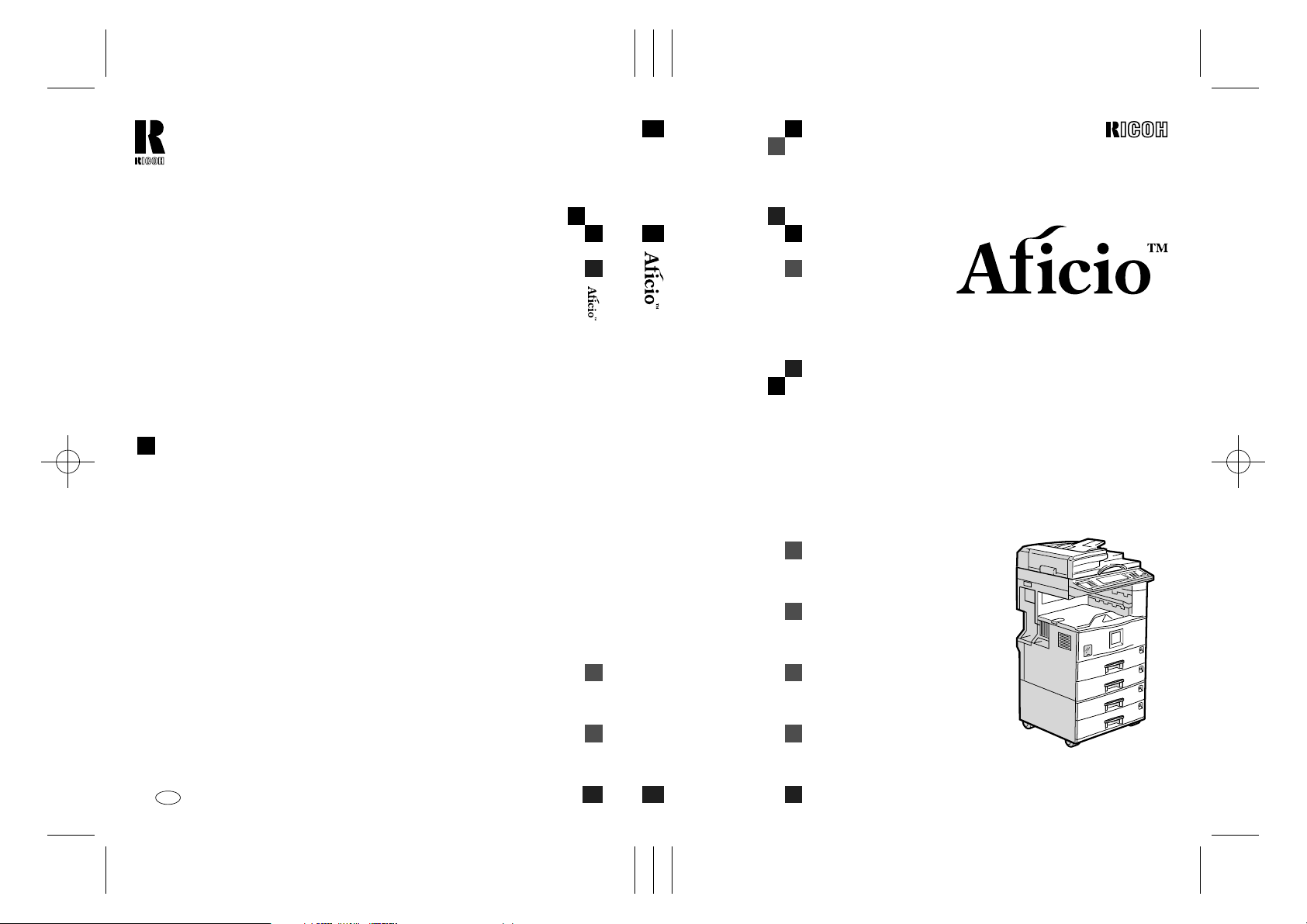
Paper type: OK Prince Eco G100(55kg), Paper Thickness=80 µm // Pages in book=258 // Print scale=81%
Gap (when printed at 81% scale) = Pages in book × Paper thickness / 2 = 10.320000 mm
RICOH COMPANY, LTD.
15-5, Minami Aoyama 1-chome,
Minato-ku, Tokyo 107-8544, Japan
Phone: +81-(0)3-3479-3111
Overseas Affiliates
U.S.A.
RICOH CORPORATION
5 Dedrick Place
West Caldwell, New Jersey 07006
Phone: +1-973-882-2000
The Netherlands
RICOH EUROPE B.V.
Groenelaan 3, 1186 AA, Amstelveen
Phone: +31-(0)20-5474111
United Kingdom
RICOH UK LTD.
Ricoh House,
1 Plane Tree Crescent, Feltham,
Middlesex, TW13 7HG
Phone: +44-(0)20-8261-4000
Germany
RICOH DEUTSCHLAND GmbH
Mergenthalerallee 38-40,
65760 Eschborn
Phone: +49-(0)6196-9060
France
RICOH FRANCE S.A.
383, Avenue du Général de Gaulle
BP 307-92143 Clamart Cedex
Phone: +33-(0)-821-01-74-26
Spain
RICOH ESPAÑA S.A.
Avda. Litoral Mar, 12-14,
08005 Barcelona
Phone: +34-(0)93-295-7600
Italy
RICOH ITALIA SpA
Via della Metallurgia 12,
37139 Verona
Phone: +39-045-8181500
Hong Kong
RICOH HONG KONG LTD.
21/F., Tai Yau Building,
181, Johnston Road,
Wan Chai, Hong Kong
Phone: +852-2862-2888
Singapore
RICOH ASIA PACIFIC PTE.LTD.
260 Orchard Road,
#15-01/02 The Heeren,
Singapore 238855
Phone: +65-830-5888
1022/1027/1032 Mode d’emploi Informations Copieur
1022/1027/1032 Mode d’emploi Informations Copieur
1022/1027/1032
Mode d’emploi
Informations Copieur
Printed in The Netherlands
FR F B031-6602
Lire ce manuel avec attention avant d'utiliser ce produit et le garder à portée de la
main pour référence ultérieure.
Par sécurité, suivre les instructions de ce manuel.
Printed Matters
Page 2
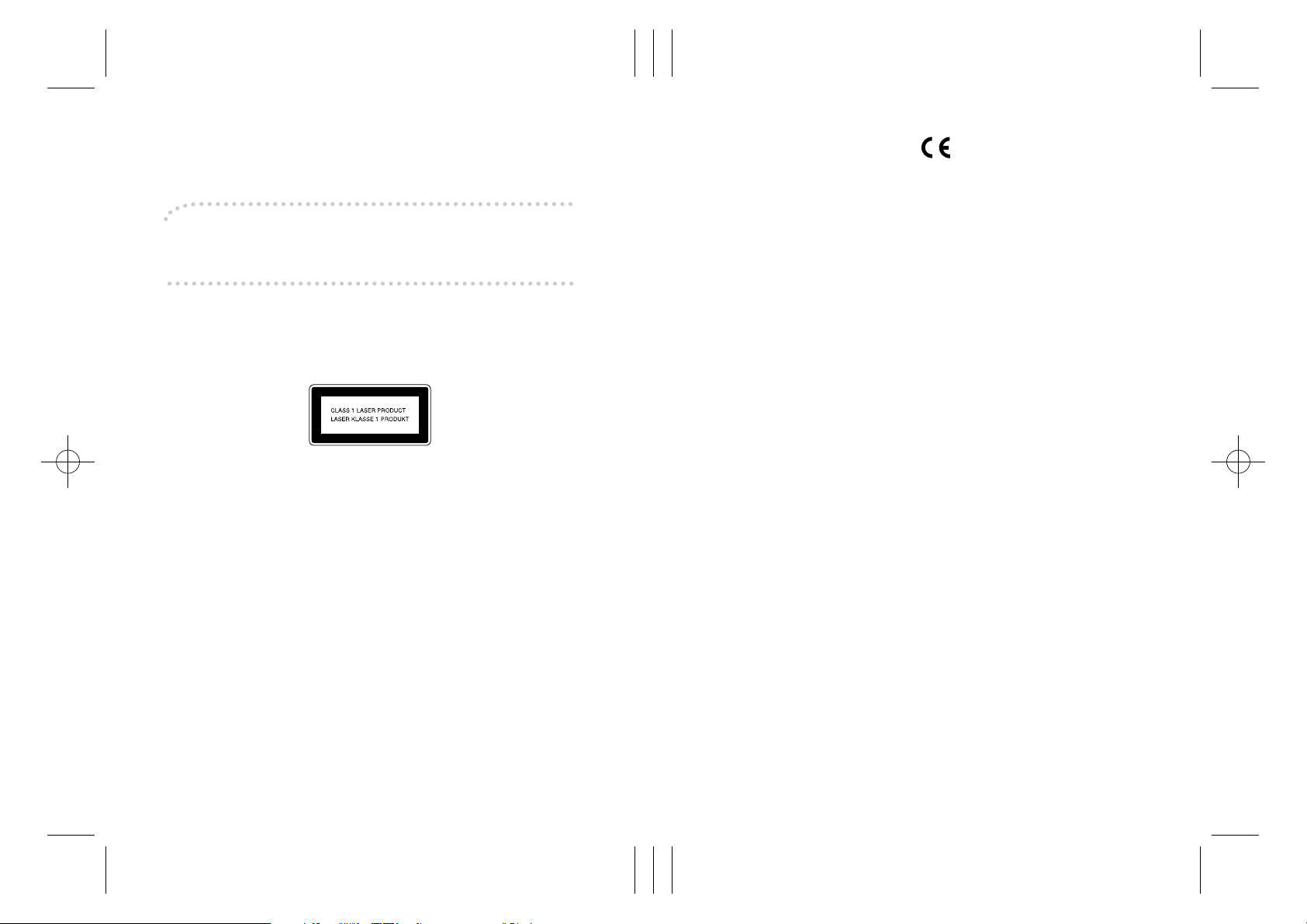
Paper type: OK Prince Eco G100(55kg), Paper Thickness=80 µm // Pages in book=258 // Print scale=81%
Gap (when printed at 81% scale) = Pages in book × Paper thickness / 2 = 10.320000 mm
Introduction
Ce manuel contient des instructions détaillées sur le fonctionnement et l’entretien de cet appareil. Pour l’utiliser de façon optimale, tous les opérateurs doivent lire attentivement et respecter les instructions de ce manuel. Conservez ce manuel à portée de la main, près de l’appareil.
Lisez les consignes de sécurité avant d’utiliser cet appareil. Elles comportent des informations importantes
relatives à la SÉCURITÉ DE L’UTILISATEUR et à la PRÉVENTION DES PROBLÈMES DE MATÉRIEL.
Remarques
Certaines illustrations peuvent être légèrement différentes par rapport à votre appareil.
Certaines options ne sont peut-être pas disponibles dans certains pays. Pour plus d’informations, contactez
votre revendeur local.
Consignes de sécurité destinées à l’opérateur
Cet appareil est assimilé à un dispositif laser de catégorie 1, pouvant être utilisé sans danger au bureau/EDP
(traitement électronique des données). L’appareil est équipé d’une diode laser au GaAIAs, de 5 milliwatts et
d’une longueur d’ondes de 760-800 nanomètres par émetteur. Tout contact oculaire direct (ou indirect par
réflexion) avec le rayon laser risque d’entraîner de graves lésions aux yeux. Les consignes de sécurité et les
mécanismes de verrouillage ont été conçus pour éviter l’exposition de l’opérateur au rayon laser.
L’étiquette suivante est apposée sur le côté droit de l’appareil.
Sécurité du laser:
L'ensemble optique ne peut être réparé qu'en usine ou dans un atelier disposant du matériel adéquat. Le
sous-ensemble laser n'est remplaçable sur place que par un technicien qualifié. Le châssis laser n'est, quant
à lui, réparable qu'en usine ou en atelier et ce lorsque le remplacement du sous-système optique est nécessaire.
Attention:
L'utilisation de contrôles ou de réglages ou l'application de procédures autres que celles spécifiées dans le
présent manuel peuvent avoir pour effet l'exposition à des radiations dangereuses.
Remarques :
Les noms des différents modèles de l’appareil ne figurent pas dans les pages suivantes. Vérifiez le type de
votre appareil avant de lire ce manuel. (Pour plus d’informations, reportez-vous à la
• Type 1 : Aficio 1022
• Type 2 : Aficio 1027
• Type 3 : Aficio 1032
Certains types peuvent ne pas être disponibles dans certains pays. Pour plus d’informations, contactez votre
revendeur local.
Deux types d’unités de mesure sont utilisés dans ce manuel. Pour cet appareil, reportez-vous à la version
utilisant des unités de mesure métriques.
Pour garantir la qualité des copies, Ricoh recommande de n’utiliser que du toner Ricoh authentique.
Ricoh ne peut être tenu pour responsable des dommages ou frais résultant de l’utilisation de pièces autres
que des pièces Ricoh authentiques dans votre appareil de bureau Ricoh.
Source d’alimentation
220 - 240 V, 50/60 Hz, 7 A minimum
Veillez à raccorder le cordon d’alimentation à une source d’alimentation, comme décrit ci-dessus. Pour plus
d’informations sur la source d’alimentation, reportez-vous à la ⇒ P.225 “Branchements électriques”.
⇒
P.1 “Types d’appareil”.)
Déclaration de conformité
“Le produit remplit toutes les conditions requises par la Directive EMC 89/336/CEE et la Directive bas-
se tension 73/23/CEE.”
Conformément à la norme CEI 60417, cet appareil utilise les symboles suivants pour représenter l’interrupteur d’alimentation principal:
aaaa signifie APPAREIL SOUS TENSION.
cccc signifie APPAREIL EN VEILLE.
Copyright © 2001 Ricoh Co., Ltd.
Printed Matters
Page 3
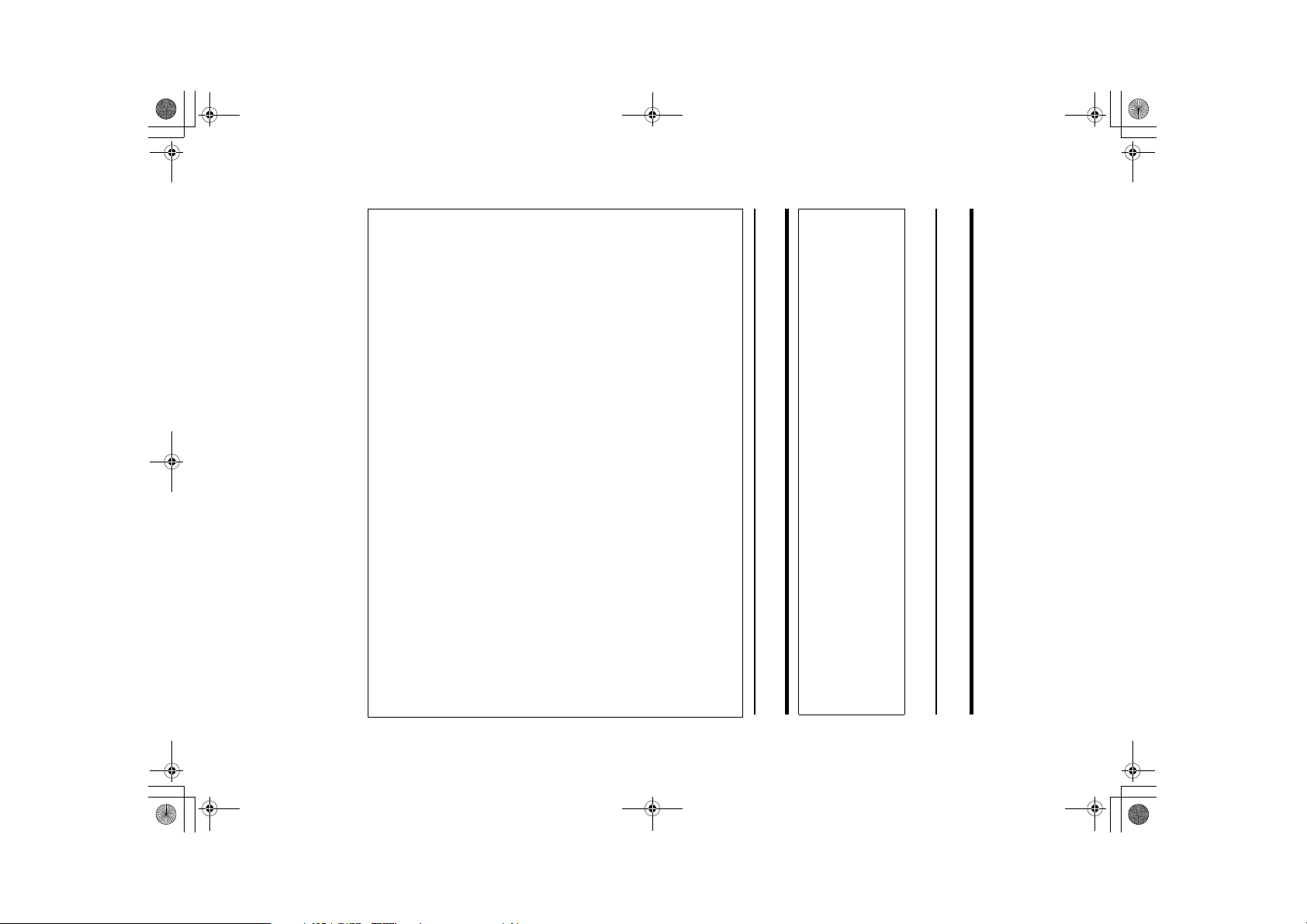
R
R
Printed Matters
•
Se débarrasser de la bouteille de toner usagée conformément aux ré-
glementations en vigueur localement.
•
Ne pas incinérer de toner renversé ou utilisé. La poussière de toner
peut s’enflammer lorsqu’exposée à une flamme nue.•La destruction de ce produit sera effectuée par notre distributeur auto-
risé ou un site de collecte de déchets approprié.
•
Eteindre et débrancher le cordon d’alimentation (en tirant sur la fiche
et non sur le cordon) dans les cas suivants:
•
•
•
Un liquide s’est répandu dans l’appareil.
Une réparation ou un entretien semble nécessaire.
Le couvercle de l’appareil est endommagé.
•
mé.
Pour éviter tout risque d’électrocution ou d’irradiation laser, ne jamais
retirer les couvercles ou vis à l’exception de ceux indiqués dans ce
manuel.
R AVERTISSEMENT:
•
•
Brancher le cordon d’alimentation directement à la prise secteur et ne
jamais utiliser de rallonge.
Débrancher la fiche du cordon (en tirant sur la fiche et non sur le cor-
don) si le cordon d’alimentation ou la fiche est usé ou autrement abî-
Passer outre cet avertissement pourrait provoquer des blessures ou
des dégâts.
graves, voire mortelles.
Passer outre cet avertissement présente un danger de blessures
AVERTISSEMENT:
ATTENTION:
Consignes de sécurité
Lors de l’utilisation de cet appareil, les consignes de sécurité suivantes doivent
toujours être respectées.
Sécurité pendant l’utilisation
Dans ce manuel, les symboles suivants sont utilisés pour attirer votre attention:
RusC2-copy-fr.book Page i Monday, February 11, 2002 10:10 PM
i
Page 4
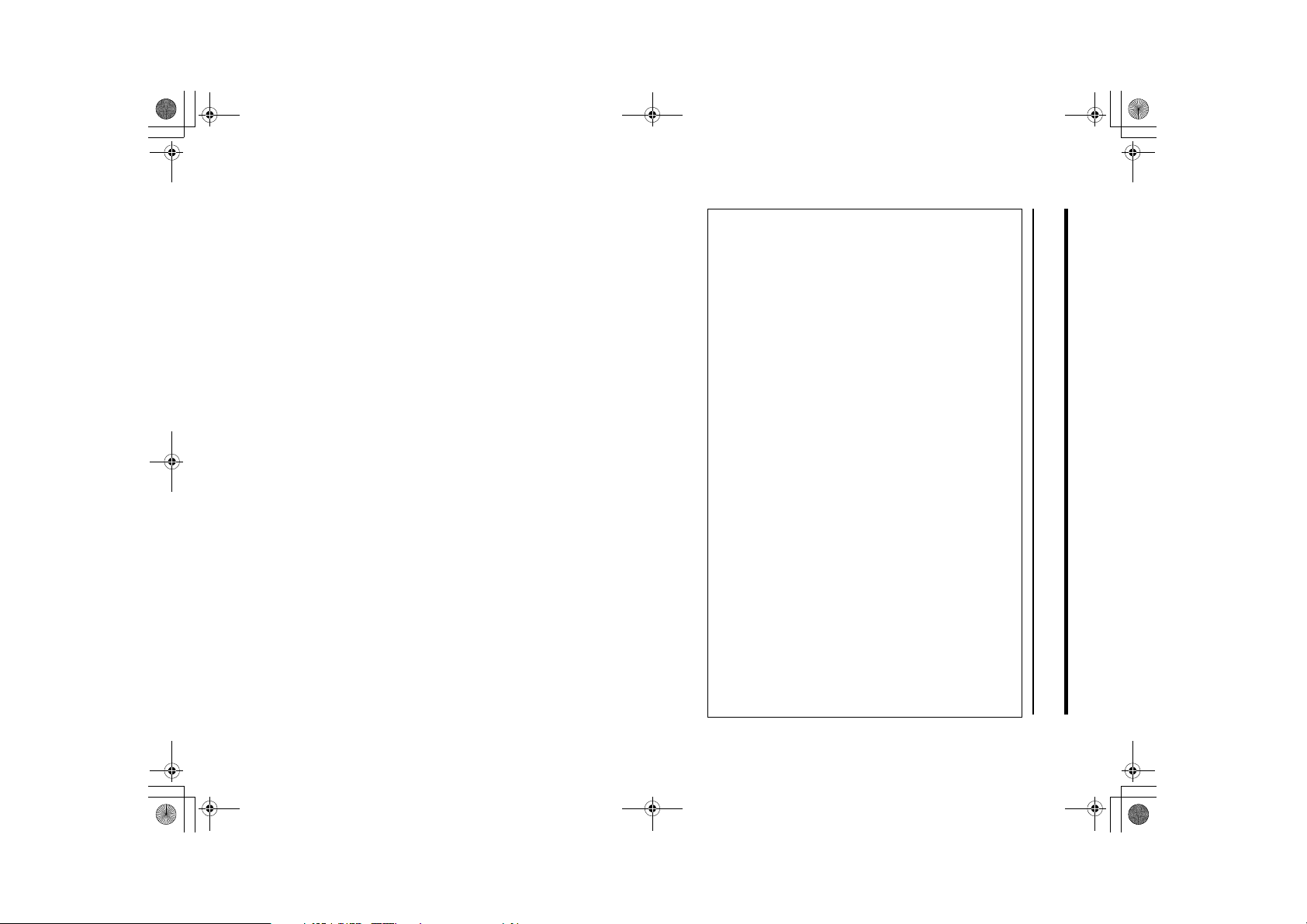
ii
RusC2-copy-fr.book Page ii Monday, February 11, 2002 10:10 PM
Printed Matters
renouvelables disponibles chez tout distributeur autorisé.
• Nos produits sont conçus selon des normes de qualité et d’utilisation supé-
rieures, et nous vous recommandons d’utiliser uniquement des fournitures
• L’intérieur de la machine peut être très chaud. Ne pas toucher les pièces in-
diquées d’une étiquette “surface chaude”. Il y aurait risque de brûlure.
teur autorisé ou à un site de collecte approprié.
• Pour des raisons écologiques, ne pas jeter l’appareil ou les consommables
utilisés de l’appareil avec les ordures ménagères. Les amener à un distribu-
• Pour débrancher la fiche, tirer sur la fiche (et non sur le cordon).
• S’assurer qu’aucun petit objet métallique tel que les trombones, les agrafes,
• Garder le toner (utilisé ou non) hors de la portée des enfants.
déplacement de l’appareil, faire attention de ne pas coincer le cordon d’ali-
etc ne tombe à l’intérieur de l’appareil.
mentation sous l’appareil pour éviter de l’abîmer.
R ATTENTION:
• Protéger l’appareil de l’humidité et de la pluie, la neige, etc.
• Débrancher le cordon d’alimentation avant de déplacer l’appareil. Lors du
Page 5

R
R
RusC2-copy-fr.book Page iii Monday, February 11, 2002 10:10 PM
Touches incorporées au panneau de commande de l’appareil.
Printed Matters
Touches apparaissant sur le panneau d’affichage de l’appareil.
[]
{}
Ce symbole indique une référence.
sées simultanément ou les conditions dans lesquelles une certaine fonction ne
peut être utilisée.
Référence
Ce symbole indique les limites numériques, les fonctions ne pouvant être utili-
Limitation
Si vous ne respectez pas ces instructions, vous risquez de provoquer un défaut
d’alimentation du papier, d’endommager vos originaux ou de perdre des don-
nées. Lisez attentivement ce qui suit.
Ce symbole indique les connaissances ou les préparations requises avant d’effec-
tuer une opération.
Ce symbole indique les précautions à prendre lors de l’utilisation ou les mesures
à prendre en cas d’anomalie.
Remarque
Préparation
• Les AVERTISSEMENTS et mises en garde de type ATTENTION sont des re-
Important
marques relatives à votre sécurité.
ATTENTION:
AVERTISSEMENT:
Symboles
Les symboles utilisés dans ce manuel sont les suivants :
Ce symbole indique une situation qui peut s’avérer dangereuse et causer des
blessures graves, voire mortelles, lors d’une mauvaise utilisation de l’appareil
suite au non-respect des instructions reprises sous ce symbole. Lisez attentive-
ment toutes les instructions de la section Consignes de sécurité.
Ce symbole indique une situation qui peut s’avérer dangereuse et causer des
blessures superficielles ou des dégâts matériels sans provoquer de blessures cor-
porelles lors d’une mauvaise utilisation de l’appareil suite au non-respect des
instructions reprises sous ce symbole. Lisez attentivement toutes les instructions
de la section Consignes de sécurité.
Conventions utilisées dans ce manuel
iii
Page 6
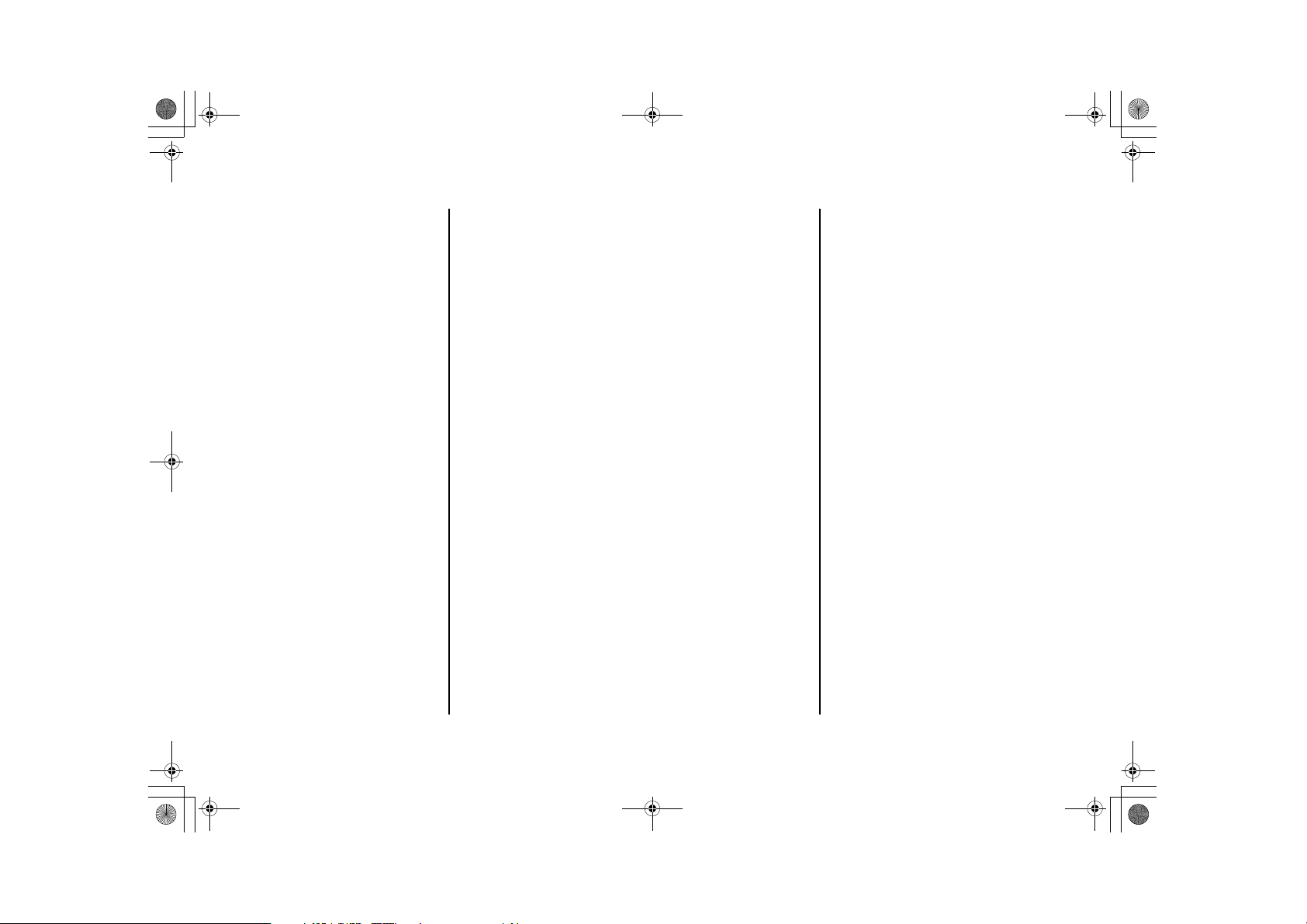
iv
Mise en place des originaux de format spécial ............................................ 38
Printed Matters
RusC2-copy-fr.book Page iv Monday, February 11, 2002 10:10 PM
TABLE DES MATIÈRES
Types d’appareil ......................................................................................... 1
Possibilités offertes par l’appareil (Mode Copieur)................................. 2
Description des composants .................................................................... 5
Options........................................................................................................ 7
Panneau de commande ............................................................................. 8
Panneau d’affichage................................................................................. 10
Liste des fonctions suivant les options ................................................. 13
1.Fonctions de base
Changement de mode.............................................................................. 18
Mise en place des originaux.................................................................... 33
Mise en place des originaux sur la vitre d’exposition ................................... 33
Mise en place des originaux dans le chargeur de documents ..................... 34
Insertion d’une pile d’originaux dans le chargeur de documents ................. 34
Orientation des originaux ............................................................................. 35
Mise en place de documents originaux spéciaux......................................... 36
Toner usagé................................................................................................. 30
2.Copie
Procédure de base ................................................................................... 31
Toner.......................................................................................................... 30
Papier non recommandé.............................................................................. 28
Stockage du papier ...................................................................................... 29
Manipulation du toner................................................................................... 30
Stockage du toner ........................................................................................ 30
Papier de copie......................................................................................... 23
Zone d’image manquante ............................................................................ 21
Formats et types de papier recommandés................................................... 23
Papier inversé ou papier recto verso ........................................................... 27
Documents originaux............................................................................... 19
Formats et grammages recommandés des documents originaux ............... 19
Formats détectables par la fonction Sélection auto. papier ......................... 20
Mise hors tension de l’appareil..................................................................... 16
Mise sous tension de l’appareil .............................................................. 15
Mise sous tension ........................................................................................ 15
Mise sous tension de l’appareil .................................................................... 16
Affichage et utilisation des touches.............................................................. 10
Page 7
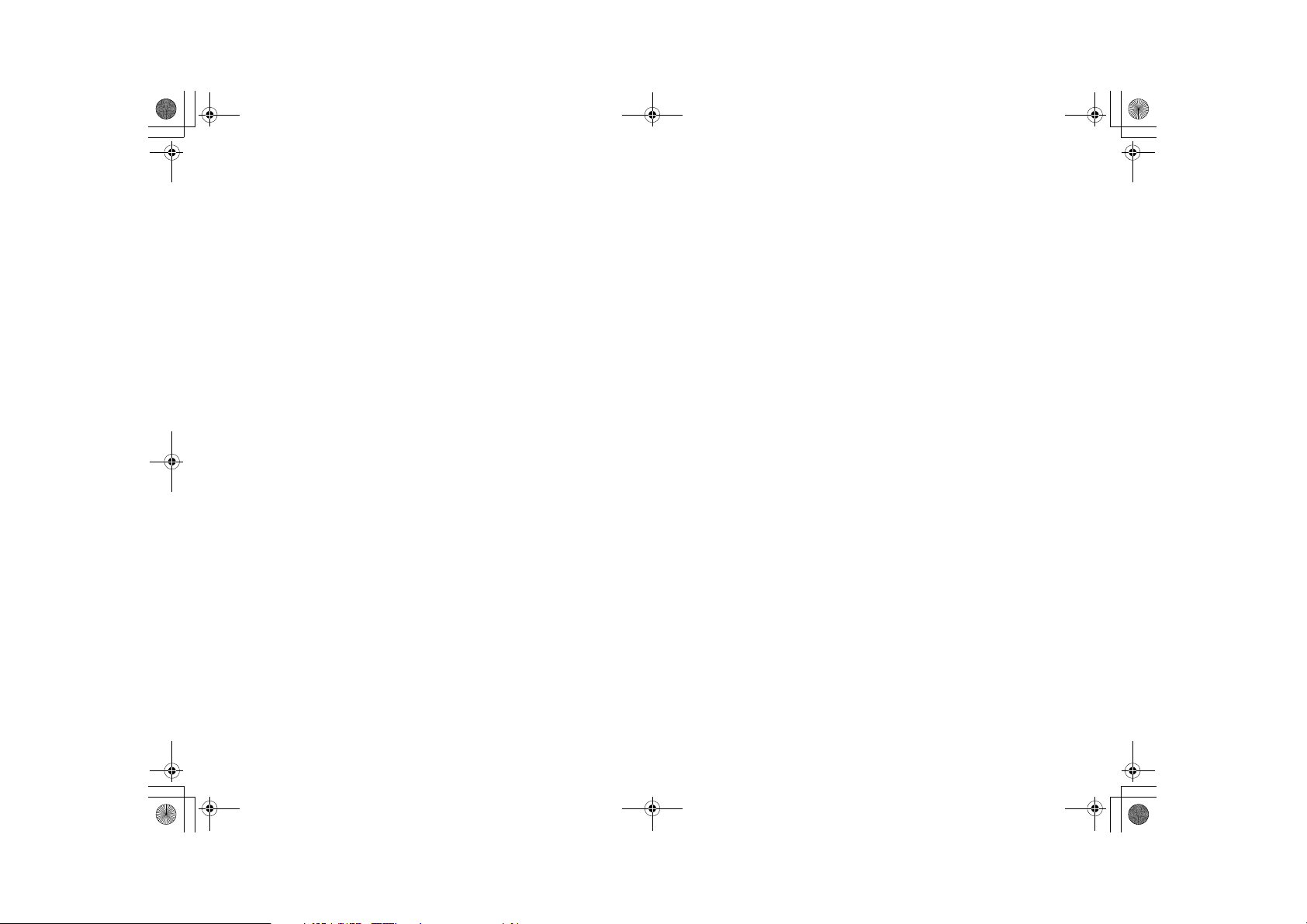
RusC2-copy-fr.book Page v Monday, February 11, 2002 10:10 PM
Printed Matters
Réalisation de copies à partir du magasin papier 2.............................. 63
Recto verso............................................................................................... 94
Spécification de l’orientation des originaux reliés ........................................ 93
Recto → Recto verso ................................................................................... 94
Recto-verso → Recto................................................................................... 95
Recto verso → Recto verso ......................................................................... 96
Recto verso/Combiné/Série..................................................................... 91
Interruption de copie .................................................................................... 77
Bip pour l’original.......................................................................................... 78
Modification du nombre de jeux de copies................................................... 79
Sens des originaux et copies terminées ...................................................... 92
Sens des originaux et des copies ................................................................ 92
Mode Créer marge ....................................................................................... 81
Copie d’é preuve........................................................................................... 78
Présélection de l’agrandissement et de la réduction............................ 80
Zoom.......................................................................................................... 83
Agrandissement ....................................................................................... 85
Agrandissement directionnel (%) ........................................................... 87
Agrandissement directionnel (mm) ........................................................ 89
Travail préréglé......................................................................................... 76
Autres fonctions....................................................................................... 77
Mode Economie d’é nergie ........................................................................... 77
Suppression d’un programme ...................................................................... 75
Rappel d’un programme............................................................................... 75
Copie à partir du passe-copies ............................................................... 67
Programmes.............................................................................................. 73
Enregistrement d’un programme.................................................................. 73
Utilisation du magasin 2 en tant que passe-copies...................................... 63
Lorsque la mémoire tombe à 0 % ................................................................ 61
Pour retirer le papier de l’unité d’agrafage ................................................... 62
Agrafer ......................................................................................................... 55
Pour interrompre temporairement la numérisation....................................... 61
Tri/Empiler/Agrafer................................................................................... 48
Tri................................................................................................................. 50
Empiler ......................................................................................................... 52
Sélection du papier de copie........................................................................ 43
Réduct./Agrand. Auto................................................................................... 46
Fonctions de base.................................................................................... 40
Réglage de la densité de l’image de la copie............................................... 40
Sélection du réglage du type d’original ........................................................ 42
v
Page 8

vi
RusC2-copy-fr.book Page vi Monday, February 11, 2002 10:10 PM
Printed Matters
Tableau de combinaisons...................................................................... 163
Enregistrement des originaux dans le serveur de documents.......... 161
Intercalaires ............................................................................................ 159
Ajustement de la marge......................................................................... 133
Couverture/Intercalaire .......................................................................... 152
Tampon utilisateur...................................................................................... 139
Programmation/Suppression du Tampon utilisateur .................................. 140
Dateur ........................................................................................................ 143
Designate ................................................................................................... 155
Chapitre...................................................................................................... 157
Couvertures avant/arrière .......................................................................... 154
Pagination .................................................................................................. 146
Couverture avant........................................................................................ 152
Tampon.................................................................................................... 135
Tampon prédéfini ....................................................................................... 136
Numérotation en arrière-plan ..................................................................... 135
Center/Border Erase .................................................................................. 131
Effacer ..................................................................................................... 128
Centrage .................................................................................................... 125
Positif/Négatif ............................................................................................. 127
Border Erase.............................................................................................. 129
Center Erase .............................................................................................. 130
Édition Image.......................................................................................... 123
Répétition Image ........................................................................................ 123
Copies doubles .......................................................................................... 124
Série/Livre ............................................................................................... 112
Recto 8 pages → Combinaison 1 face....................................................... 102
Copies séries ............................................................................................. 112
Copie d’originaux de type livre ................................................................... 116
Recto verso 4 pages → Combinaison RV.................................................. 109
Recto verso 8 pages → Combinaison RV.................................................. 110
Recto verso 16 pages → Combinaison RV................................................ 111
Recto verso 2 pages → Combinaison 1 face............................................. 106
Recto verso 4 pages → Combinaison 1 face............................................. 107
Recto verso 8 pages → Combinaison 1 face............................................. 108
Recto 4 pages → Combinaison RV ........................................................... 103
Recto 8 pages → Combinaison RV ........................................................... 104
Recto 16 pages → Combinaison RV ......................................................... 105
Combiné .................................................................................................... 98
Recto 2 pages → Combinaison 1 face....................................................... 100
Recto 4 pages → Combinaison 1 face....................................................... 101
Page 9
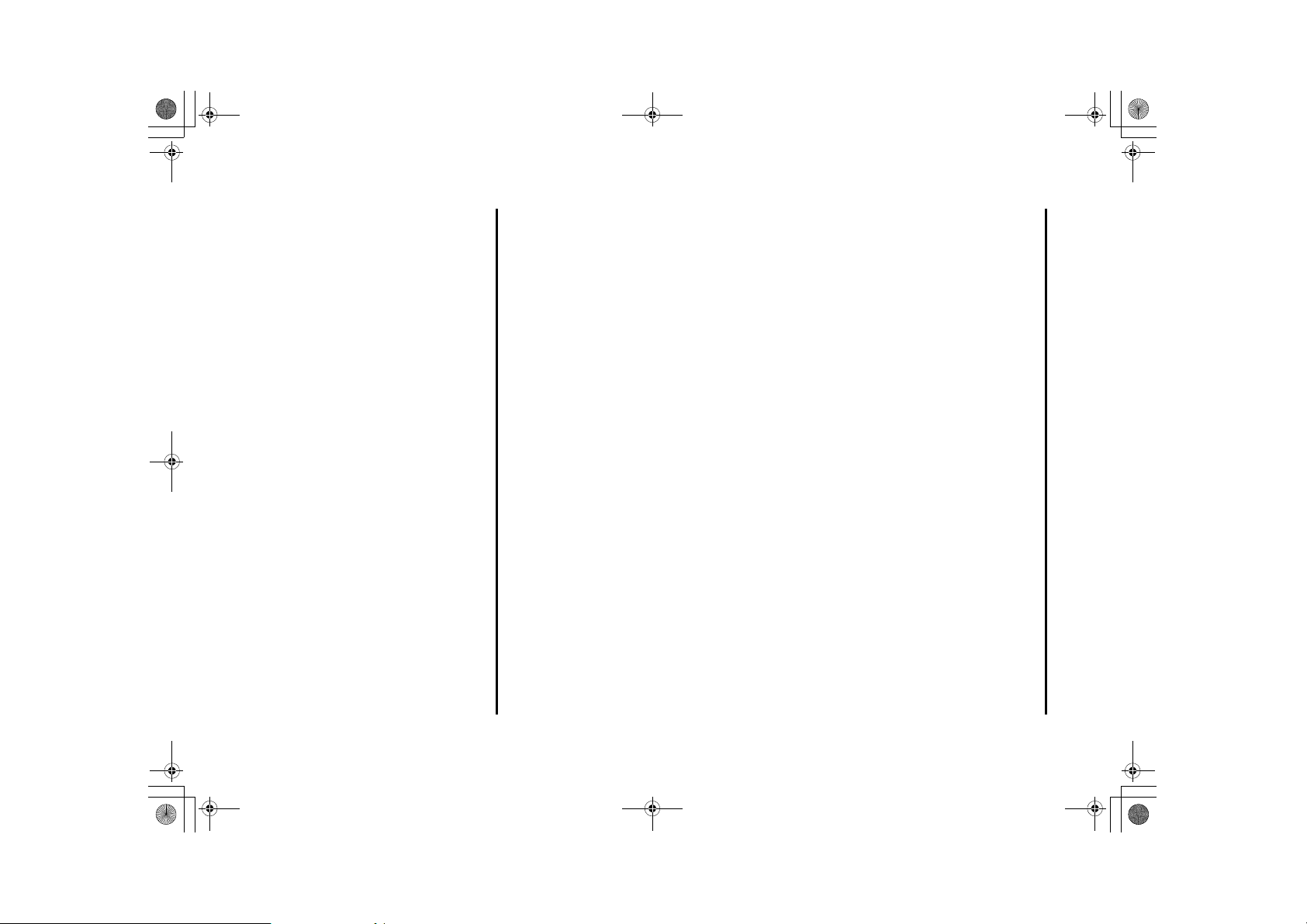
Fonctions générales
Tx de reproduction
1
/
4
2
/
............................................................................ 208
4
......................................................................... 207
Printed Matters
Fonctions générales
Fonctions générales
2
3
/
/
4
4
......................................................................... 204
......................................................................... 206
Menu Outils utilisateurs (Fonctions Copieur/Serveur Documents)... 198
Fonctions générales
1
/
4
......................................................................... 200
195
Sortie des Outils utilisateurs....................................................................... 196
Accès aux Outils utilisateurs (Fonctions Copieur/Serveur Documents)
4.Outils utilisateurs (Fonctions Copieur/Serveur Docu-
ments)
RusC2-copy-fr.book Page vii Monday, February 11, 2002 10:10 PM
BB
DD
D Ajout de toner .................................................................................... 177
xx
dd
ee
e Retrait des agrafes coincées............................................................ 191
e
Finisseur 500 feuilles ................................................................................. 191
Finisseur 1000 feuilles ............................................................................... 192
d Ajout d’agrafes .................................................................................. 187
d
Finisseur 500 feuilles ................................................................................. 187
Finisseur 1000 feuilles ............................................................................... 189
184
x Résolution des défauts d’alimentation du papier .......................... 179
Modification du format de papier.......................................................... 184
D
x
Modification du format de papier dans le magasin 1-4/Unité magasin papier .
B Chargement de papier....................................................................... 175
B
Recto verso ................................................................................................ 173
Lorsque la mémoire est saturée................................................................. 174
Chargement de papier dans le magasin 1-4 .............................................. 175
Chargement de papier dans le magasin grande capacité.......................... 176
Réglage de l’image .................................................................................... 172
Tampon ...................................................................................................... 172
Combiné..................................................................................................... 173
Impossible d’effectuer des copies claires ........................................... 169
Impossible d’effectuer des copies comme vous le souhaitez ........... 171
Généralités................................................................................................. 171
Serveur de documents ............................................................................... 167
Affichage .................................................................................................... 168
Généralités................................................................................................. 165
3.Dépannage
L’appareil ne fonctionne pas comme vous le souhaitez .................... 165
vii
Page 10

viii
Unité magasin papier (en option).......................................................... 247
INDEX....................................................................................................... 248
Printed Matters
Chargeur de documents (en option)..................................................... 238
Finisseur 500 feuilles (en option).......................................................... 239
Finisseur 1000 feuilles (en option)........................................................ 240
Plateau de tri avec décalage (en option).............................................. 242
Unité recto verso (en option)................................................................. 243
Magasin interne 2 (1 bac) (en option)................................................... 244
Passe-copies (en option)....................................................................... 245
Magasin grande capacité (LCT)
(en option)............................................................................................. 246
Remplacement de l’unité photoconductrice (PCU) ............................ 228
6.Caractéristiques techniques
Unité centrale.......................................................................................... 233
Nettoyage du chargeur de documents ....................................................... 227
Maintenance de l’appareil...................................................................... 227
Déplacement .............................................................................................. 225
Branchements électriques.......................................................................... 225
Accès à l’appareil ....................................................................................... 226
Nettoyage de la vitre d’exposition .............................................................. 227
Nettoyage du cache de la vitre d’exposition............................................... 227
RusC2-copy-fr.book Page viii Monday, February 11, 2002 10:10 PM
Edition
Edition
Emplacement de l’appareil .................................................................... 224
Environnement de l’appareil....................................................................... 224
Numérotation pages
1
/
2
-
2
/
2
........................................................................ 219
Dateur ........................................................................................................ 218
Tampon utilisateur
1
/
2
-
2
/
2
........................................................................... 217
Entrée/Sortie ........................................................................................... 221
5.REMARQUES
A faire et à ne pas faire .......................................................................... 223
Tampon prédéfini
/
4
/
4
............................................................................. 216
Tampon.................................................................................................... 216
Tx de reproduction
Numérotation en arrière-plan ..................................................................... 216
1
2
/
/
2
2
................................................................................................ 211
................................................................................................ 213
1
4
2
/
2
............................................................................ 209
Page 11
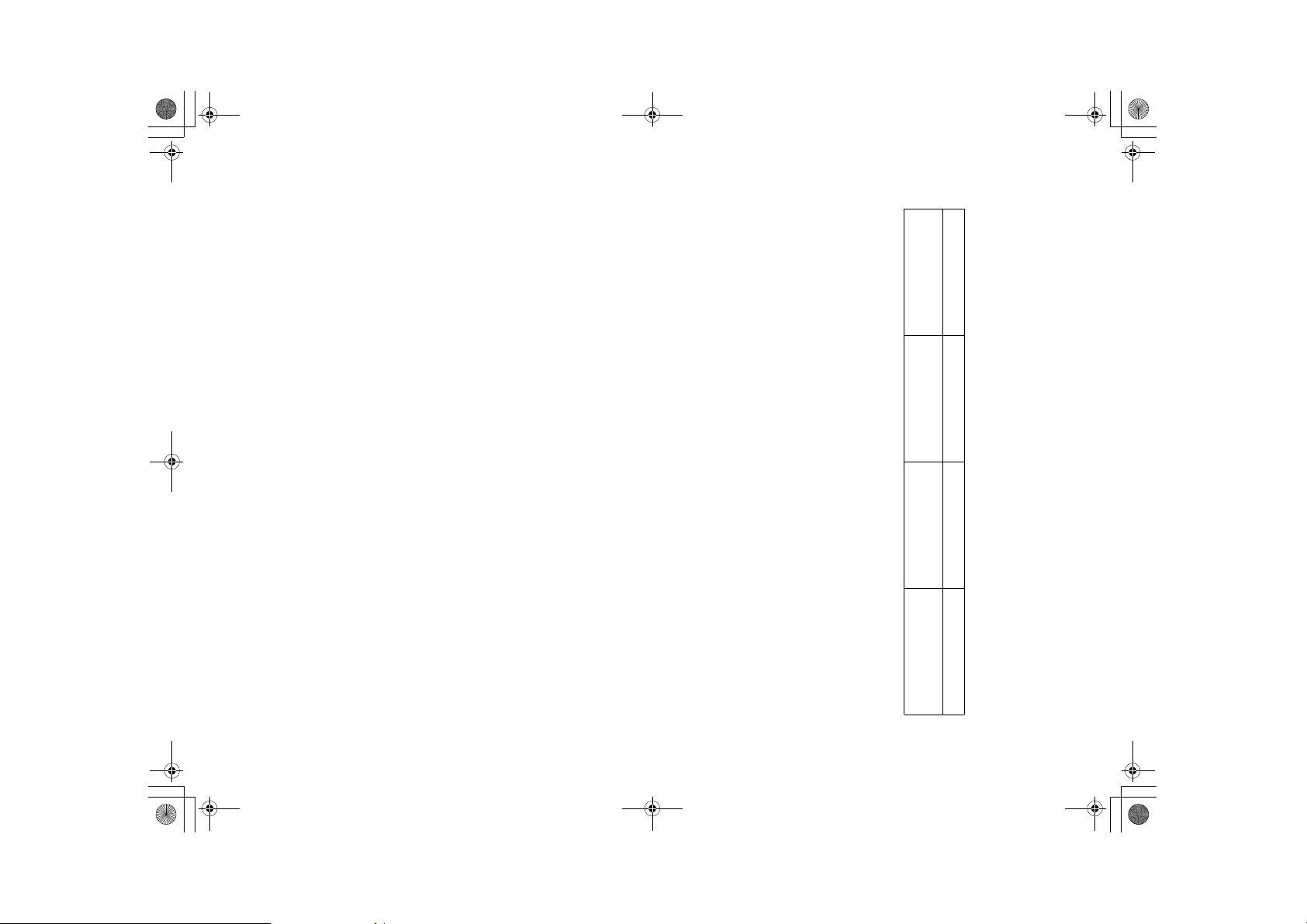
RusC2-copy-fr.book Page 1 Monday, February 11, 2002 10:10 PM
Printed Matters
Vitesse de copie 22 copies/minute
(A4K, 8
1
/
2
× 11"K)
27 copies/minute
(A4K, 8
1
/
2
× 11"K)
32 copies/minute
(A4K, 8
1
/
2
× 11"K)
Type 1 Type 2 Type 3
savoir de quel type de modèle vous disposez, regardez à l’intérieur du capot
Cet appareil existe en trois versions présentant différentes vitesses de copie.Pour
avant.
Types d’appareil
1
Page 12
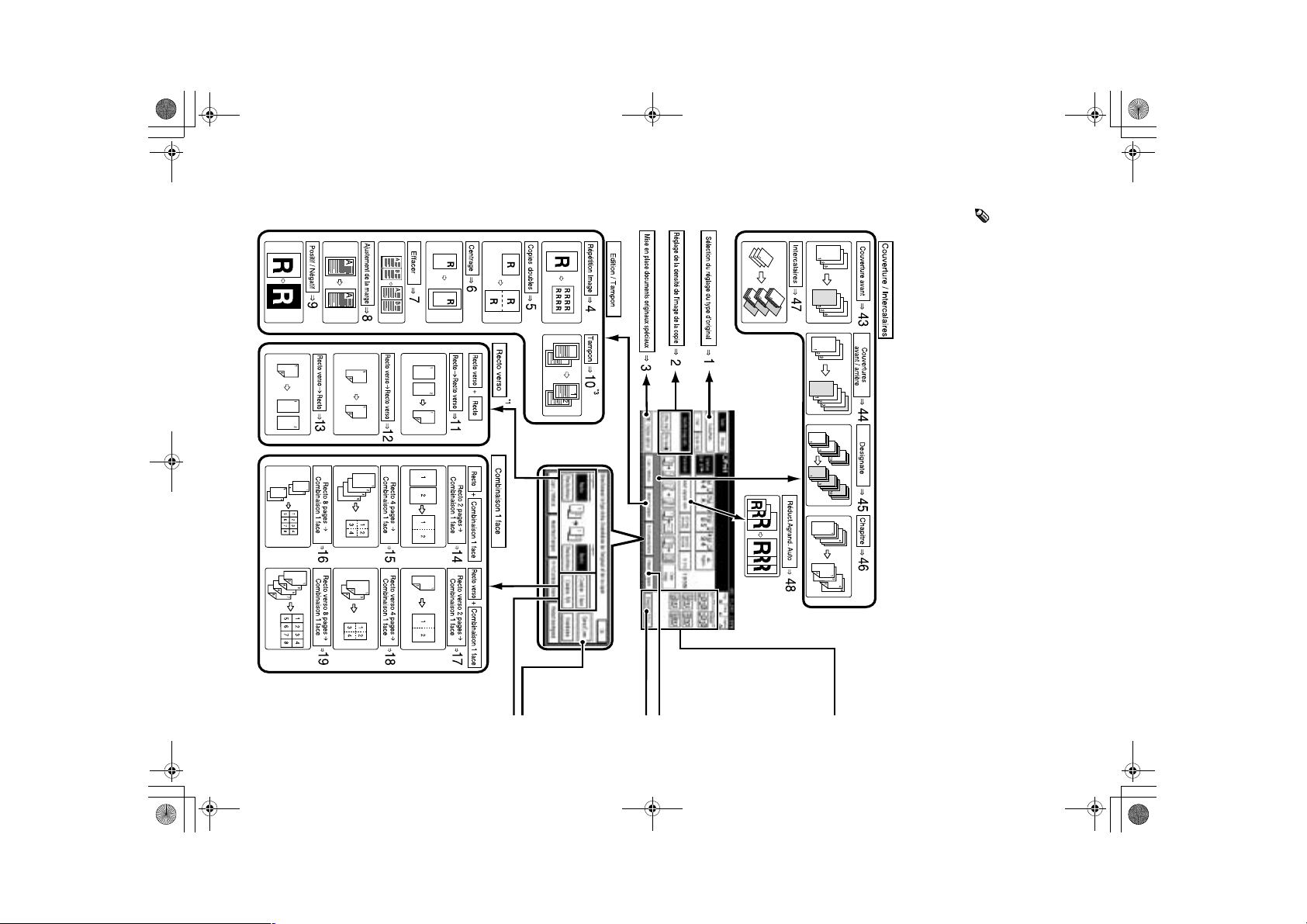
2
Printed Matters
RusC2-copy-fr_Preface2 Page 2 Thursday, February 14, 2002 11:40 AM
Possibilités offertes par l’appareil (Mode
❒ Chaque fonction est décrite après cette illustration (reportez-vous à la page
Remarque
suivante).
Copieur)
Page 13

RusC2-copy-fr.book Page 3 Monday, February 11, 2002 10:10 PM
*4
Printed Matters
3
5
5
5
5
*1
*1
*2 *2
Page 14
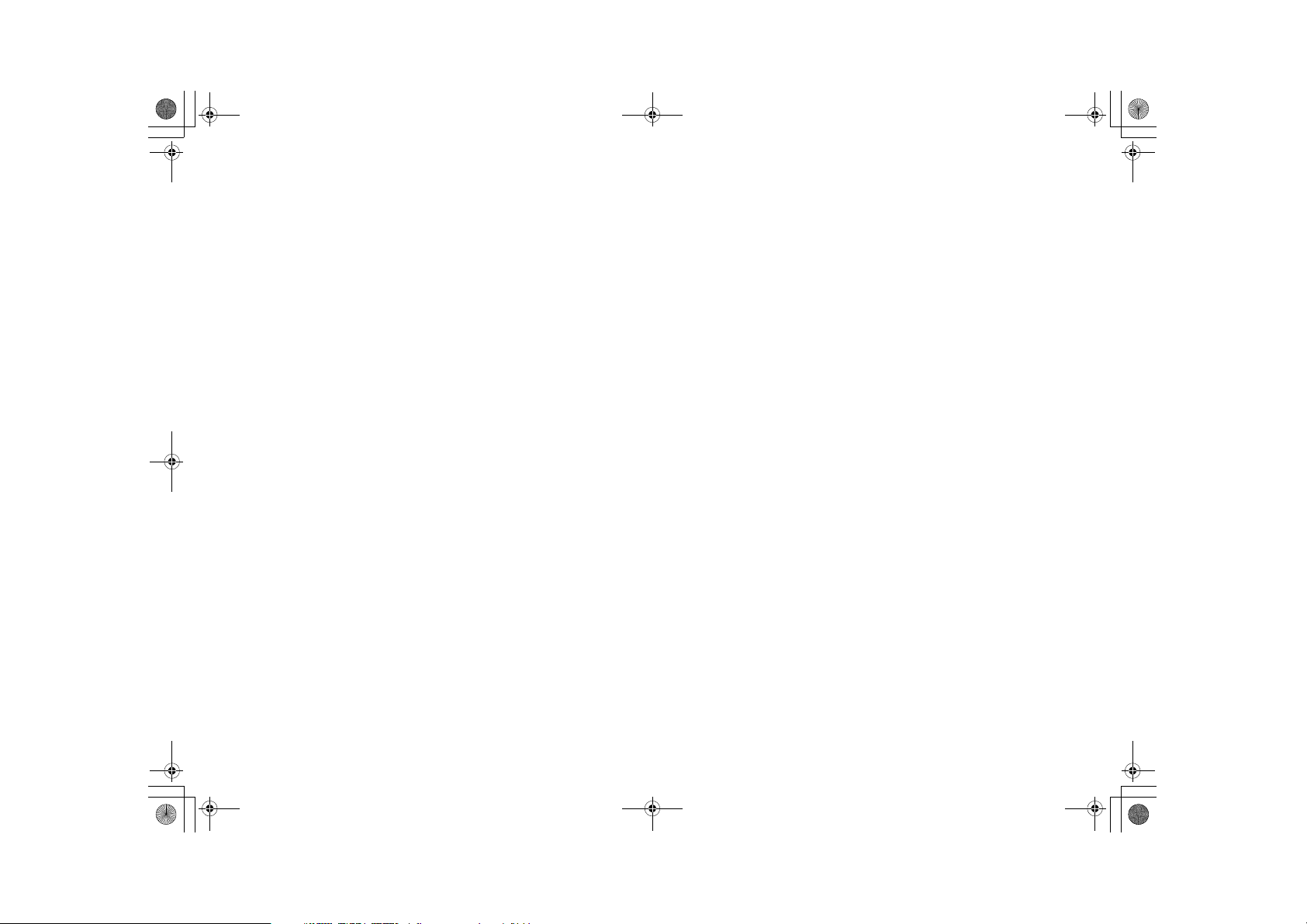
4
naison 1 face” ⇒
naison 1 face” ⇒
naison RV” ⇒
⇒⇒
⇒ P.109
→→
23. “Recto verso 4 pages →
→ Combi-
RV” ⇒
⇒⇒
⇒ P.105
21. “Recto 8 pages →
22. “Recto 16 pages →
RV” ⇒
⇒⇒
⇒ P.104
→→
→ Combinaison
→→
→ Combinaison
20. “Recto 4 pages →
RV” ⇒
⇒⇒
⇒ P.103
→→
→ Combinaison
naison 1 face” ⇒
⇒⇒
⇒ P.108
19. “Recto verso 8 pages →
→→
→ Combi-
⇒⇒
⇒ P.107
18. “Recto verso 4 pages →
→→
→ Combi-
⇒⇒
⇒ P.106
17. “Recto verso 2 pages →
→→
→ Combi-
16. “Recto 8 pages →
1 face” ⇒
⇒⇒
⇒ P.102
→→
→ Combinaison
15. “Recto 4 pages →
1 face” ⇒
⇒⇒
⇒ P.101
→→
→ Combinaison
14. “Recto 2 pages →
1 face” ⇒
⇒⇒
⇒ P.100
→→
→ Combinaison
13. “Recto-verso →
→→
→ Recto” ⇒
⇒⇒
⇒ P.95
P.96
12. “Recto verso →
→→
→ Recto verso” ⇒
⇒⇒
⇒
11. “Recto →
→→
→ Recto verso” ⇒
⇒⇒
⇒ P.94
9. “Positif/Négatif” ⇒
10. “Tampon” ⇒
⇒⇒
⇒ P.135
⇒⇒
⇒ P.127
8. “Ajustement de la marge” ⇒
P.133
⇒⇒
⇒
7. “Effacer” ⇒
⇒⇒
⇒ P.128
6. “Centrage” ⇒
⇒⇒
⇒ P.125
5. “Copies doubles” ⇒
⇒⇒
⇒ P.124
4. “Répétition Image” ⇒
⇒⇒
⇒ P.123
ginaux spéciaux” ⇒
3. “Mise en place de documents ori-
⇒⇒
⇒ P.36
de la copie” ⇒
⇒⇒
⇒ P.40
d’original” ⇒
2. “Réglage de la densité de l’image
⇒⇒
⇒ P.42
1. “Sélection du réglage du type
RusC2-copy-fr.book Page 4 Monday, February 11, 2002 10:10 PM
Printed Matters
48. “Réduct./Agrand. Auto” ⇒
⇒⇒
⇒ P.46
47. “Intercalaires” ⇒
⇒⇒
⇒ P.159
45. “Designate” ⇒
46. “Chapitre” ⇒
⇒⇒
⇒ P.157
⇒⇒
⇒ P.155
P.167
39. “Tri” ⇒
40. “Tri avec rotation” ⇒
41. “Empiler” ⇒
42. “Agrafer” ⇒
43. “Couverture avant” ⇒
44. “Couvertures avant/arrière” ⇒
P.154
⇒⇒
⇒ P.50
⇒⇒
⇒ P.55
⇒⇒
⇒ P.52
⇒⇒
⇒ P.50
⇒⇒
⇒
⇒⇒
⇒ P.152
38. “Serveur de documents” ⇒
⇒⇒
⇒
37. “Agrandissement directionnel
(mm)” ⇒
⇒⇒
⇒ P.89
36. “Agrandissement directionnel
(%)” ⇒
⇒⇒
⇒ P.87
35. “Agrandissement” ⇒
⇒⇒
⇒ P.85
34. “Zoom” ⇒
⇒⇒
⇒ P.83
ment et de la réduction” ⇒
33. “Présélection de l’agrandisse-
⇒⇒
⇒ P.80
31. “1 face →
32. “2 faces →
→→
→ Magazine” ⇒
→→
→ Magazine” ⇒
⇒⇒
⇒ P.120
⇒⇒
⇒ P.121
30. “2 faces →
→→
→ Brochure” ⇒
⇒⇒
⇒ P.118
29. “1 face →
→→
→ Brochure” ⇒
⇒⇒
⇒ P.117
27. “Livre →
28. “Avant&Arr→
→→
→ 2 Faces” ⇒
→→
→R/V” ⇒
⇒⇒
⇒ P.114
⇒⇒
⇒ P.115
26. “Livre →
→→
→ 1 Face” ⇒
⇒⇒
⇒ P.112
25. “Recto verso 16 pages →
naison RV” ⇒
⇒⇒
⇒ P.111
→→
→ Combi-
naison RV” ⇒
24. “Recto verso 8 pages →
⇒⇒
⇒ P.110
→→
→ Combi-
Page 15

Elle empêche la surchauffe de l’appareil.
N’obstruez pas cette grille par un objet.
La surchauffe de l’appareil risque d’en-
traîner une panne.
tension, appuyez de nouveau sur cet in-
terrupteur (le voyant On s’éteint).
Printed Matters
4. Grille de ventilation
tre l’appareil sous tension (le voyant On
s’allume). Pour mettre l’appareil hors
3. Plateau interne
Les copies sortent sur le plateau, face vers
le bas.
vé.
8. Interrupteur de fonctionnement
Appuyez sur cet interrupteur pour met-
quement et individuellement
(L’illustration montre de chargeur de do-
cuments).
2. Vitre d’exposition
Placez-y les originaux, face vers le bas,
pour en effectuer la copie. ⇒ P.19 “Docu-
ments originaux”
s’éteint lorsque l’interrupteur est désacti-
vé.
7. Voyant Marche
Ce voyant s’allume lorsque l’interrup-
teur de fonctionnement est activé et
s’éteint lorsque l’interrupteur est désacti-
pouvez y poser une pile de documents
originaux. Ils seront chargés automati-
6. Voyant de mise sous tension
Ce voyant s’allume lorsque l’interrup-
teur d’alimentation secteur est activé et
ginaux que vous avez posés sur la vitre
d’exposition pour les copier. Si vous dis-
posez du chargeur de documents, vous
tionnement, vérifiez que l’interrupteur
d’alimentation secteur est activé. S’il ne
l’est pas, activez-le.
option) ou chargeur de documents
(ADF) (en option)
Abaissez le cache sur les documents ori-
avoir appuyé sur l’interrupteur de fonc-
1. Cache de la vitre d’exposition (en
5. Interrupteur d’alimentation sec-
Si l’appareil ne fonctionne pas après
teur
RusC2-copy-fr.book Page 5 Monday, February 11, 2002 10:10 PM
Description des composants
5
Page 16
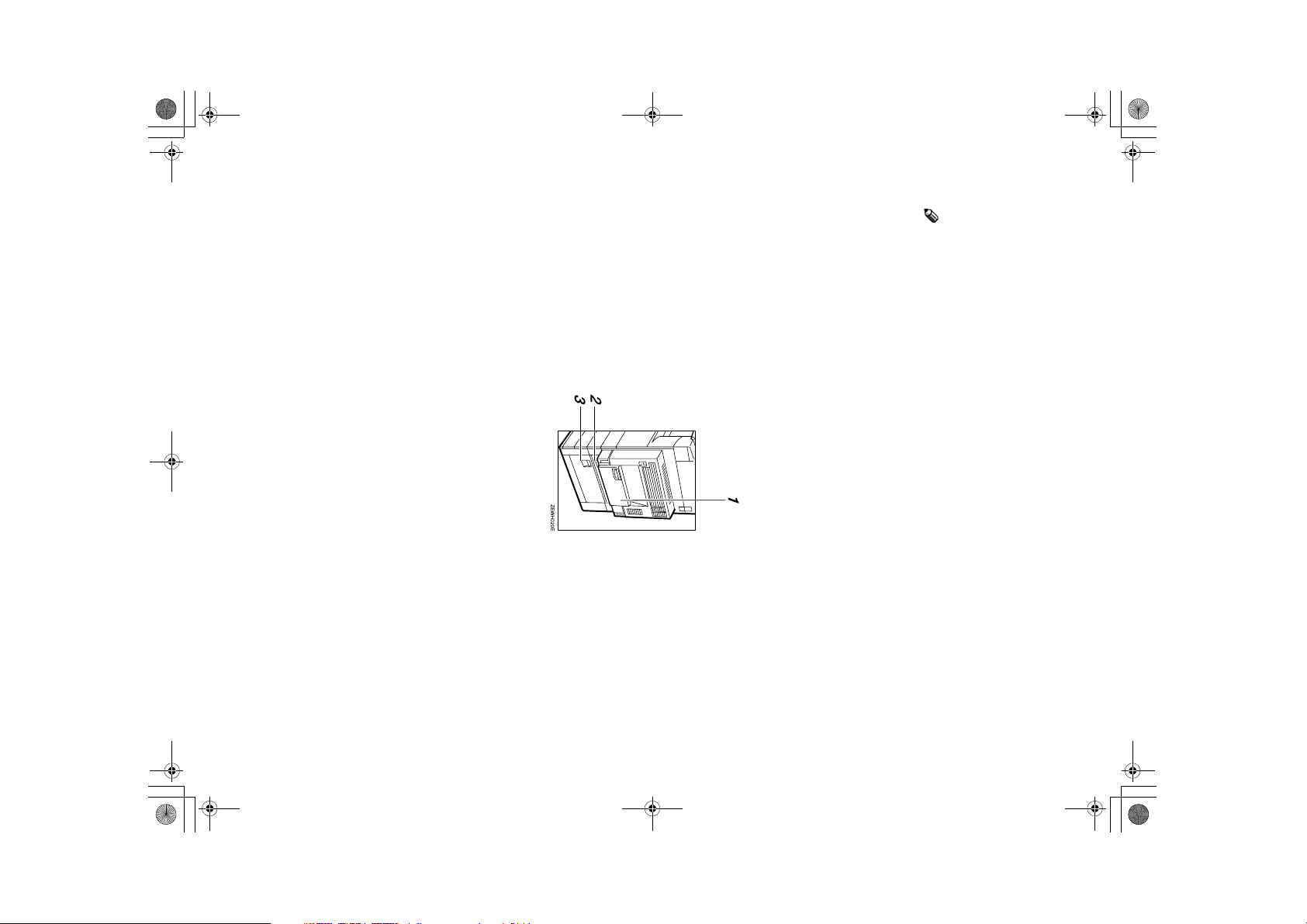
6
RusC2-copy-fr.book Page 6 Monday, February 11, 2002 10:10 PM
Printed Matters
1. Passe-copies (en option)
Il permet d’effectuer des copies sur trans-
parents pour rétroprojecteurs, étiquettes
(adhésives notamment), papier calque,
cartes postales, enveloppes et papier de
format spécial. ⇒ P.67 “Copie à partir du
passe-copies”
2. Cache du magasin papier
Ouvrez ce cache pour résoudre les pro-
3. Cache droit inférieur
Ouvrez ce cache pour résoudre les pro-
blèmes de bourrage papier.
blèmes de bourrage papier.
l’appareil.
12. Capot avant
Ouvrez-le pour accéder à l’intérieur de
Elle permet d’effectuer des copies recto
verso.
Chargez le papier dans ce magasin. ⇒
P.175 “B Chargement de papier”
pies recto verso) (en option)
tion)
11. Unité recto verso (pour les co-
15. Unité magasin papier (en op-
❒ Magasin interne 2 (1 bac) (en option)
pies à partir du magasin papier 2”
format spécial. ⇒ P.63 “Réalisation de co-
Remarque
le voyant s’éteint.
(adhésives notamment), papier calque,
cartes postales, enveloppes et papier de
10. Voyant de retrait du papier
Ce voyant s’allume lorsque vous sortez le
papier du magasin interne 2 (1 bac). Une
fois le papier retiré du magasin interne 2,
P.175 “B Chargement de papier”
14. Magasin papier 2
Il permet d’effectuer des copies sur trans-
parents pour rétroprojecteurs, étiquettes
9. Panneau de commande
⇒ P.8 “Panneau de commande”
13. Magasin papier
Chargez le papier dans ce magasin. ⇒
Page 17
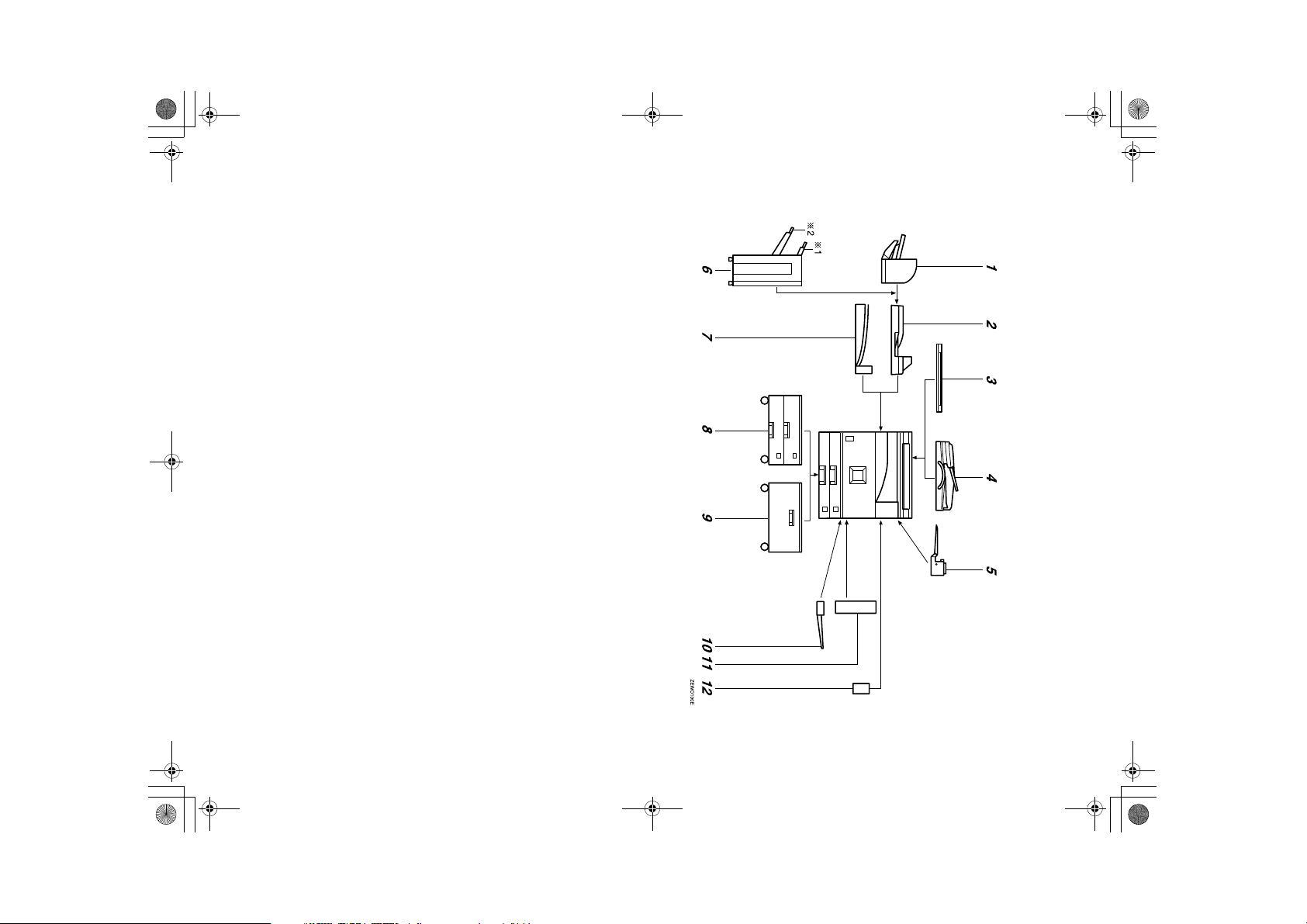
RusC2-copy-fr.book Page 7 Monday, February 11, 2002 10:10 PM
7. Plateau de tri avec décalage
Il permet de trier et d’empiler les copies.
Printed Matters
*2
: Plateau de vérification du finisseur
: Plateau avec décalage du finisseur
Requis si vous installez le magasin inter-
ne 2 (1 bac) et l’unité recto verso.
1. Finisseur 500 feuilles
Il trie, empile et agrafe les copies.
2. Unité de transport papier
Il transmet les copies au finisseur.
3. Cache de la vitre d’exposition
Abaissez-le sur les documents originaux
que vous voulez copier.
4. Chargeur de documents (ADF)
Placez-y une pile de documents origi-
naux. Ils sont chargés automatiquement.
5. Magasin interne 2 (1 bac)
Si vous le sélectionnez comme bac récep-
teur, les copies sortent face vers le bas.
6. Finisseur 1000 feuilles
Il trie, empile et agrafe les copies.
*1
12. Échangeur
format spécial. ⇒ P.67 “Copie à partir du
passe-copies”
11. Unité recto verso
Elle permet d’effectuer des copies recto
verso.
cartes postales, enveloppes et papier de
(adhésives notamment), papier calque,
Il permet d’effectuer des copies sur trans-
parents pour rétroprojecteurs, étiquettes
9. Magasin de grande capacité (LCT)
Il peut contenir 2000 feuilles de papier.
10. Passe-copies
8. Unité magasin papier
Elle se compose de deux magasins pa-
pier.
Options
7
Page 18

8
RusC2-copy-fr.book Page 8 Monday, February 11, 2002 10:10 PM
tions. ⇒ P.10 “Panneau d’affichage”
Printed Matters
Il indique l’état de fonctionnement, les
messages d’erreur et les menus de fonc-
vé.
copies réalisées.
fier ou imprimer le nombre total de
Appuyez sur cette touche pour interrom-
• Compteur
pieur/Serveur Documents)”
Appuyez sur cette touche pour véri-
⇒ P.77 “Mode Economie d’énergie”
désactiver le mode Économie d’énergie.
9. Touche {
{{
{Interruption}
}}
}
“Outils utilisateurs (Fonctions Co-
4. Panneau d’affichage
ment de l’appareil. Vous pouvez éga-
lement imprimer ces informations.
Ce voyant s’allume lorsque l’interrup-
teur d’alimentation secteur est activé et
s’éteint lorsque l’interrupteur est désacti-
Cette touche permet de savoir où se
procurer les fournitures courantes et
qui contacter en cas de dysfonctionne-
tuer des copies. ⇒ P.77 “Interruption de
copie”
10. Voyant de mise sous tension
•Inquiry
pre un long travail de copie, afin d’effec-
Appuyez sur cette touche pour modi-
fier les paramètres et les conditions ré-
pondant à vos besoins. ⇒ P.195
précédemment entrés.
8. Touche {
Appuyez sur cette touche pour activer ou
{{
{Economie d'énergie}
teurs}
3. Touche {
• Outils utilisateurs
}}
}
{{
{Compteur Outils utilisa-
7. Touche {
Appuyez sur cette touche pour effacer les
paramètres relatifs au travail de copie
{{
{Effacer modes}
}}
}
2. Voyants
Ces voyants indiquent l’état de l’appareil
ou les erreurs, le cas échéant. ⇒ P.165
“Dépannage”
6. Touche {
Appuyez sur cette touche pour sélection-
ner le mode de programme. ⇒ P.73 “Pro-
grammes”
{{
{Programme}
}}
}
1. Bouton de réglage du contraste de
Il permet de régler la luminosité du pan-
neau d’affichage.
l’écran
5. Touche {
Appuyez sur cette touche pour vérifier
les paramètres entrés relatif au travail de
copie.
{{
{Vérifier modes}
}}
}
Panneau de commande
}}
}
Page 19

• Scanner
Printed Matters
choisir l’une des fonctions suivantes :
• Copieur
• Serveur de documents
•Fax
• Imprimante
Appuyez sur la touche appropriée pour
bre de copies et les données vous intéres-
17. Touches de fonction
sant pour les modes sélectionnés.
une valeur.
16. Touches numériques
Utilisez ces touches pour entrer le nom-
Appuyez sur cette touche pour entrer
15. Touche {
{{
{#}
}}
}
• Stop
Appuyez sur cette touche pour inter-
rompre un travail de copie en cours.
primer un nombre entré.
• Effacement
Appuyez sur cette touche pour sup-
14. Touche {
{{
{Effacement/Stop}
}}
}
Appuyez sur cette touche pour lancer la
copie et pour démarrer la numérisation et
l’impression en mode Serveur de docu-
ments.
13. Touche {
{{
{Départ}
}}
}
bre de copies, vous gagnerez du temps et
économiserez du papier. ⇒ P.78 “Copie
d’épreuve”
d’image avant d’effectuer un grand nom-
modifications de réglages de la qualité
Cette touche permet d’effectuer une seu-
le copie d’essai avant d’exécuter un long
travail de copie. En vérifiant la copie
d’essai et en effectuant les éventuelles
Appuyez sur cet interrupteur pour met-
tre l’appareil sous tension (le voyant On
s’allume). Pour mettre l’appareil hors
tension, appuyez de nouveau sur cet in-
terrupteur (le voyant On s’éteint).
12. Touche {
{{
{Copie d’é preuve}
}}
}
Ce voyant indique l’état des fonctions ci-
dessus :
• Jaune : la fonction est sélectionnée
• Vert : la fonction est activée
• Rouge : la fonction a été interrompue
RusC2-copy-fr.book Page 9 Monday, February 11, 2002 10:10 PM
11. Interrupteur de fonctionnement
18. Voyant d’é tat
9
Page 20

10
RusC2-copy-fr.book Page 10 Monday, February 11, 2002 10:10 PM
“Tx de reproduction
Printed Matters
1
/
2
”
ges
les ratios standard. ⇒
à la section "Raccourci R/A", P.208
⇒⇒
⇒ Reportez-vous
1. Modes Original, Densité Image et
2. État de fonctionnement ou messa-
Original Spécial.
ment fréquemment utilisés, outre
3. Vous pouvez enregistrer jusqu’à
trois taux de réduction/agrandisse-
❖❖
❖ Écran de copie initial
❖
❒ Les illustrations suivantes sont des exemples relatifs à l’appareil, le finisseur
1000 feuilles optionnel étant installé.
❒ Vous ne pouvez pas utiliser les touches apparaissant ainsi .
Affichage et utilisation des touches
Remarque
celui-ci est mis en surbrillance comme suit :
OK
❒ Les éléments de fonctions affichés servent de touches de sélection. Vous pou-
❒ Lorsque vous sélectionnez ou spécifiez un élément du panneau d’affichage,
risqueriez de l’endommager.
Remarque
vez sélectionner ou spécifier un élément ou appuyant légèrement dessus.
des forces supérieures ou égales à 30 N (environ 3 kgf). Le cas échéant, vous
et les menus de fonctions.
❒ Vous ne devez pas soumettre le panneau d’affichage à des chocs violents ni à
Le panneau d’affichage indique l’état de l’appareil, affiche les messages d’erreur
Important
Panneau d’affichage
Page 21
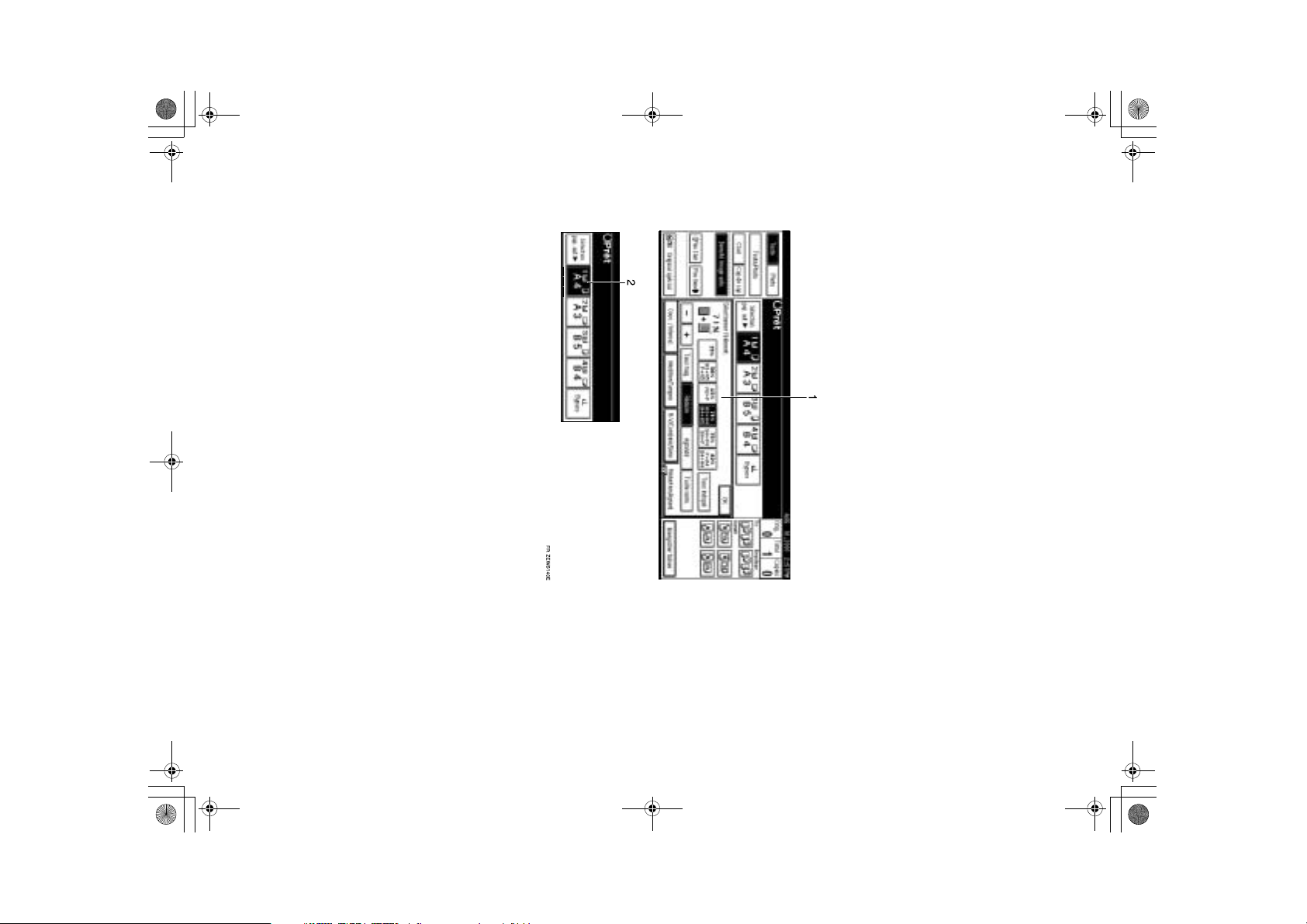
Printed Matters
tionner.
1. Éléments que vous pouvez sélec-
touche avec la ligne inférieure cli-
gnotante indique le magasin utilisé.
le magasin papier sélectionné. La
2. La touche en surbrillance indique
❖❖
❖ Menu des fonctions
❖
vous à la section "Touche fonction
copie F1-F5", P.206 “Fonctions géné-
rales
3
/
4
”
raccourci. Vous pouvez enregistrer
sous ces touches les fonctions fré-
quemment utilisées. ⇒
⇒⇒
⇒ Reportez-
en évidence.
5. Mode Tri, Empiler ou Agrafer
6. Affiche le contenu des touches de
8. La fonction sélectionnée est mise
duction/Agrand.
Réduction/Agrandissement.
]
pour obtenir le menu
4. Nombre de documents originaux
numérisés et mis en mémoire, nom-
bre de copies sélectionné et nombre
de copies réalisées.
7. Indique les fonctions disponi-
bles. Appuyez sur un nom de fonc-
tion pour afficher son menu. Par
exemple, appuyez sur la touche
RusC2-copy-fr.book Page 11 Monday, February 11, 2002 10:10 PM
11
[
Ré-
Page 22
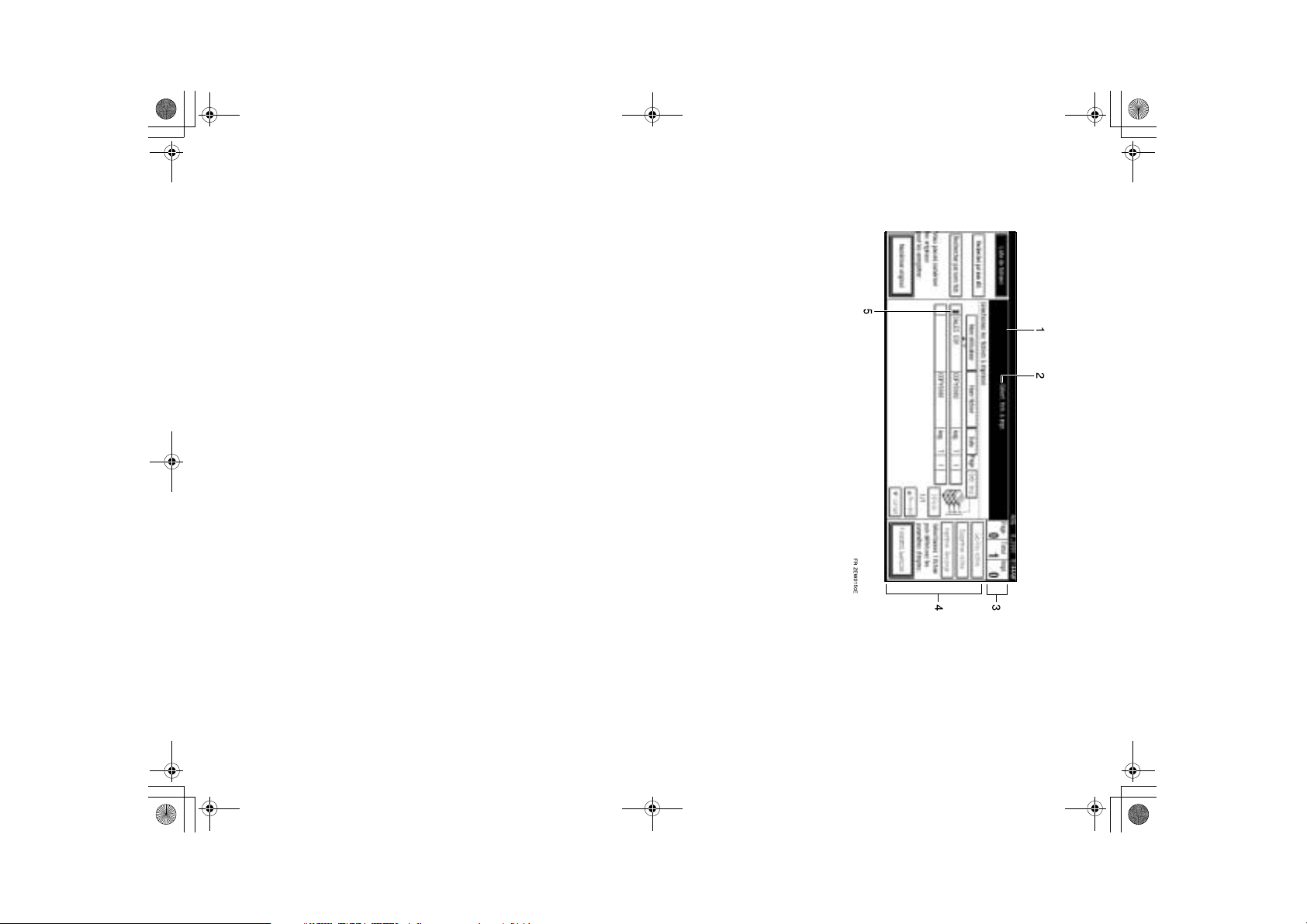
12
Printed Matters
mis en mémoire, nombre de copies
sélectionné et nombre de copies réa-
lisées
3. Nombre d’originaux numérisés et
ges
1. État de fonctionnement et messa-
2. Affichage des titres
4. Touches opérationnelles
5. Documents envoyés par fax
RusC2-copy-fr.book Page 12 Monday, February 11, 2002 10:10 PM
❖❖
❖ Écran initial du Serveur de documents
❖
Page 23
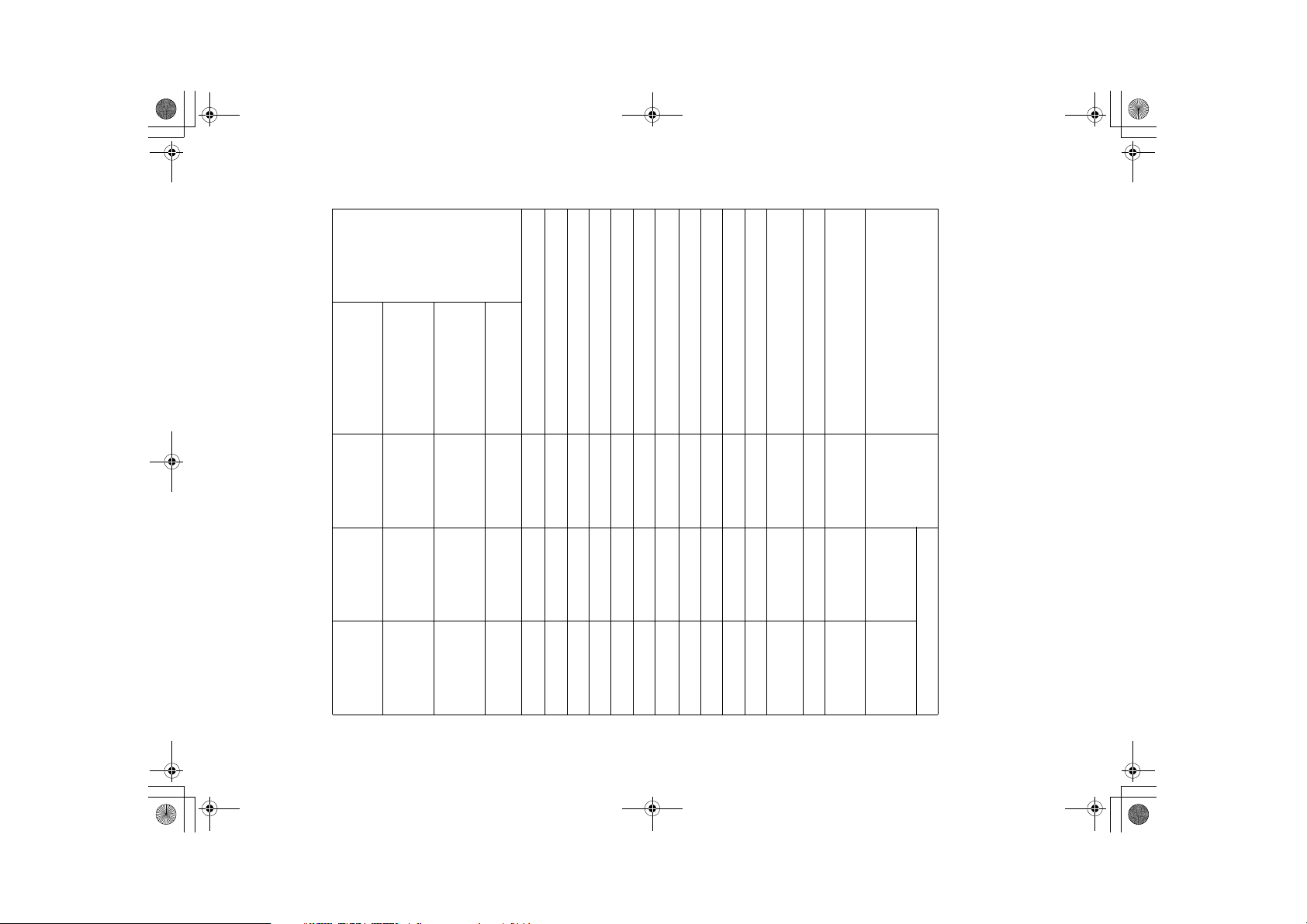
→ Recto verso
RusC2-copy-fr.book Page 13 Monday, February 11, 2002 10:10 PM
Liste des fonctions suivant les options
Les fonctions disponibles dépendent de la configuration de votre appareil et des
options dont vous disposez. Reportez-vous au tableau ci-après.
❍…Disponible
Combiné 2 pages, 4 pages et 8
pages recto → Recto
4 pages, 8 pages et 16
pages recto
→ Recto verso
2 pages, 4 pages et 8
pages recto verso
→ Recto
4 pages, 8 pages et 16
pages recto verso
Mode Créer marge ❍❍❍
Livre ❍❍❍
Recto verso
Copie d’essai/travail prédéfini ❍❍❍
Réduct./Agrand. Auto ❍❍❍
Réduction/Agrand. ❍❍❍
Copie à partir du passe-copies
Sélection auto. papier ❍❍❍
Sélection papier manuelle ❍❍❍
(orientation standard)
Densité Image Auto ❍❍❍
Densité d’image manuelle ❍❍❍
Mode Mix. Formats de Même largeur
Originaux format spécial ❍❍❍
Orientation de l’original
Chargeur de documents
×…Non disponible
Printed Matters
13
❍❍❍
❍
*6
❍❍
❍❍❍
❍
*6
❍❍
❍
*6
❍❍
❍
*5
❍
*5
❍
*5
❍❍❍
❍
*7
— ❍
ments
Type 1
Type 2
Type 3
Placez les originaux
sur la vitre
d’exposition
dans le char-
geur de docu-
Page 24

14
*9
Disque dur requis.
Mémoire de 32 Mo requise. (si l’appareil est équipé d’une imprimante, vous n’avez
pas besoin d’une mémoire de 32 Mo).
*8
*7
Chargeur de documents requis.
tains types de documents originaux.
Passe-copies requis.*6Unité recto verso et échangeur requis. Mémoire 32 Mo ou disque dur requis pour cer-
*5
*3
Finisseur 500 ou 1000 feuilles et unité de transport papier ou plateau de tri avec dé-
calage requis.*4Finisseur 500 ou 1000 feuilles et unité de transport papier requis.
"Tri".
*1
*2
Placez du papier de même format
Vous pouvez utiliser cette fonction lorsque "Tri avec rotation" est sélectionné dans
KL
dans les magasins.
Agrafage
Enregistrement de fichier
❍
*9
❍❍
❍❍
Tri avec rotation
Empilage avec décalage
*1 *2
*3
*4
❍❍
❍❍
Tri avec décalage
*3
❍❍
*8 *9
❍❍
Ajustement marge ❍❍❍
Numérotation en arrière-plan
*8 *9
*8 *9
❍❍
❍❍
Tampon prédéfini
Tampon utilisateur
Dateur/numérotation pages ❍❍❍
Couverture/avant/arrière/intercalaire ❍❍❍
Tri ❍❍❍
Copies doubles ❍❍❍
Centrage ❍❍❍
Positif/négatif ❍❍❍
Effacement bordure/centre ❍❍❍
Copie d’originaux d’un livre
Répétition Image ❍❍❍
Avant & arrière
→ Recto verso
❍
❍
*6
❍ ×
❍❍
Série Livre → Recto ❍❍×
Livre → Recto verso
❍
*6
*6
❍ ×
Type 3
d’exposition
Type 1
Type 2
Placez les originaux
sur la vitre
RusC2-copy-fr.book Page 14 Monday, February 11, 2002 10:10 PM
Printed Matters
geur de docu-
ments
dans le char-
Page 25
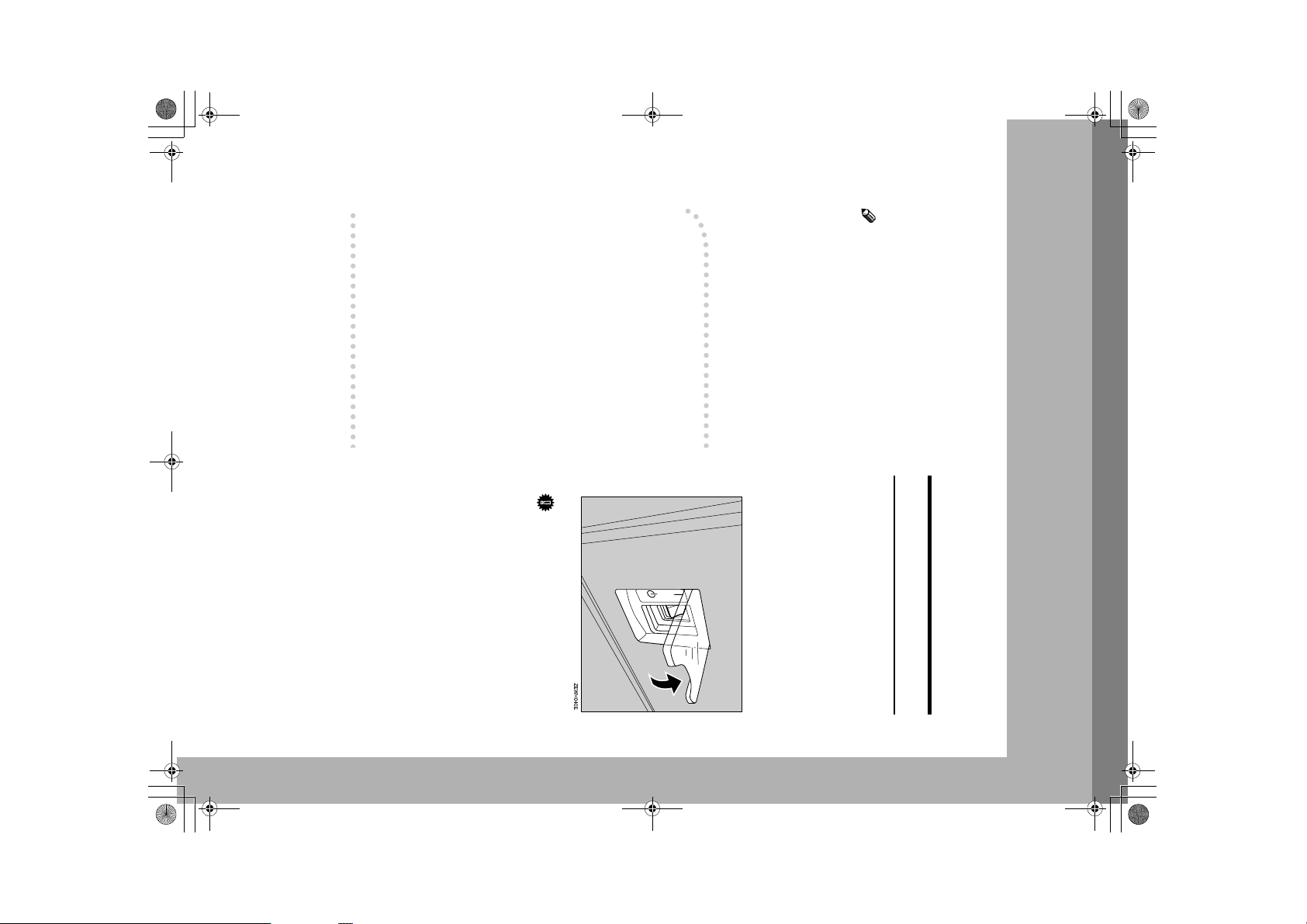
Printed Matters
gée, mettez-le hors tension à l’aide
de l’interrupteur d’alimentation
secteur.
❒ Vous pouvez utiliser l’appareil
reil.
dans les 15 secondes suivant
l’activation de l’interrupteur
d’alimentation secteur.
Si l’appareil n’est pas utilisé pen-
dant une période de temps prolon-
mémoire, entraînant ainsi des
dysfonctionnements de l’appa-
❖❖
❖❖
❖ Interrupteur d’alimentation secteur
❖
(panneau avant de l’appareil)
dation, vous risqueriez d’en-
dommager le disque dur ou la
allumer l’appareil. Après le pré-
chauffage de l’appareil, vous pou-
vez réaliser des copies.
❒ N’éteignez pas l’interrupteur
juste après l’avoir activé. En ne
respectant pas cette recomman-
❖ Interrupteur de fonctionnement
“Panneau d’affichage”
❖
(à droite du panneau de commande)
Appuyez sur cet interrupteur pour
Important
rupteurs d’alimentation. ⇒ P.10
--
-
Cet appareil dispose de deux inter-
-
Interrupteurs d’alimentation
"Réglage minuteur" dans le ma-
nuel Configuration du système.
“Arrêt automatique” et à la section
tation secteur s’allume.
❒ Cet appareil entre automatique-
ment en mode Économie d’énergie
qu’il reste inutilisé un certain
ou s’éteint automatiquement lors-
temps. Reportez-vous à la P.32
BB
B
B
tation est correctement branché
sur la prise murale.
Ouvrez le cache-interrupteur et
activez l’interrupteur d’alimenta-
tion secteur. Le voyant d’alimen-
Pour mettre l’appareil sous tension,
appuyez sur l’interrupteur de fonc-
tionnement.
Remarque
AA
A
Mise sous tension
A
Vérifiez que le cordon d’alimen-
RusC2-copy-fr.book Page 15 Monday, February 11, 2002 10:10 PM
Mise sous tension de l’appareil
1. Fonctions de base
15
Page 26

16
dur
de démarrage automatique.
• Pendant les accès au disque
est en cours
❒ Lors du préchauffage de l’appa-
fonctionnement, vérifiez que
l’interrupteur d’alimentation
reil (moins de 10 secondes),
vous pouvez utiliser la fonction
• Lorsqu’une communication
avec un équipement externe
secteur est activé. S’il ne l’est
pas, activez-le.
• Lorsque le cache de la vitre
d’exposition ou le chargeur
de documents est ouvert.
gnote dans les cas suivants :
me pas lorsque vous avez ap-
puyé sur l’interrupteur de
❒ Même si vous appuyez sur l’in-
terrupteur de fonctionnement,
le voyant ne s’éteint pas et cli-
❒ Si l’appareil l’appareil ne s’allu-
Remarque
Remarque
1
AA
A
A
Appuyez sur l’interrupteur de
fonctionnement Le voyant On
s’allume.
Le panneau d’affichage apparaît.
BB
B
B
d’exposition ou que le chargeur
de documents est fermé.
Appuyez sur l’interrupteur de
fonctionnement. Le voyant Mar-
che s’éteint.
Mise sous tension de
l’appareil
AA
A
Mise hors tension de l’appareil
A
Vérifiez que le cache de la vitre
RusC2-copy-fr.book Page 16 Monday, February 11, 2002 10:10 PM
Fonctions de base
Printed Matters
Page 27

Printed Matters
sactivé ou si le cordon d’alimen-
tation débranché, tous les
documents enregistrés dans la
mémoire du fax seront perdus
après un délai approximatif
d’une heure. ⇒ Reportez-vous
au chapitre 10, "Mise hors ten-
sion ou coupure de courant" du
manuel Fonctions avancées du
fax.
moire disponible affichée est
égale à 100 % avant de mettre
l’appareil hors tension et de dé-
brancher le cordon d’alimenta-
tion. Si l’interrupteur
d’alimentation secteur est dé-
❒ Vérifiez qu’en mode fax, la mé-
queriez d’endommager le dis-
que dur ou la mémoire. Ceci
pourrait engendrer des dys-
fonctionnements de l’appareil.
RusC2-copy-fr.book Page 17 Monday, February 11, 2002 10:10 PM
AA
A
BB
B
B
❒ Une fois l’appareil hors tension,
d’alimentation secteur lorsque
le voyant On est allumé ou cli-
gnote. Vous risqueriez d’en-
dommager le disque dur ou la
mémoire et de provoquer des
dysfonctionnements de l’appa-
reil.
retirez la fiche d’alimentation.
Dans le cas contraire, vous ris-
d’alimentation secteur s’é teint.
❒ Ne désactivez pas l’interrupteur
Important
mentation secteur. Le voyant
Désactivez l’interrupteur d’ali-
éteint.
Mise hors tension
A
Vérifiez que le voyant Marche est
Mise sous tension de l’appareil
17
1
Page 28

18
• Lors d’une transmission immédiate
• Lors d’une numérotation sans décrochage du combiné pour l’envoi d’un fax
• Lors de la numérisation d’un document original
• Lors de l’accès aux UserTools
Printed Matters
❒ Vous ne pouvez pas passer d’un mode à l’autre dans les cas suivants :
• Lors de la numérisation d’un message à envoyer par fax
• Lors de l’interruption de la copie
Limitation
1
fax, imprimante et scanner. Appuyez sur les touches {
te}
}}
}, {
{{
{Scanner}
}}
} ou {
{{
{Serveur de Documents}
}}
} pour utiliser ces fonctions.
{{
{Copie}
}}
}, {
{{
{Fax}
}}
}, {
{{
{Impriman-
RusC2-copy-fr.book Page 18 Monday, February 11, 2002 10:10 PM
Changement de mode
Vous pouvez utiliser cet appareil en tant que copieur, et également en tant que
Fonctions de base
Page 29

• Originaux autres que ceux spécifiés à la ⇒ P.19 “Formats et grammages re-
• Originaux agrafés ou attachés avec des trombones
• Originaux perforés ou déchirés
commandés des documents originaux”
provoquer des bourrages papier ou d’endommager les documents originaux.
Placez de préférence les originaux sur la vitre d’exposition.
Originaux non recommandés pour le chargeur de documents
Placer les types d’originaux suivants dans le chargeur de documents risque de
❒ Si vous insérez du papier d’une largeur de 433 mm ou plus dans le chargeur
froisse où qu’il ne soit pas chargé.
de documents (ADF), il se peut qu’un bourrage survienne, que le papier se
❒ Vérifiez que le document original est correctement positionné, afin qu’il soit
❒ Le grammage des documents originaux en mode Mix. Formats est de 52-81
chargé droit.
g/m
2
, 13,8-21,5 livres.
❒ Le chargeur de documents peut contenir environ 50 originaux.
Remarque
RusC2-copy-fr.book Page 19 Monday, February 11, 2002 10:10 PM
❖❖
❖❖
❖ Système anglo-saxon
Chargeur de documents Originaux recto :
Vitre d’exposition 11 × 17" maximum --
Emplacement des do-
cuments originaux Format de l’original Grammage de l’original
❖
Vitre d’exposition A3 maximum --
Chargeur de documents Originaux recto :
Emplacement des do-
cuments originaux Format de l’original Grammage de l’original
❖ Système métrique
Formats et grammages recommandés des documents originaux
❖
Documents originaux
Printed Matters
19
11 × 17"L – 5
1
/
2
× 8
1
/
2
"KL
11 × 17"L – 5
Originaux recto verso :
1
/
2
× 8
1
/
2
"KL
14 – 28 livres.
A3L – A5KL
Originaux recto verso :
A3L – A5KL
11 – 34 livres.
52 – 105 g/m
40 – 128 g/m
2
2
Documents originaux
1
Page 30
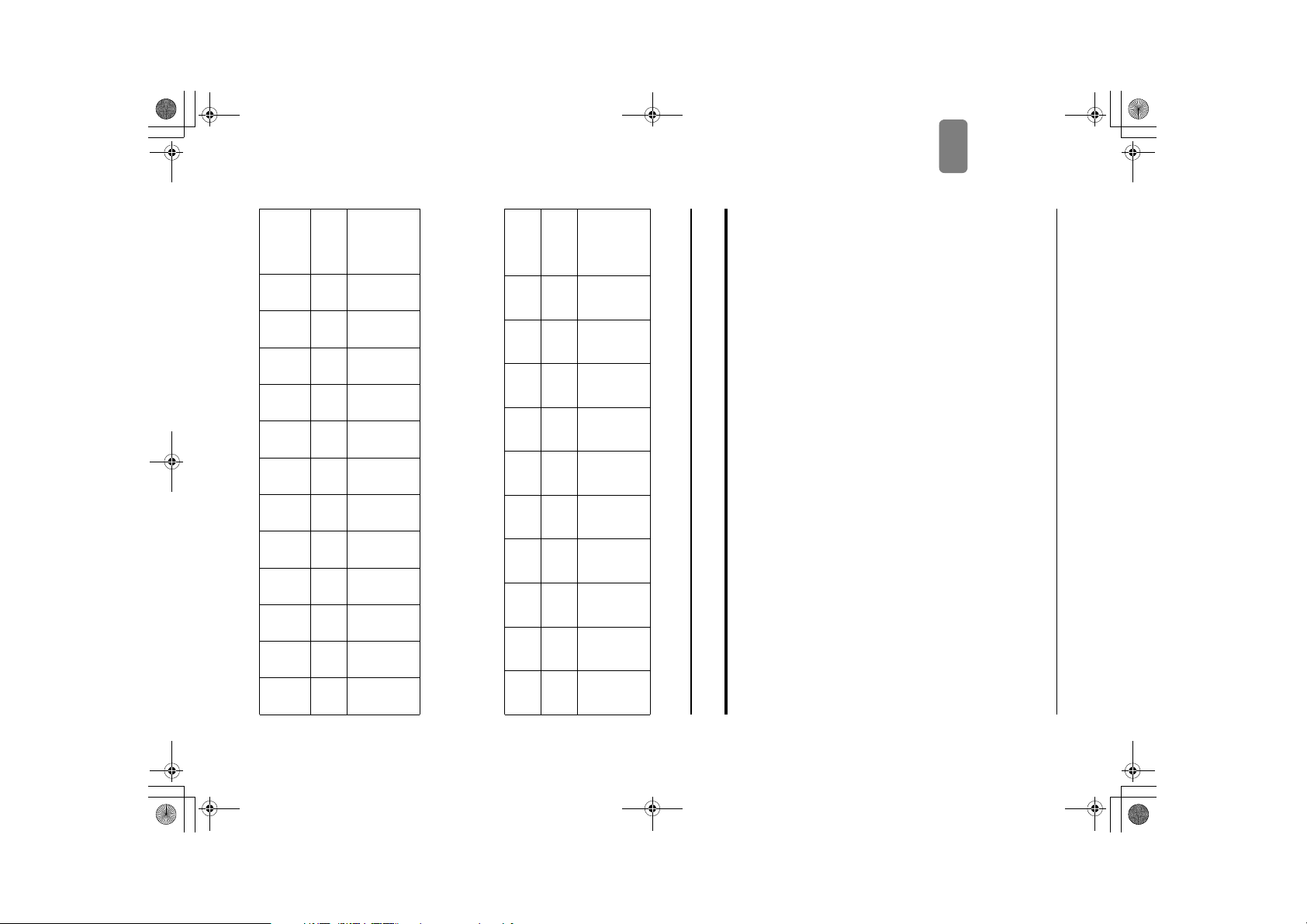
20
ments
Chargeur
de docu-
position
Vitre d’ex-
Position-
nement de
l’original
Format A3
❖❖
❖ Système anglo-saxon
❖
*1
Vous pouvez sélectionner 8
teurs (configuration du système). Reportez-vous à la section "<F/F4>Size Setting"
dans le manuel Configuration du système.
position
Chargeur de
documents
Vitre d’ex-
Position-
nement de
l’original
Format A3L B4L A4K
1
❖❖
❖ Système métrique
Formats détectables par la fonction Sélection auto. papier
❖
• Originaux dont l’encre ou le liquide correcteur n’est pas tout à fait sec
• Originaux reliés tels que les livres
• Originaux transparents tels que les transparents pour rétroprojecteurs ou le
• Originaux fins peu rigides
• Originaux épais tels que les cartes postales
• Originaux d’un grammage non approprié
papier calque
• Originaux avec lignes perforées
• Originaux avec des index, étiquettes ou autres parties saillantes
• Originaux gommés tels que le papier calque
pier conducteur
• Originaux possédant un couchage quelconque, tel que le papier thermique
pour fax, le papier couché, le papier aluminium, le papier carbone ou le pa-
• Originaux collés
• Originaux recourbés, pliés ou froissés
Fonctions de base
RusC2-copy-fr.book Page 20 Monday, February 11, 2002 10:10 PM
ЧЧЧЧЧ❍❍❍❍ ××❍
Printed Matters
L
KL
KL
L
L
L
KL
KL
KL
L
× 14"
× 11"
8
1
/
2
"
×
13"
K
L
ЧЧЧЧЧ❍❍❍ ××❍❍
2
2
2
2
B4
A4
B5
A5
11×17"
8
/
8
/
5
/
×
8
/
8×10"
10×14"
❍❍❍❍ ××❍ ××❍
❍❍❍❍❍ ЧЧЧЧЧ
L
1
/
2
× 13",8
1
/
4
× 13" ou 8 × 13" à l’aide des Outils utilisa-
1
1
1
1
L
KL
*1
B5K
L
A5K
L
11 ×
17"L
14"L
8
1
/
2
×
11"K
8
1
/
2
×
5
8
1
1
/
/
2
2
"
×
13" L
8
1
/
2
×
Page 31

❖❖
❖ Chargeur de documents
❖
FR CP01AEE
❖❖
❖ Vitre d’exposition
Zone d’image manquante
❖
• Originaux foncés avec beaucoup de texte et de dessins
• Originaux comportant en partie une image pleine
• Originaux comportant des images pleines sur les bords
papier calque
Formats difficiles à détecter
L’appareil détecte difficilement les formats des documents originaux suivants,
par conséquent, sélectionnez le format papier manuellement.
• Originaux avec des index, étiquettes ou autres parties saillantes
• Originaux transparents tels que les transparents pour rétroprojecteurs ou le
RusC2-copy-fr.book Page 21 Monday, February 11, 2002 10:10 PM
Printed Matters
21
Documents originaux
1
Page 32

22
1
RusC2-copy-fr.book Page 22 Monday, February 11, 2002 10:10 PM
Printed Matters
❒ La valeur maximale du paramètre de longueur du système ne peut excéder 1
260 mm (49").
❒ Si vous insérez du papier d’une largeur de 433 mm ou plus dans le chargeur
froisse où qu’il ne soit pas chargé.
de documents (ADF), il se peut qu’un bourrage survienne, que le papier se
restera vierge sur les quatre côtés.
❒ Même si vous placez correctement les originaux dans le chargeur de docu-
ments ou sur la vitre d’exposition, prévoyez une marge de 3 mm (0,1") qui
❒ Vérifiez que le document original est correctement positionné, afin qu’il soit
chargé droit.
Fonctions de base
Limitation
Page 33

RusC2-copy-fr.book Page 23 Monday, February 11, 2002 10:10 PM
Étiquettes (adhési-
ves notamment)
Enveloppe
3
7
/
8
× 7
1
/
2
"L, 4
1
/
8
× 9
1
/
2
"L, Env. C5L, Env. C6L, Env. DLL
rétroprojecteurs
Cartes postales 100 × 148 mm
B4L, A4L
Printed Matters
–
Papier calque A3L, B4L, A4KL, B5KL
Transparents pour
A4KL
100 - 297 mm
Horizontalement :
148 - 432 mm
4,0 - 11,6"
Horizontalement :
5,9 - 17,0"
Verticalement :
*2
Format spécial
Verticalement :
*2
Format spécial
10 × 15"L, 8 KL, 16 KKL
Formats et types de papier recommandés
Unité
magasin
Magasin
2
*10
Papier épais
105-157 g/m2(28-42 livres).
*11
5
8 × 10
13"L, 8
1
/
1
2
/
"KL, 11 × 15"L, 10 × 14"L,
4
× 13"L, 8 × 10"KL, 8
1
/
4
× 14"L, 11 × 14"L,
/
2
× 8
/
2
"L, 7
/
4
× 10
/
2
" KL, 8 × 13"L, 8
/
2
×
A3L, B4L, A4KL, B5KL, A5L
*1
1
B6L, A6L, 11 × 17"L, 8
1
1
1
1
/
2
× 14"L, 8
1
/
2
× 11"KL,
1
*7
100 - 297 mm
Horizontalement :
148 - 432 mm
4,0 - 11,6"
Horizontalement :
5,9 - 17,0"
Verticalement :
Format spécial
Verticalement :
Format spécial
52-60 g/m2(14-16 livres).
10 × 15"L, 8 KL, 16 KKL
8 × 10
13"L, 8
*2
1
/
2
/
"KL, 11 × 15"L, 10 × 14"L,
4
× 13"L, 8 × 10"KL, 8
*2
/
4
× 14"L, 11 × 14"L,
Papier fin
5
1
/
2
× 8
1
1
/
2
"L, 7
1
/
4
× 10
1
/
2
" KL, 8 × 13"L, 8
1
1
/
2
×
60-90 g/m2(16-24 livres).
182 - 432 mm
A3L, B4L, A4KL, B5KL, A5L 500 feuilles
*1
B6L, A6L, 11 × 17"L, 8
1
7,3 - 17,0"
/
2
× 14"L, 8
1
/
2
× 11"KL,
tion)
Verticalement :
140 - 297 mm
Horizontalement :
Verticalement :
5,6 - 11,6"
Horizontalement :
8 KL, 16 KKL
*2
Format spécial
*2
Format spécial
10
/
2
"K, 8 × 10
/
2
"KL, 5
/
2
× 8
/
2
"L,
× 13"L, 8
1
1
/
4
× 13"L, 8
1
1
/
4
× 14"L, 11 × 14"L, 7
1
1
1
/
4
×
papier
*10
(en op-
Magasin
1
*10
60-90 g/m2(16-24 livres).
A3L, B4L, A4KL, B5KL, A5L 500 feuilles
*1
11 ×17"L, 8
1
/
2
× 14"L, 8
1
/
2
× 11"KL, 8 × 13"L, 8
1
/
2
Les limitations suivantes s’appliquent à chaque magasin :
Type de
magasin
Type et grammage
du papier
Système métrique Système anglo-saxon Capacité
papier
Papier de copie
Papier de copie
23
1
Page 34

24
1
RusC2-copy-fr.book Page 24 Monday, February 11, 2002 10:10 PM
*3
Mettez le papier dans le passe-copies, puis sélectionnez le format approprié.
“Copie sur du papier de format standard”
Printed Matters
⇒
P.69
*1
“Réalisation de copies à partir du magasin papier 2”
*2
Réglez le sélecteur du format sur
le manuel Configuration du système.
tion du système.
Réglez le sélecteur du format sur
(en op-
tion)
Magasin
grande
capacité
(LCT)
*10
rétroprojecteurs
Cartes postales 100 × 148 mm
Étiquettes (adhési-
ves notamment)
Enveloppe
(16-24 li-
vres).
60-90 g/m
⇒
Reportez-vous à la section "Paramètres du format papier" dans
2
p
, puis indiquer le format vous intéressant.
p
, puis sélectionnez le format dans la Configura-
feuilles
A4K, 8
1
/
2
× 11"K
*6
2000 (1000
+ 1000)
B4L, A4L 1 feuille
3
Env. DLL
7
/
8
× 7
1
/
2
"L, 4
1
/
8
× 9
1
/
2
"L, Env. C5L, Env. C6L,
40 feuilles
*5
–
*5
⇒
P.63
Transparents pour
A4KL
10 feuilles
40 feuilles
A4KL, B5KL
*5
Papier calque A3L, B4L 10 feuilles
Horizontalement :
148 - 432 mm
*12
Horizontalement :
5,9 - 17,0"
*12
Verticalement :
90 - 305 mm
Verticalement :
3,6 - 12,0"
10
*4
Format spécial
/
2
"KL, 8 × 10"KL, 8 × 10
*4
Format spécial
/
2
"KL, 16 KKL
*9
Passe-
copies
magasin
(en op-
tion)
*10
(14-24 livres).
Papier fin
10
1
/
2
"LK, 8 × 10"KL, 8 × 10
1
/
2
"KL, 16 KKL
52-60 g/m2(14-16 livres).
10 × 14"L, 10 × 15"L, 8 KL
A4KL, B5KL, A5KL, B6L 100 feuilles
*3
A6L, 8
1
/
2
× 11"KL, 5
1
/
2
× 8
1
/
2
"L, 7
1
/
4
×
13"L, 8
/
4
× 13"L, 8
/
4
× 14"L, 11 × 14"L, 11 × 15"L,
1
1
du papier
52-90 g/m
2
A3L, B4L, 11 × 17"L, 8
1
/
2
× 14"L, 8 × 13"L, 8
1
/
2
×
papier
10 feuilles
Papier épais
105-157 g/m2(28-42 livres).
*11
10 × 14"L, 10 × 15"L, 8 KL
13"L, 8
A3L, B4L, 11 × 17"L, 8
A4KL, B5KL, A5KL, B6L 40 feuilles
*3
1
A6L, 8
1
/
4
1
/
2
× 11"KL, 5
/
2
× 8
1
/
2
"L, 7
/
4
×
× 13"L, 8
1
/
4
× 14"L, 11 × 14"L, 11 × 15"L,
1
1
1
1
/
2
× 14"L, 8 × 13"L, 8
1
/
2
×
10 feuilles
Horizontalement :
148 - 432 mm
*12
Horizontalement :
5,9 - 17,0"
*12
Verticalement :
90 - 305 mm
Verticalement :
3,6 - 12,0"
*4
Format spécial
*4
Format spécial
*8
Fonctions de base
Type de
Type et grammage
Système métrique Système anglo-saxon Capacité
Page 35

RusC2-copy-fr.book Page 25 Monday, February 11, 2002 10:10 PM
Printed Matters
❒
❒
❒
face sur laquelle sera réalisée la copie.
Lorsque vous utilisez le passe-copies, nous vous recommandons de régler
l’orientation du papier sur
Vous pouvez charger les cartes postales et les enveloppes à partir du magasin
papier 2 ou du passe-copies.
Certains types d’enveloppes peuvent causer un défaut d’alimentation ou se
froisser. Le cas échéant, appuyez sur le levier vert de l’unité de fusion.
“Copie sur enveloppes”
L
.
⇒
P.71
❒
la copie.
Lorsque vous chargez du papier dans le passe-copies, orientez vers le bas la
❒
Lorsque vous chargez du papier dans le magasin papier 1-4 et le magasin
grande capacité (LCT), orientez vers le haut la face sur laquelle sera réalisée
❒
Remarque
Important
Si vous utilisez du papier humide ou recourbé, vous risquez de provoquer un
bourrage papier.
*10
*11
*12
cial" dans le manuel Configuration du système.
Vous pouvez utiliser un format de papier de 600 mm (23,6") maximum lorsqu’un dis-
que dur (en option) est installé.
lectionnez le mode Papier épais.
⇒
Reportez-vous à la section "Indication papier spé-
dépasse pas la marque de limite. Le nombre maximal de feuilles pouvant être chargé
Pour effectuer des copies sur du papier épais (105 g/m
dans le magasin dépend de l’épaisseur et de l’état du papier.
2
, 28 livres ou supérieur), sé-
Lorsque vous chargez du papier de copie, assurez-vous que la hauteur de la pile ne
ger 40 feuilles.
feuilles. Lorsque le format du papier épais est inférieur au A4
L
, vous pouvez char-
*5
*6
*9
Lorsque le format de papier est inférieur au A4
Lorsque le format du papier épais est supérieur au A4
L
, vous pouvez charger 100 feuilles.
L
, vous pouvez charger 10
*7
cument est correctement positionné, afin qu’il soit chargé droit.
Nous vous recommandons de mettre une feuille à la fois.
Le guide du magasin papier est fixe. Si vous souhaitez modifier le format du papier
de ce magasin, contactez l’assistance technique.
Lorsque vous chargez du papier, assurez-vous que la hauteur de la pile ne dépasse
pas la marque du magasin papier 2.
gasin papier 2”*8Lorsque le format de papier est supérieur au A4
⇒
P.175 “Insertion de papier spécial dans le ma-
L
, vous pouvez charger 10 feuilles.
*4
pie sur du papier de format spécial”
Si vous utilisez du papier d’une largeur supérieure à 433 mm, il se peut qu’un bour-
rage survienne, que le papier se froisse où qu’il ne soit pas chargé. Vérifiez que le do-
Mettez le papier dans le passe-copies, puis indiquez le format approprié.
Papier de copie
⇒
P.69 “Co-
25
1
Page 36

26
❒ Le type de papier que vous pouvez sélectionner dans la Configuration du sys-
gasin). Ceci permet de ne pas interrompre l’impression pour rajouter du pa-
pier lorsque vous effectuez un grand nombre de copies. ⇒ P.43 “Sélection du
P.28 “Papier non recommandé” pour plus d’informations.
type de papier d’un classement est nullement garanti. Reportez-vous à la ⇒
papier de copie”, ⇒ P.200 “Basculement auto magasin”
tème est uniquement de classement général. La qualité de copie de chaque
sin contient du papier de type recyclé ou spécial, la configuration des autres
magasins doit être identique pour utiliser la fonction Basculement auto ma-
autre magasin lorsque le premier magasin utilisé ne contient plus de papier.
Cette fonction est appelée Basculement auto magasin. (Toutefois, si un maga-
❒ Si vous chargez du papier de même format et selon la même orientation, dans
deux ou plusieurs magasins, l’appareil commute automatiquement sur un
1
Fonctions de base
❒ Vous devez charger les enveloppes à rabat large à partir du magasin papier 2
schéma ci-après.
pour éviter qu’un défaut d’alimentation ne survienne. Reportez-vous au
RusC2-copy-fr.book Page 26 Monday, February 11, 2002 10:10 PM
Printed Matters
Page 37

RusC2-copy-fr.book Page 27 Monday, February 11, 2002 10:10 PM
Printed Matters
dessous. ⇒ “Papier à en-tête” P.221 “Entrée/Sortie”
par exemple) risque de ne pas être imprimé correctement en fonction de l’orien-
tation des originaux et du papier. Sélectionnez "Papier à en-tête" dans la confi-
guration du système, puis placez l’original et le papier comme indiqué ci-
Papier inversé ou papier recto verso
Le papier inversé ou recto verso (papier à en-tête, papier perforé ou papier copié
Papier de copie
27
1
Page 38

28
R
1
RusC2-copy-fr.book Page 28 Monday, February 11, 2002 10:10 PM
Printed Matters
❒ N’utilisez pas de papier déjà imprimé ou ayant déjà servi à faire des copies.
floue.
Vous risqueriez de provoquer une panne.
❒ Si vous effectuez une copie sur du papier à gros grain, l’image risque d’être
• Papier glissant
• Papier perforé
• Papier rugueux
• Papier fin peu rigide
• Papier très poussiéreux
❒ N’utilisez pas les types de papier suivants. Vous risqueriez de provoquer un
défaut d’alimentation.
• Papier plié ou froissé
• Papier déchiré
Remarque
❒ Ne réalisez pas de copie sur la face du papier ayant déjà servie à faire une co-
• Papier à bordure
pie. Vous risqueriez de provoquer une panne.
• Papier avec lignes perforées
• Papier conducteur
• Transparents pour rétroprojecteurs pour copie couleur
• Papier carbone
• Papier aluminium
• Papier couché
• Papier thermique pour fax
panne.
❒ N’utilisez pas les types de papier suivants. Vous risqueriez de provoquer une
Important
• Ne pas utiliser d’aluminium, de papier carbone ou autre papier conducteur
ATTENTION:
pour éviter tout risque d’incendie ou endommagement de l’appareil.
Papier non recommandé
Fonctions de base
Page 39

RusC2-copy-fr.book Page 29 Monday, February 11, 2002 10:10 PM
Printed Matters
❒ En cas de température et d’humidité élevées ou de basse température et de
faible humidité, stockez le papier dans un sac en vinyle.
• Évitez de stocker le papier dans un endroit humide (humidité : 70 % maxi-
• Stockez le papier sur une surface plane.
leil.
mum).
❒ Lors du stockage du papier, veillez à toujours respecter les précautions sui-
vantes :
• Ne stockez pas le papier dans un endroit exposé aux rayons directs du so-
Remarque
Stockage du papier
Papier de copie
29
1
Page 40

R
R
R
30
❒ Le toner ne peut pas être réutilisé.
Toner usagé
Remarque
Stockage du toner
Lors du stockage du toner, veillez à toujours respecter les précautions suivantes :
• Stockez les cartouches de toner dans un endroit frais, sec à l’abri des rayons
• Stockez-les sur une surface plane.
directs du soleil.
1
Toner
❒ Toute utilisation d’un type de toner autre que le type recommandé risque
d’entraîner une panne.
Important
Référence
Pour ajouter du toner. ⇒ P.177 “D Ajout de toner”
• Nos produits ont été conçus selon des normes de qualité et d’utilisation su-
disponibles chez nos fournisseurs autorisés.
ATTENTION:
périeures et nous vous recommandons d’utiliser uniquement les fournitures
• Garder le toner (utilisé ou non utilisé) ou les cartouches de toner hors de
ATTENTION:
portée des enfants.
•
nue. Eliminer les flacons de toner usagés conformément aux régle-
Ne pas incinérer le toner usagé ou les flacons de toner. La poussière
de toner risque de s’enflammer lorsqu’elle est exposée à une flamme
mentations locales sur les matières plastiques.
Manipulation du toner
AVERTISSEMENT:
Fonctions de base
RusC2-copy-fr.book Page 30 Monday, February 11, 2002 10:10 PM
Printed Matters
Page 41

EE
E
E
Configurez les paramètres de vo-
tre choix.
naux”
❒ Pour rétablir l’état initial de
l’appareil une fois la copie ter-
minée, appuyez sur la touche{{{
{Effacer modes}
}}
Printed Matters
}.
CC
DD
D
D
Placez les originaux.
Référence
⇒ P.33 “Mise en place des origi-
❒ Les copies sortent face vers le bas.
❒ Pour arrêter l’appareil lors d’un
cycle multicopie, appuyez sur la
touche {
{{
{Effacement/Stop}
❒ Pour effacer les paramètres, ap-
puyez sur la touche {
des}
}}
}.
{{
{Effacer mo-
naux sur la vitre d’exposition,
appuyez sur la touche {
fois l’ensemble des originaux
numérisé.
C
C
Vérifiez que les paramètres pré-
cédents ont été annulés.
Remarque
❒ Lorsque vous placez des origi-
Remarque
fres maximum) à l’aide des tou-
ches numériques, puis appuyez
sur la touche {
Le copieur est prêt.
Référence
⇒ P.77 “Autres fonctions”
{{
{#}
}}
}.
GG
G
G
Appuyez sur la touche {
L’appareil commence à copier.
veau nombre.
❒ Pour modifier le nombre entré,
appuyez sur la touche {
ment/Stop}
}}
} et saisissez le nou-
99 (par défaut : 99).
BB
B
B
pour utiliser les codes utilisateur,
entrez le code approprié (8 chif-
Lorsque l’appareil est configuré
❒ Vous pouvez définir le nombre
maximum de copies entre 1 et
Remarque
AA
A
A
mode Copieur.
Si l’appareil n’est pas en mode Co-
pieur, appuyez sur la touche {
pie}
}}
}.
{{
{Co-
ques.
ses à l’aide des touches numéri-
Vérifiez que l’appareil est en
FF
F
F
Entrez le nombre de copies requi-
RusC2-copy-fr.book Page 31 Monday, February 11, 2002 10:10 PM
Procédure de base
2. Copie
31
{{
}}
}.
{{
{#}
}}
} une
{Départ}
{{
{Efface-
}}
}.
Page 42

32
• Lorsque vous remplacez le to-
ner.
• Lorsque le message "Adding to-
ner" s’affiche.
• Lorsque le capot est ouvert.
• En cas de bourrage papier.
pour intervention s’affiche.
• Lorsqu’un message d’avertisse-
• Lorsqu’un message d’appel
ment s’affiche.
❒ Vous ne pouvez pas utiliser la
les cas suivants :
fonction d’arrêt automatique dans
--
-Arrêt automatique
❒ Vous pouvez modifier le délai
appelée "Auto Off".
Remarque
d’arrêt automatique. ⇒ Reportez-
vous à la section "Minuteur arrêt
automatique" dans le manuel Con-
figuration du système
L’appareil s’arrête automatiquement
une fois le travail terminé, au bout
d’un certain temps. Cette fonction est
-
manuel Configuration du système
réinitialisation système" dans le
❒ Vous pouvez modifier le délai de
Remarque
réinitilisation du système. ⇒ Re-
portez-vous à la section "Minuteur
2
L’appareil revient automatiquement
à son état initial une fois le travail ter-
miné, passé un certain temps. Cette
fonction est appelée "Réinitialisation
système".
--
-Réinitialisation du système
-
RusC2-copy-fr.book Page 32 Monday, February 11, 2002 10:10 PM
Copie
Printed Matters
• Lorsque l’écran d’impression
• Lorsque le voyant Data In est al-
confidentielle ou d’épreuves
s’affiche.
lumé ou clignote.
• Lorsque la fonction On-hook
• Lorsqu’un destinataire est enre-
gistré dans la liste d’adresses ou
de numéros de groupe.
dialing est utilisée.
• Lorsque le combiné est utilisé.
interrompues lors de l’impres-
sion.
• Lorsque des opérations ont été
• Lorsqu’un préchauffage fixe est
• Lorsque les fonctions Fax, Imen cours.
primante ou autre sont en cours
d’utilisation.
• Lorsque l’écran Outils utilisa-
teurs/Counter s’affiche.
Page 43

RusC2-copy-fr.book Page 33 Monday, February 11, 2002 10:10 PM
2 : Échelle
Printed Matters
1 : Marque de référence
Référence
⇒ P.19 “Documents originaux”
BB
B
B
Placez l’original face imprimée sur
la vitre d’exposition. Il doit être ali-
gné avec le coin arrière gauche.
format de l’original risque de ne
pas être détecté correctement.
originaux. Pour plus d’informa-
tions, reportez-vous aux explica-
tions relatives à chaque fonction.
❒ Assurez-vous d’ouvrir le cache
mager le capot du chargeur de
documents.
Dans le cas contraire, vous ris-
de la vitre d’exposition ou le
chargeur de documents de plus
de 30°. Dans le cas contraire, le
Remarque
queriez d’ouvrir ou d’endom-
❒ Certaines fonctions de copie peu-
Remarque
vent donner des résultats diffé-
rents suivant l’orientation des
❒ Ne forcez pas l’ouverture du ca-
che de la vitre d’exposition ou
du chargeur de documents.
Important
cas contraire, la vitre d’exposition
risque d’être tachée et les copies
maculées de ces tâches.
AA
A
A
Soulevez le cache de la vitre d’ex-
position ou le chargeur de docu-
ments.
❒ Ne placez les documents originaux
Limitation
qu’une fois l’encre et le fluide cor-
recteur entièrement secs. Dans le
Mise en place des originaux
sur la vitre d’exposition
Mise en place des originaux
Mise en place des originaux
33
2
Page 44

34
2
RusC2-copy-fr.book Page 34 Monday, February 11, 2002 10:10 PM
quez pas avec vos mains. L’appa-
reil risque en effet de ne pas
détecter correctement le format du
document.
Printed Matters
❒ Ne posez aucun corps étranger sur
ont la même largeur en utilisant la
fonction Mode Mix. Formats.
les capteurs. De même, ne les mas-
❒ Vous pouvez placer dans le char-
position.
geur de documents un document
multipages dont toutes les pages
1 : Marque de limite
2 : Guide de document
vez également poser chaque page
l’une après l’autre sur la vitre d’ex-
originaux contiennent des pages
de différentes largeurs, utilisez la
fonction SADF et posez chaque
page l’une après l’autre. Vous pou-
ment orignal multipages aux pa-
ges de différents formats. Si les
❒ Vous ne pouvez pas placer dans le
chargeur de documents un docu-
chargeur de documents.
❒ L’original risque de se salir s’il est
ments.
écrit au crayon ou au moyen d’un
objet similaire.
AA
A
de documents
A
Placez les originaux alignés face
imprimée vers le haut dans le
❒ N’empilez pas les originaux au-
bas de la pile.
delà de la marque de limite du gui-
de latéral du chargeur de docu-
Insertion d’une pile
d’originaux dans le chargeur
❒ La dernière page doit se trouver en
“Documents originaux”
chargeur de documents. ⇒ P.19
Remarque
Originaux pris en charge par le
Mise en place des originaux
dans le chargeur de
documents
position ou le chargeur de docu-
ments.
1 : Capteur
Référence
CC
C
C
❒ Commencez par la première
Abaissez le cache de la vitre d’ex-
page à copier.
Copie
Remarque
Page 45

BB
B
B
Sélectionnez l’orientation des ori-
ginaux.
CC
C
C
Appuyez sur la touche
Printed Matters
AA
A
A
spécial
]
.
A Appuyez sur la touche .
tions Sélection auto. papier ou
Réduction/Agrand. prédéfini.
copier sur papier de format A3, B4
ou 11 × 17".
Appuyez sur la touche
[
Original
❒ Nous vous recommandons d’uti-
liser cette fonction avec les fonc-
Remarque
Cette fonction fait pivoter l’image
de 90° sur la copie.
Utilisez-la lorsque vous souhaitez
fonctions Agrafer, Recto/verso,
Combiner ou Tampon.
naux de grand format en utilisant les
❖❖
❖ Rotation de 90°
❖
°°
°
et du papier de copie sont identi-
ques.
l’image de l’original et vous pouvez
effectuer vos copies. Ceci est particu-
lièrement utile pour copier des origi-
❖❖
❖ Orientation standard
❖
Sélectionnez cette fonction lorsque
l’orientation du document original
mode paysage, puis appuyez sur la
touche . L’appareil fait pivoter
11 × 17"K, orientez l’original en
Cette fonction est particulièrement
utile pour copier des originaux déchi-
rés ou de grand format.
Rotation de 90°
Lorsque vous souhaitez copier des
originaux de format A3K, B4K ou
Orientation des originaux
Vous pouvez définir l’orientation des
originaux comme suit.
❒ Pour éviter l’alimentation de
avant de les placer dans le char-
geur de documents.
plusieurs feuilles simultané-
ment, déramez les originaux
placer dans le chargeur de do-
cuments.
A Vérifiez que la touche est
sélectionnée.
RusC2-copy-fr.book Page 35 Monday, February 11, 2002 10:10 PM
❒ Lissez les originaux avant de les
Remarque
Orientation standard
Mise en place des originaux
35
[
OK
]
.
2
Page 46

36
FF
F
F
Appuyez sur la touche {
BB
B
B
Appuyez sur la touche
[
Lot
]
.
une fois que tous les originaux
ont été numérisés.
❒ Lorsque la fonction Tri, Combi-
né ou Recto/Verso est sélection-
née, appuyez sur la touche {
Remarque
1 : Marque de limite
2 : Guide de document
AA
A
A
spécial
Appuyez sur la touche
]
.
[
Original
❒ La touche
ser par lot”
Remarque
par la touche
[
Lot
[
]
SADF
peut être remplacée
]
. ⇒ P.221 “Pas-
❒ Lorsque vous placez des originaux
Important
spéciaux, tels que du papier cal-
que, placez-les un par un.
gés, placez les documents sui-
vants.
naux standard.
EE
E
E
Une fois que tous les originaux
précédemment placés sont char-
Mode Lot
Le chargeur de documents peut rece-
voir simultanément jusqu’à 50 origi-
DD
D
D
Placez les originaux, puis ap-
puyez sur la touche {
2
vous souhaitez utiliser les modes Lot,
SADF, Mix. Formats ou lorsque vous
sélectionnez l’orientation des origi-
naux.
Mise en place de documents
originaux spéciaux
Choisissez cette fonction lorsque
CC
C
C
Appuyez sur la touche
RusC2-copy-fr.book Page 36 Monday, February 11, 2002 10:10 PM
Copie
Printed Matters
{{
{Départ}
{{
{Départ}
}}
}.
}}
}.
{{
{#}
}}
}
[
OK
]
.
Page 47

Le voyant Auto Feed apparaît à
l’écran.
ginal, puis appuyez sur la touche
{{
{Départ}
{
CC
C
C
Placez une page du document ori-
BB
B
B
Appuyez sur la touche
spécial
AA
A
A
Appuyez sur la touche
RusC2-copy-fr.book Page 37 Monday, February 11, 2002 10:10 PM
Mode SADF
En mode SADF, chaque page est
automatiquement chargée dès qu’elle
est placée, même si le document origi-
nal est placé page par page dans le
chargeur de documents (ADF).
❒ Pour utiliser la fonction SADF,
Remarque
vous devez paramétrer "Outils uti-
lisateurs (Fonctions Copieur/Ser-
veur Documents)", de sorte que
[
puyez sur
“Passer par lot”
SADF
– 20 livres.
vant être défini avec cette fonction
est compris entre 52 – 81 g/m
Printed Matters
2
, 14
}}
}.
❒ Le grammage des originaux pou-
de formats différents dans le char-
quent de ne pas être copiées ou un
bourrage papier de se produire.
geur de documents sans sélection-
ner le mode Mix. Formats, des
parties de l’image de l’original ris-
[
SADF
]
.
automatiquement leur format, puis
réalise les copies.
❒ Lorsque vous placez des originaux
Limitation
des originaux de différents formats
mais de même largeur dans le char-
geur de documents, l’appareil vérifie
Mode Mix. Formats
Lorsque vous placez simultanément
tion auto SADF”
[
Original spécial
]
. ⇒ P.221
]
apparaisse lorsque vous ap-
]
.
[
Original
❒ Vous pouvez régler le temps
suivant. ⇒ P.221 “Réinitialisa-
qu’il ne soit prêt pour l’original
d’attente de l’appareil avant
Remarque
{{
{Départ}
{
}}
}.
ment sans appuyer sur la touche
de d’insérer un nouveau docu-
ment original, placez la page
suivante.
La deuxième page, puis les suivan-
tes sont alimentées automatique-
DD
D
D
Lorsque la machine vous deman-
Mise en place des originaux
37
2
Page 48

38
que le papier se froisse où qu’il ne
soit pas chargé.
Printed Matters
DD
D
D
Alignez les bords arrière et gau-
che des originaux comme indiqué
sur l’illustration.
❒ Si vous insérez du papier d’une
largeur de 433 mm ou plus dans le
chargeur de documents (ADF), il
se peut qu’un bourrage survienne,
CC
C
C
Appuyez sur la touche
[
OK
]
.
❒ Vérifiez que le document original
qu’il soit chargé droit.
1,260 mm (5 – 49") (horizontale).
Remarque
est correctement positionné, afin
placer du papier dont les dimen-
sions sont les suivantes : 128 - 297
mm (5 – 11") (verticale) et 128 -
mats
]
.
❒ Avec cette fonction, vous pouvez
documents, indiquez leur format.
Limitation
BB
B
B
Appuyez sur la touche
[
Mix. For-
Lorsque vous placez des originaux de
format spécial dans le chargeur de
AA
A
❒ La vitesse de copie et de numérisa-
A
spécial
Appuyez sur la touche
tion est réduite.
]
.
[
Original
EE
E
FF
format spécial
G
GG
G
Mise en place des originaux de
Appuyez sur la touche {
{{
{Départ}
F
E
F
2 : Dimension verticale
Ajustez le guide au format de
l’original le plus large.
Placez les originaux alignés face
imprimée vers le haut dans le
chargeur de documents.
anglo-
saxon
11"L • 5
14"L • 5
1
1
/
/
2
2
× 8
× 8
1
1
/
/
2
2
"K, 8
"K
1
/
2
×
documents.
2
× 14"L • 8
/
2
× 11"K, 8
/
2
×
1 : Placez-les dans le chargeur de
me
1
1
Systè-
11 × 17"L • 8
/
2
× 11"K, 8
/
2
RusC2-copy-fr.book Page 38 Monday, February 11, 2002 10:10 PM
Copie
❒ Les formats des originaux pouvant
être insérés ensemble avec cette
fonction sont les suivants :
Systè-
me mé-
trique
A3L • A4K, A4L • A5K
1
1
1
A4
A3
2
}}
}.
CP19AE
Page 49

Printed Matters
❒ En cas d’erreur, appuyez sur la
touche
ment/Stop}
veau la valeur.
}}
}, puis entrez de nou-
[
Effacer
]
ou {
{{
{Efface-
Remarque
RusC2-copy-fr.book Page 39 Monday, February 11, 2002 10:10 PM
AA
numériques puis appuyez sur la
A
A
spécial
Appuyez sur la touche
]
.
[
Original
DD
D
D
Saisissez la dimension verticale
de l’original à l’aide des touches
Mise en place des originaux
BB
CC
C
C
ches numériques puis appuyez
sur la touche
[
#
]
.
Saisissez la dimension horizonta-
le de l’original à l’aide des tou-
ment/Stop}
veau la valeur.
}}
}, puis entrez de nou-
❒ En cas d’erreur, appuyez sur la
touche
Remarque
[
Effacer
]
ou {
{{
{Efface-
FF
F
F
Placez les originaux, puis ap-
puyez sur la touche {
{{
{Départ}
}}
}.
B
B
Appuyez sur la touche
gin. spéc.
]
.
[
Format ori-
EE
E
E
Appuyez sur la touche
[
OK
]
.
touche
[
#
]
.
39
2
Page 50

40
2
RusC2-copy-fr.book Page 40 Monday, February 11, 2002 10:10 PM
re-plan.
Vous pouvez régler la densité de
l’avant-plan sans toucher à l’arriè-
Printed Matters
❖❖
❖ Agrafer (cette fonction requiert l’unité
❖
blées par jeu de pages.
de transport papier et le finisseur dis-
ponibles en option)
Chaque jeu de copies peut être
agrafé.
❖❖
❖ Densité Image Auto et Densité Image
❖
Manuelle combinée
Utilisez cette fonction pour la co-
pie d’originaux dont le fond est
maculé (tels que les journaux).
ponibles en option)
Les copies peuvent être assem-
pies plus foncées ou plus claires,
l’image.
ajustez vous-même la densité de
❖❖
❖❖
❖❖
❖ Empiler (cette fonction requiert l’unité
❖
de transport papier et le finisseur dis-
❖❖
❖ Densité Image Manuelle
❖
Si vous souhaitez obtenir des co-
❖ Tri avec rotation
❖
Un jeu sur deux pivote de 90° K
L et sort sur le magasin.
❖❖
❖ Densité Image Auto
❖
l’appareil ajuste automatiquement
la densité d’image.
❖ Tri
❖
Les copies peuvent être assemblées
par jeux de façon séquentielle.
Trois types de réglages sont disponi-
bles :
l’image de la copie pour qu’elle cor-
responde à vos originaux.
❖❖
❖ Réduct./Agrand. Auto
❖
papier manuelle
L’appareil peut choisir un taux de
reproduction approprié en fonc-
tion des formats du papier et de
l’original sélectionnés.
Réglage de la densité de
l’image de la copie
Vous pouvez régler la densité de
guration du système.
❖❖
Densité Image Auto et Manuelle
mise sous tension de l’appareil.
d’énergie est désactivé ou après la
❖ Réglage de la densité de l’image de la
❖
copie
tions à activer lorsque System Re-
set est activé, le mode économie
❖❖
Référence
nal
Texte, Texte·photo, Photo, Clair et
tres par défaut des fonctions de base.
❖ Sélection du réglage du type d’origi-
❖
❒ Vous pouvez modifier les paramè-
❖❖
❖ Sélection du papier de copie
❖
Copie de Copie
Sélection auto. papier et Sélection
⇒ Reportez-vous à la section "Pa-
ramètres modifiables à l’aide des
UserTools" dans le manuel Confi-
Fonctions de base
Les fonctions de base suivantes sont
expliquées dans cette section.
❒ Vous pouvez sélectionner les fonc-
Remarque
Copie
Page 51

Printed Matters
densité d’image.
❒ Si vous ne souhaitez pas confi-
gurer d’autres fonctions, ap-
puyez sur la touche {
pour lancer la copie.
{{
{Départ}
Remarque
BB
B
B
image auto.
Appuyez sur les touches
clair
]
ou
[
Plus foncé
]
pour l’annuler.
]
pour régler la
[
Plus
AA
A
Densité Image Manuelle
A
Appuyez sur la touche
pour lancer la copie.
[
Densité
❒ Si vous ne souhaitez pas confi-
puyez sur la touche {
{{
{Départ}
}}
}
auto.
gurer d’autres fonctions, ap-
]
.
BB
B
B
densité.
Appuyez sur les touches
clair
]
ou
[
Plus foncé
]
pour régler la
❒ Si la touche
n’est pas sélectionnée, appuyez
sur la touche
[
Densité image
Remarque
[
Densité image auto.
]
❒ Si la touche
n’est pas sélectionnée, appuyez
sur la touche
auto.
]
.
[
Densité image
Remarque
[
Densité image auto.
AA
A
A
Vérifiez que la touche
ge auto.
]
est sélectionnée.
[
Densité ima-
ge auto.
]
est sélectionnée.
Densité Image Auto et Densité
Image Manuelle combinée
puyez sur la touche {
pour lancer la copie.
{{
{Départ}
AA
A
Densité Image Auto
A
Vérifiez que la touche
[
Densité ima-
❒ Si vous ne souhaitez pas confi-
gurer d’autres fonctions, ap-
Remarque
Fonctions de base
RusC2-copy-fr.book Page 41 Monday, February 11, 2002 10:10 PM
41
[
}}
}
Plus
]
}}
}
2
Page 52

42
Printed Matters
qualité pour chaque type d’origi-
nal. ⇒ P.201 “Qualité copie”
❒ Vous pouvez régler le niveau de
sur l’écran initial. ⇒ P.201 “Affi-
cher mode original”
❒ Vous pouvez masquer les touches
peut être reproduite avec netteté et
clarté.
Remarque
liées au type de document original
❒ Si vous ne souhaitez pas confi-
gurer d’autres fonctions, ap-
puyez sur la touche {
pour lancer la copie.
❖❖
❖❖
❖ Copie de copie
❖
traits pâles seront copiés de façon
clairs tracés au crayon ou des co-
pies particulièrement pâles. Les
Si les originaux sont des copies (co-
pies de copies), l’image de la copie
lisible.
❖ Clair
❖
Sélectionnez ce mode si les origi-
naux comportent des traits plus
touche
la section "Affichage du type
d’original" à la P.200 “Fonc-
tions générales
[
OK
]
. ⇒ Reportez-vous à
1
/
4
”
❖❖
❖ Photo
❖
tographies ou des images, ainsi
que du texte.
Ce mode permet de reproduire les
tons délicats des photos et images.
cher" dans "Afficher mode ori-
ginal" sous Outils utilisateurs,
appuyez sur la touche
d’original, puis appuyez sur la
ginal
]
pour sélectionner le type
Sélectionnez Texte/Photo lorsque
vos originaux comportent des pho-
❒ Si vous avez sélectionné "Ca-
Remarque
❖❖
❖ Texte/Photo
❖
texte (aucune image).
2
❖❖
❖ Texte
Sélectionnez parmi les types suivants
celui correspondant à vos originaux :
❖
Sélectionnez ce mode lorsque les
originaux ne contiennent que du
Sélection du réglage du type
d’original
pour sélectionner le type d’origi-
nal.
AA
A
A
Appuyez sur la touche adéquate
Copie
RusC2-copy-fr.book Page 42 Monday, February 11, 2002 10:10 PM
{{
{Départ}
}}
}
[
Mode ori-
Page 53

tion "Indication papier spécial" dans le manuel Configuration du système.
papier, le type de papier peut être indiqué sur l’écran. ⇒ Reportez-vous à la sec-
❒ Pour certains originaux, il est possible que le format ne soit pas détecté cor-
❒ Lorsque vous placez du papier spécial, tel que du papier recyclé, dans le magasin
rectement. ⇒ P.21 “Formats difficiles à détecter”
RusC2-copy-fr.book Page 43 Monday, February 11, 2002 10:10 PM
❖❖
❖❖
❒ Reportez-vous au tableau suivant pour les formats et orientations du papier
❖❖
❖ Système métrique
de copie proposés par l’option Sélection auto. papier (copies réalisées avec un
❖❖
❖ Système anglo-saxon
❖
13"L
Chargeur de documents
A3L, B4L, A4KL, B5KL, A5KL, 8
Emplacement des documents originaux Format et orientation du papier
Vitre d’exposition
Chargeur de documents
11 × 17"L, 8
14"L, 8 × 10"L
14"L, 5
11 × 17"L, 8
14"L, 8
Emplacement des documents originaux Format et orientation du papier
Vitre d’exposition
A3L, B4L, A4KL, B5KL, A5L, 8
❖
taux de reproduction de 100 %) :
Remarque
recyclé", vous ne pouvez pas utiliser le mode Sélection auto. papier.
❒ Si les magasins papier ne sont pas configurés sur "Pas d’affichage" ou "Papier
tème.
❒ En mode Sélection auto. papier, vous ne pouvez sélectionner que les maga-
sins configurés sur "Pas d’affichage" ou "Papier recyclé" dans "Type de pa-
pier" et sur "Oui" dans "Appliquer sél. auto papier". ⇒ Reportez-vous à la
section "Paramètres du format papier" dans le manuel Configuration du sys-
Limitation
Référence
⇒ P.67 “Copie à partir du passe-copies”
❖ Sélection papier manuelle
❖
Choisissez le magasin contenant le papier sur lequel vous souhaitez réaliser
vos copies : magasin papier, passe-copies ou magasin grande capacité (LCT).
❖ Sélection auto. papier
Les deux méthodes de sélection du papier de copie sont les suivantes :
❖
L’appareil sélectionne automatiquement un format papier approprié en fonction
du format de l’original et du taux de reproduction. ⇒ P.45 “Rotated copy”
Sélection du papier de copie
Printed Matters
43
/
2
× 8
/
2
"L
1
1
1
/
/
1
2
2
× 14"L, 8
× 14"L, 8
1
1
/
/
2
2
× 11"KL, 10 ×
× 11"KL, 10 ×
1
/
2
× 13"L
Fonctions de base
1
/
2
1
/
×
2
×
2
Page 54

44
❒ Si vous avez sélectionné "Cacher" dans "Affichage papier" sous Outils uti-
che {
lisateurs, appuyez sur la touche
pier”
{{
{Départ}
}}
} pour lancer la copie.
[
Sélection pap. aut.
]
. ⇒ P.200 “Affichage pa-
❒ Si vous ne souhaitez pas configurer d’autres fonctions, appuyez sur la tou-
Remarque
AA
A
A
Sélectionnez le magasin papier, le passe-copies ou le magasin grande capa-
cité (LCT).
Sélection papier manuelle
❒ Si vous ne souhaitez pas configurer d’autres fonctions, appuyez sur la tou-
❒ Les magasins marqués d’un signe ne seront pas automatiquement sélec-
tionnés. ⇒ Reportez-vous à la section "Paramètres du format papier" dans
le manuel Configuration du système.
che {
Remarque
{{
{Départ}
}}
} pour lancer la copie.
2
[
Sélection pap. aut.
]
.
AA
A
A
Si la touche
Vérifiez que la touche
[
Sélection pap. aut.
[
Sélection pap. aut.
]
n’est pas sélectionnée, appuyez sur la touche
]
est sélectionnée.
RusC2-copy-fr.book Page 44 Monday, February 11, 2002 10:10 PM
Sélection auto. papier
Copie
Printed Matters
Page 55

❒ Vous ne pouvez pas utiliser la fonction Rotate Copy si vous avez sélectionné
la fonction Agrafer lors de l’utilisation du finisseur 500 feuilles.
fonction Rotated Copy si vous avez sélectionné "Left 2" ou "Top 2" pour
l’agrafage. ⇒ P.55 “Agrafer”
❒ Lors de l’utilisation du finisseur 1000 feuilles, vous ne pouvez pas utiliser la
L
GCROTA3E
mat →
Vous pouvez
toutefois utili-
ser :
A4,
B5, ou
A5
R
En cas
d’agrandisse-
ment au for-
GCROTA1E
vez pas faire
pivoter :
B5, ou
A5
K
R
d’agrandisse-
ment au for-
mat →
Vous ne pou-
l’original
A4,
En cas
❒ Vous ne pouvez pas utiliser la fonction Rotated Copy si vous effectuez un
magasin”
agrandissement au format B4 ou A3. Le cas échéant, placez l’original selon
l’orientation L.
Format et orientation de
remplacé par "Sans rotation image" ou "Arrêt". ⇒ P.200 “Basculement auto
ge". Vous ne pouvez pas utiliser la fonction Rotated Copy si ce paramètre est
❒ Le réglage par défaut de "Basculement auto magasin" est "Avec rotation ima-
Limitation
GCROTA0E
R
R
Orientation
de l’original
Orientation
du papier
Orientation
de la copie
pie” et à la ⇒ P.46 “Réduct./Agrand. Auto”
tez-vous à la section "Sélection auto. papier" à la P.43 “Sélection du papier de co-
de 90° et l’adapte au papier de copie. Cette fonction est active lorsque les options
Sélection auto. papier ou Réduct./Agrand. Auto sont sélectionnées. ⇒ Repor-
sur lequel vous effectuez la copie, cette fonction fait pivoter l’image de l’original
--
-Rotated copy
Si l’orientation de l’original définie (L ou K) diffère de l’orientation du papier
-
RusC2-copy-fr.book Page 45 Monday, February 11, 2002 10:10 PM
Printed Matters
45
R
GCROTA4E
B4, A3
GCROTA2E
R
B4, A3
pier de copie
Format et orientation du pa-
Fonctions de base
2
Page 56

46
2
RusC2-copy-fr.book Page 46 Monday, February 11, 2002 10:10 PM
Printed Matters
13"L
❖❖
❖ Système anglo-saxon
❖
Copie
Réduct./Agrand. Auto
L’appareil peut choisir un taux de re-
production approprié en fonction des
formats du papier et de l’original sé-
14"L, 8 × 10"L
lectionnés.
Emplacement des
documents origi-
naux
Vitre d’exposition
11"KL, 10 ×
11 × 17"L, 8
14"L, 8
1
/
2
×
1
/
2
×
Format et orienta-
tion de l’original
❒ Lorsque vous utilisez Réduct./Agrand.
Auto, reportez-vous au tableau suivant
sur les formats et les orientations dispo-
nibles.
❖❖
❖ Système métrique
❖
Emplacement des
documents origi-
Chargeur de docu-
ments
A5KL, 8
A4KL, B5KL,
1
/
2
×
tation L.
A3L, B4L,
A3, placez l’original selon l’orien-
13"L
du papier de copie de format B4 ou
8
1
/
2
× 14"L, 8
1
/
2
×
effectuez un agrandissement sur
naux
Vitre d’exposition A3L, B4L,
Format et orienta-
A4KL, B5KL,
mat B4 ou A3. Lorsque vous
tion de l’original
❒ Vous ne pouvez pas utiliser la
fonction Rotated Copy si vous ef-
fectuez un agrandissement au for-
❒ Vous pouvez placer simultané-
“Formats difficiles à détecter”
ment des originaux de formats dif-
férents dans le chargeur de
documents. ⇒ P.37 “Mode Mix.
Formats”
tecté correctement. ⇒ P.21
❒ Vous ne pouvez pas utiliser le pas-
se-copies avec cette fonction.
❒ Pour certains originaux, il est pos-
Limitation
❒ Les taux de reproduction sélec-
400 % (25 - 200 % lorsque vous pla-
cez les originaux dans le chargeur
de documents).
tionnés par l’appareil sont de 25 –
11"KL, 10 ×
14"L, 5
8
1
/
2
"L
1
/
2
×
Remarque
sible que le format ne soit pas dé-
ments
14"L, 8
1
/
2
×
Chargeur de docu-
11 × 17"L, 8
1
/
2
×
Page 57

Printed Matters
❒ Si vous ne souhaitez pas confi-
gurer d’autres fonctions, ap-
puyez sur la touche {
pour lancer la copie.
{{
{Départ}
}}
}
RusC2-copy-fr.book Page 47 Monday, February 11, 2002 10:10 PM
AA
BB
B
B
Sélectionnez le magasin papier.
Remarque
A
A
Appuyez sur la touche
tion/Agrand.
]
.
[
Réduc-
Fonctions de base
47
2
Page 58

48
2
RusC2-copy-fr.book Page 48 Monday, February 11, 2002 10:10 PM
3
10 × 15"L, 8 KL
7
/
8
4
× 7
1
/
2
"L, 4
1
/
4
8
× 9
1
/
2
"L, Env. C5L, Env. C6L, Env. DLL
Printed Matters
vres)
–
❖❖
• Tri avec rotation
• Tri
❖ Tri
❖
les copies.
❖❖
❖❖
❒ Vous ne pouvez pas utiliser le passe-copies avec cette fonction.
❒ Lorsque le nombre de copies excède la capacité du magasin, retirez-en.
❒ La capacité maximum du magasin est la suivante.
Magasin
interne
A3L, B4L, 11 × 17"L, 8
10
8
1
/
× 14"L, 8
1
/
× 13"L, 11 × 15"L, 11 × 14"L, 10 × 14"L,
(80 g/m
× 11"KL, 7
1
/
2
"KL, 8 × 10"KL, 16 KKL
1
/
4
× 10
1
/
2
"KL, 5
1
/
2
× 14"L, 8 × 13"L, 8
1
/
2
× 8
1
/
2
"KL, 8 ×
1
/
2
× 13"L,
vres)
(80 g/m
250 feuilles
A4KL, B5KL, A5KL, B6L, A6L, Carte postaleL, 8
1
/
2
mage du papier
500 feuilles
Format et orientation du papier
Capacité et gram-
❒ La capacité maximale des fonctions Tri et Empiler avec du papier de format
Remarque
inférieur au B5 L est de 100 feuilles.
Limitation
• Left 2
•Bas
• Top 2
Avec le finisseur 500 feuilles
• Haut
❖ Agrafer (un finisseur et une unité de transport papier disponibles en option sont requis)
❖
Avec le finisseur 1000 feuilles
• Haut
❖ Empiler
❖
• Empiler
(un finisseur et une unité de transport papier disponibles en option sont requis)
en option sont requis)
• Tri avec décalage (un finisseur et une unité de transport papier disponibles
Tri/Empiler/Agrafer
L’appareil peut numériser les originaux en mémoire et trier automatiquement
Copie
2
) (20 li-
*2
2
) (20 li-
*1
Page 59

RusC2-copy-fr.book Page 49 Monday, February 11, 2002 10:10 PM
❒
Lorsque vous utilisez les fonctions Tri avec rotation ou Agrafer, la capacité
peut être réduite.
tion appropriée.
⇒
P.50 “Tri”, P.52 “Empiler”, P.55 “Agrafer”
Printed Matters
49
❒
*4
*5
Remarque
Lorsque vous sélectionnez les fonctions Tri, Empiler ou Agrafer, il est possi-
ble de réaliser des copies de certains formats en chargeant le papier dans le
magasin 2 ou le passe-copies (en option). Pour ce faire, reportez-vous à la sec-
14"
14"
Pour placer du papier de format 10
Décalage impossible avec le format B5
option.
L
L
et 10
et 10
×
×
15"
15"
L
L
, utilisez le magasin papier 2.
, utilisez le magasin papier 2 ou le passe-copies disponible en
1
1
/
/
L
.
2
×
7
1
/
4
"
K
, 8
×
10"
KL
, 11
×
15"
L
, 10
×
2
×
7
1
/
4
"
K
, 8
×
10"
KL
, 11
×
15"
L
, 10
×
*1
250 feuilles lorsque l’unité de transport papier disponible en option est installée.*2125 feuilles lorsque l’unité de transport papier disponible en option est installée.*3Pour placer du papier de format 10
8
1
/
2
× 13"L, 8
1
/
4
× 13"L, 8
1
/
4
× 14"L
g/m
2
) (20 livres)
Magasin
interne 2
14L
× 13"L, 8
1
/
4
× 13"L, 8 × 10
1
/
2
"KL, 8 × 10"KL
*3
, 8
1
/
4
×
(1 bac)
11"KL, 7
1
/
4
× 10
1
/
2
"KL
*3
, 5
1
/
2
× 8
1
/
2
"L, 8 × 13"L, 8
1
/
2
11 × 15"L
*3
, 11 × 14"L, 10 × 14"L
*3
, 10 × 15"L
*3
, 8
1
/
2
×
g/m
2
) (20 livres)
A3L, B4L, A4KL, B5KL, A5L, 11 × 17"L, 8
1
/
2
× 14"L,
mage du papier
125 feuilles (80
Format et orientation du papier
Capacité et gram-
Tri/Empiler/Agrafer
Plateau
de tri
avec dé-
calage
Finisseur
500
feuilles
Finisseur
1000
feuilles
2
2
A4KL, B5K, 8
/
× 11"KL, 8 × 10
/
"K
500 feuilles (80
A3L, B4L, 11 × 17"L, 8
A4KL, B5KL, A5KL, B6L, A6L, 8
10
8
1
/
1
/
4
2
× 13"L
"KL, 5
1
/
2
2
g/m
2
) (20 livres)
2
× 8
1
/
2
"L, 8 × 10"KL
1
/
× 14"L, 8 × 13"L, 8
1
/
2
× 11"KL, 7
1
/
× 13"L,
1
/
4
×
250 feuilles (80
g/m
125 feuilles (80
2
) (20 livres)
1
1
10
1
/
2
"KL
A4KL, B5KL
*5
, 8
1
/
2
× 11"KL, 7
1
/
4
× 10
1
/
2
"L, 8 ×
g/m
2
) (20 livres)
Plateau avec décalage du finisseur
1000 feuilles (80
A3L, B4L, 11 × 17"L, 11 × 14"L, 8
1
/
2
× 14"L, 8 × 13"L,
500 feuilles (80
13"L, 8
/
4
× 14"L
A3L, B4L, 11 × 17"L, 11 × 15"L
*4
, 11 × 14"L, 10 × 14"L
50 feuilles (80
× 11"KL, 7
10
A4KL, B5KL, A5KL, B6L, A6L, Carte postaleL, 8
1
/
2
"KL, 8 × 10"L
1
/
4
× 10
1
/
*4
2
"KL
*4
, 5
1
/
2
× 8
1
/
2
"L, 8 ×
1
/
2
g/m
2
) (20 livres)
*4
, 10 × 15"L
1
*4
, 8
1
/
2
× 14"L, 8 × 13"L, 8
1
/
2
× 13"L, 8
1
/
4
×
g/m
2
) (20 livres)
A3L, B4L, 11 × 17"L, 11 × 14"L, 8
Plateau de vérification du finisseur
1
/
2
× 14"L, 8
1
/
2
× 13"L
250 feuilles (80
250 feuilles (80
g/m
g/m
2
2
) (20 livres)
) (20 livres)
2
Page 60

50
⇒ Reportez-vous à la section
à l’aide des Outils utilisateurs.
"Tri" à la P.221 “Entrée/Sortie”
❒ Lorsque un finisseur disponible
en option est installé, vous pou-
vez sélectionner ou désélection-
ner la fonction Tri avec rotation
Remarque
1
2
3
❖❖
❖ Tri avec rotation
❖
Un jeu sur deux pivote de 90°KL
et sort sur le magasin.
Système anglo-
saxon
que
2
❖❖
❖ Tri
❖
Les copies sont assemblées par
❒ Les formats de papier pouvant
être utilisés avec la fonction Tri
sont les suivants.
Système métri-
Remarque
1
2
3
jeux de façon séquentielle.
par jeux de façon séquentielle.
Les copies peuvent être assemblées
Tri
Copie
RusC2-copy-fr.book Page 50 Monday, February 11, 2002 10:10 PM
Printed Matters
1
2
3
1
2
3
1
2
3
11"KL, 5
14"L, 8
8
/
2
"L
11 × 17"L, 8
1
1
/
2
1
/
×
1
2
/
×
2
×
A5L
A4KL, B5KL,
❖❖
❖ Tri avec décalage
❖
A3L, B4L,
• Finisseur 500 feuilles/Finisseur
1000 feuilles/Plateau de tri avec
décalage
Après la copie d’un jeu ou l’exé-
cution d’un travail, la copie sui-
vante sort de façon décalée.
Vous pouvez ainsi différencier
chaque jeu ou travail. Si le pla-
teau de tri avec décalage est ins-
tallé, il offre cette fonction en
glissant d’un côté à l’autre.
1
2
3
1
2
1
3
3
2
1
2
3
tion)” et à la ⇒ P.240 “Finisseur
1000 feuilles (en option)”.
capacité des finisseurs en op-
tion, reportez-vous à la ⇒ P.239
“Finisseur 500 feuilles (en op-
1
2
3
1
2
3
1
2
3
❒ Pour utiliser la fonction Tri avec
Référence
Pour plus d’informations sur la
tion est différente (KL) sont
requis.
rotation, deux magasins papier
de même taille et dont l’orienta-
saxon
Système anglo-
8
1
/
2
× 11"K
Système métri-
que
A4KL, B5KL
❒ Les formats de papier pouvant
être utilisés avec la fonction Tri
avec rotation sont les suivants.
Page 61

CC
C
C
Placez les originaux, puis ap-
puyez sur la touche {
appuyez sur la touche {
ment/Stop}
}}
}.
❒ Pour modifier le nombre saisi,
Remarque
❒ Le nombre maximal de jeux est
de 99.
Limitation
ques.
pies à l’aide des touches numéri-
❖❖
❖ Lorsqu’aucun finisseur n’est
❖
installé
BB
B
B
Entrez le nombre de jeux de co-
trée/Sortie”
AA
A
A
Rotation
Appuyez sur la touche
× 15"L, 10 × 14"L et 10 × 15"L,
utilisez le magasin papier 2 ou
le passe-copies disponible en
option.
]
.
[
Tri
]
ou
[
Tri
❒ Lorsque le finisseur en option
est installé, utilisez les Outils
utilisateurs pour afficher
tation
section "Tri" à la P.221 “En-
]
. ⇒ Reportez-vous à la
4
2
Remarque
7
1
/
× 10
1
/
"K, 8 × 10"KL, 11
*1
Pour placer du papier de format
×
10
/
2
"
KL
Format et orientation du papier
15"
×
13"
11"
1
*1
1
*1
7
1
/
4
×
10"
KL
*1
, 7
1
/
4
8
×
10"
K
*1
,
10
1
/
2
"
KL
, 8
×
10
1
/
2
"
K
,
11"
KL
, 8
2
×
KL
, 8
×
13"
L
, 8
1
/
×
4
L
, 8
/
2
×
8
/
×
13"
L
, 8
×
14"
L
L
*1
, 8
1
, 8
1
/
1
/
2
2
×
8
8
1
1
1
/
/
2
4
×
×
13"
14"
L
L
,
,
10
/
2
"
K
15"
14"
14"
L
L
L
,10
*1
*1
, 1
, 10
×
×
×
8
/
2
×
14"
L
,
15"
14"
*1
1
, 10
L
L
, 10
×
15"
, 11
×
14"
L
×
*1
L
,
❖❖
❖ Lorsque le finisseur 1000 feuilles
❖
est installé
17"
L
, 11
×
RusC2-copy-fr.book Page 51 Monday, February 11, 2002 10:10 PM
❒ Les formats de papier pouvant
être utilisés avec la fonction Tri
sont les suivants.
Finisseur 500
feuilles
A3
A4
B5
K
L
KL
, 11
, B4
,
×
L
,
Finisseur 1000
feuilles
A3
A4
11
×
L
KL
17"
, B4
*1
L
, B5
L
, 11
,
K
,
×
Remarque
❖❖
❖ Lorsque le finisseur 500 feuilles
❖
est installé
Printed Matters
{{
{Départ}
}}
}.
51
Tri/Empiler/Agrafer
{{
{Efface-
[
Tri Ro-
2
Page 62

52
B Placez l’original suivant sur la
vitre d’exposition, puis ap-
puyez sur la touche {
❒ Commencez par la première
page à copier.
{{
{Départ}
}}
}.
il offre cette fonction en glissant
d’un côté à l’autre.
1
2
3
A Placez l’original, puis appuyez
sur la touche {
Remarque
{{
{Départ}
}}
}.
de tri avec décalage est installé,
nal multipages. Une fois sur
deux, la pile est décalée pour fa-
ciliter la séparation. Si le plateau
Référence
⇒ P.36 “Mode Lot”
décalage
Cette fonction regroupe les co-
pies de chaque page d’un origi-
Lors de la mise en place d’un
original sur la vitre d’exposition ou
dans le chargeur de documents en
utilisant le mode Lot
avec tri, replacez vos origi-
naux dans le chargeur de do-
cuments en respectant les
instructions à l’écran et re-
commencer.
❖❖
❖ Shift Stack
❖
de pages.
Les copies peuvent être assemblées par jeu
Empiler
• Finisseur 500 feuilles/Finisseur
1000 feuilles/Plateau de tri avec
{{
{#}
{
}}
}.
nal lors du cycle de copie
C Une fois tous les originaux nu-
mérisés, appuyez sur la touche
❒ En cas de bourrage de l’origi-
❒ La dernière page doit se trou-
ver en bas de la pile.
même sens que le premier
original.
Remarque
❒ Placez le document dans le
2
dans le chargeur de docu-
ments, puis appuyez sur la tou-
che {
{{
{Départ}
}}
}.
fois placée sans qu’il soit né-
cessaire d’appuyer sur la
touche {
de SADF”
{{
{Départ}
Copie
Lors de la mise en place d’une
pile d’originaux dans le chargeur
de documents
A Placez une pile d’originaux
❒ Lorsque vous utilisez la fonc-
Remarque
tion SADF, chaque page du
document original est auto-
matiquement chargée une
RusC2-copy-fr.book Page 52 Monday, February 11, 2002 10:10 PM
Printed Matters
}}
}. ⇒ P.37 “Mo-
3
1
3
3
1
1
2
2
2
Page 63

seur 500 feuilles (en option)” et à la
⇒ P.240 “Finisseur 1000 feuilles
(en option)”.
❒ La dernière page doit se trou-
Remarque
ver en bas de la pile.
reportez-vous à la ⇒ P.239 “Finis-
che {
{{
{Départ}
}}
}.
finisseurs disponibles en option,
ments, puis appuyez sur la tou-
pacité maximum des magasins des
dans le chargeur de docu-
Référence
Pour plus d’informations sur la ca-
se-copies disponible en option.
de documents
A Placez une pile d’originaux
lisez le magasin papier 2 ou le pas-
pile d’originaux dans le chargeur
15"L, 10 × 14"L et 10 × 15"L, uti-
Lors de la mise en place d’une
RusC2-copy-fr.book Page 53 Monday, February 11, 2002 10:10 PM
❒ Les formats de papier pouvant être
*1
Format et orientation du papier
Pour placer du papier de format 7
1
/
4
× 10
1
/
2
"K, 8 × 10"KL, 11 ×
10"
10
1
/
K
2
"
K
, 7
*1
/
4
×
10"
10
1
/
KL
2
"
KL
, 7
*1
/
4
×
CC
C
C
Placez les originaux, puis ap-
puyez sur la touche {
*1
1
*1
1
10
1
/
2
"
K
, 8
×
10
1
/
2
"
KL
, 8
×
ment/Stop}
}}
}.
11"
KL
, 8
×
11"
KL
, 8
×
2
appuyez sur la touche {
13"
L
, 8
/
2
×
8
×
13"
L
, 8
/
×
❒ Pour modifier le nombre saisi,
14"
15"
14"
L
L
L
, 8
*1
*1
1
1
, 10
, 8
/
2
1
/
×
×
2
×
14"
*1
14"
8
1
/
, 8
L
, 8
/
4
×
1
13"
L
,
L
2
1
×
/
13"
2
1
×
, 10
14"
L
×
, 8
L
15"
1
/
,
L
4
×
BB
B
B
Entrez le nombre de copies à
l’aide des touches numériques.
Remarque
14"
L
, 10
×
A4
A3
15"
11
×
L
KL
L
17"
, B4
*1
L
, B5
, 11
L
, 11
,
K
×
×
,
A4
A3
17"
, 11
L
KL
L
×
14"
, B4
, 11
*1
, B5
L
L
×
15"
, 10
K
,
, 11
L
×
*1
×
feuilles
feuilles
sont les suivants.
Finisseur 500
Finisseur 1000
Remarque
utilisés avec la fonction Empiler
AA
A
A
Appuyez sur la touche
Printed Matters
53
{{
{Départ}
{{
}}
}.
{Efface-
[
Empilage
]
.
Tri/Empiler/Agrafer
2
Page 64

54
❒ Placez le document dans le
même sens que le premier
original.
de SADF”
touche {
{{
{Départ}
}}
}. ⇒ P.37 “Mo-
cessaire d’appuyer sur la
tion SADF, chaque page du
document original est auto-
matiquement chargée une
fois placée sans qu’il soit né-
❒ Lorsque vous utilisez la fonc-
Remarque
Remarque
sur la touche {
{{
{Départ}
}}
}.
A Placez l’original, puis appuyez
B Placez l’original suivant sur la
vitre d’exposition, puis ap-
puyez sur la touche {
{{
{Départ}
}}
}.
❒ Commencez par la première
page à copier.
2
⇒ P.36 “Mode Lot”
utilisant le mode Lot
Référence
dans le chargeur de documents en
Lors de la mise en place d’un
original sur la vitre d’exposition ou
RusC2-copy-fr.book Page 54 Monday, February 11, 2002 10:10 PM
Copie
Printed Matters
Page 65

Printed Matters
• Papier de différents formats verticaux
• Papier peu rigide
• Étiquettes (adhésives notamment)
• Papier épais
• Papier fin
• Papier recourbé
• Cartes postales
• Papier calque
• Transparents pour rétroprojecteurs
❒ Vous ne pouvez pas utiliser les types de papier suivants avec cette fonction :
Limitation
Chaque jeu de copies peut être agrafé.
fonction.
Vous devez disposer d’un finisseur et de l’unité de transport papier pour utiliser cette
RusC2-copy-fr.book Page 55 Monday, February 11, 2002 10:10 PM
Agrafer
Tri/Empiler/Agrafer
55
2
Page 66

56
2
RusC2-copy-fr.book Page 56 Monday, February 11, 2002 10:10 PM
"Recto → Recto verso", "Recto verso → Recto" et "Recto verso → Recto verso",
agrafes coincées”.
Lorsqu’en mode Combiné vous utilisez Copies doubles, "Recto → Recto",
sélectionnez : original K pour copie L et original L pour copie K.
Printed Matters
Lorsque des agrafes sont coincées, reportez-vous à la ⇒ P.191 “e Retrait des
d’agrafes”.
Si vous souhaitez ajouter des agrafes, reportez-vous à la ⇒ P.187 “d Ajout
Référence
❒ Lorsque vous choisissez la fonction Agrafer, le mode Tri est automatique-
❒ La fonction Agrafer n’est pas disponible avec les originaux de formats mixtes.
Lorsque vous utilisez le mode Mix. Formats avec la fonction Agrafer, sélec-
tionnez Réduct./Agrand. Auto. ⇒ P.46 “Réduct./Agrand. Auto”
ment sélectionné.
• Lorsque la mémoire tombe à 0 % lors du cycle de copie.
❒ Les copies sortent sur le plateau avec décalage sans avoir été agrafées dans les
cas suivants.
• Lorsque le nombre de feuilles d’un jeu dépasse la capacité de l’agrafeuse.
*1
Pour charger du papier de format 7
14"L et 10 × 15"L, utilisez le magasin papier 2.
/
4
× 10
/
2
"L, 8 × 10"KL, 11 × 15"L, 10 ×
10
/
2
"KL
1
10
1
/
2
"KL
1
1
*1
10"KL
*1
, 7
1
/
4
×
8
×
10"KL, 7
1
/
4
×
2
11"KL, 8
×
10
/
2
"KL,
8 × 10
/
"KL, 8 ×
13"L, 8
1
1
/
2
× 11"KL,
A4KL, B5KL, 8
1
1
/
2
×
50 feuilles (80 g/m
14"L, 8
8
1
/
2
× 13"L, 8
1
/
4
× 13"L, 8 ×
1
/
4
×
14"L, 8
× 13"L
1
/
4
× 13"L, 8
15"L
, 8
/
2
× 14"L,
2
4
❒ La restriction suivante s’applique à ce mode. Lorsque le nombre de copies ex-
cède la capacité du magasin, le cycle de copie s’arrête. Le cas échéant, retirez
les copies du plateau avec décalage, puis reprenez le cycle de copie.
10 × 14"L
, 10 ×
2
Finisseur 500 feuilles A3L, B4L, A4KL,
Format de papier Capacité de l’agrafeuse
B5K, 11 × 17"L, 11 ×
15"L
*1
, 11 × 14"L,
*1
A3L, B4L, 11 ×
17"L, 11 × 15"L, 11 ×
14"L, 10 × 14"L, 10 ×
15"L, 8
1
/
× 14"L,
20 feuilles (80 g/m
Finisseur 1000
feuilles
B5KL, 11 × 17"L, 11
× 15"L
10 × 14"L
*1
*1
, 11 × 14"L,
1
*1
, 10 ×
8
14"L, 10 × 14"L, 10 ×
15"L, 8
1
/
× 13"L, 8
1
/
2
× 14"L,
1
/
10
A3L, B4L, A4KL,
/
2
"K
A3L, B4L, 11 ×
10
17"L, 11 × 15"L, 11 ×
1
/
2
"K
×
30 feuilles (80 g/m
8
15"L
11"KL, 8 × 10
8 × 10"K
1
/
1
2
× 13"L, 8
*1
*1
, 7
/
4
×
8 × 10"K, 7
1
/
4
×
, 8
*1
1
1
/
2
× 14"L,
1
1
/
/
2
2
"K,
×
A4KL, B5K, 8
11"KL, 8 × 10
8
1
/
2
× 13"L
1
/
1
2
/
"K,
2
×
30 feuilles (80 g/m
Copie
Remarque
2
)
2
)
2
)
2
)
Page 67

RusC2-copy-fr.book Page 57 Monday, February 11, 2002 10:10 PM
Printed Matters
"Recto → Recto", "Recto → Recto verso", "Recto verso → Recto" ou "Recto verso →
Lorsqu’en mode Combiné vous utilisez "Left 2" ou "Top 2" avec Copies doubles ou
nal K pour copie L et original L pour copie K.
Combinaison 1 face" et "4 pages recto → Combinaison RV", sélectionnez : origi-
Lorsqu’en mode Combiné vous utilisez Copies doubles ou "2 pages recto →
vantes :
de copie sont identiques à ceux de l’original, les positions d’agrafage sont les sui-
Position d’agrafage et mise en place de l’original
Placez tous les originaux dans un sens permettant leur lecture. Ils seront auto-
matiquement copiés avec rotation. Lorsque le format et l’orientation du papier
Tri/Empiler/Agrafer
Recto verso", sélectionnez : original K pour copie L et original L pour copie K.
❖❖
❖ Finisseur 500 feuilles
❖
figurée sur "Haut".
❒ Les images de l’original n’ont pas pivoté.
Remarque
Haut
L
K
sition
documents
Vitre d’expo-
Chargeur de
d’agrafage
Si l’appareil est équipé du finisseur 500 feuilles, la position d’agrafage est con-
Positionnement de l’original Position
57
2
Page 68

58
2
❖❖
❖ Finisseur 1000 feuilles
*1
Copie
❖
RusC2-copy-fr.book Page 58 Monday, February 11, 2002 10:10 PM
Non disponible pour les formats de papier supérieur au A4.
Printed Matters
Top 2
L
*1
K
Left 2
L
K
Bas
L
*1
K
Haut
L
K
sition
documents
Positionnement de l’original Position
Vitre d’expo-
Chargeur de
d’agrafage
Page 69

Printed Matters
❖❖
❖ Finisseur 1000 feuilles
❖
AA
A
A
❖❖
❖ Finisseur 500 feuilles
Sélectionnez l’une des positions d’agrafage.
❖
❒ Lorsque "Left 2" ou "Top 2" est sélectionné, les paramètres suivants sont utiles
pour faire pivoter l’image de façon appropriée :
• "Réduct./Agrand. Auto" ou "Sélection auto. papier"
• "Avec rotation image" de "Basculement auto magasin" dans les Outils uti-
lisateurs
Système anglo-
saxon
8
1
/
2
× 11"
Système métrique A4
suivant.
❒ Le format d’image maximum de l’original pouvant subir une rotation est le
l'orientation." peut s’afficher. Le cas échéant, modifiez l’orientation du papier.
❒ Lorsqu’en mode Combiné, vous utilisez "Left 2" ou "Top 2", Copies doubles
de 90°.
ou Reduct./Agrand. Auto, le message "Une zone vierge apparaîtra. Vérifiez
RusC2-copy-fr.book Page 59 Monday, February 11, 2002 10:10 PM
❒ Vous ne pouvez pas modifier les positions d’agrafage lors du cycle de copie.
❒ Lorsque l’image de l’original subit une rotation, le sens de l’agrafage tourne
Remarque
Tri/Empiler/Agrafer
59
2
Page 70

60
Printed Matters
C Une fois tous les originaux numérisés, appuyez sur la touche {
❒ Placez le document dans le même sens que le premier original.
❒ Lorsque vous utilisez la fonction SADF, chaque page du document ori-
ginal est automatiquement chargée une fois placée sans qu’il soit néces-
saire d’appuyer sur la touche {
{{
{Départ}
}}
}. ⇒ P.37 “Mode SADF”
Remarque
2
BB
CC
C
C
Placez les originaux, puis appuyez sur la touche {
Lors de la mise en place d’une pile d’originaux dans le chargeur de
documents
Remarque
A Placez une pile d’originaux dans le chargeur de documents, puis ap-
puyez sur la touche {
{{
{Départ}
}}
}.
{{
{Départ}
{{
}}
}.
Lors de la mise en place d’un original sur la vitre d’exposition ou dans le
chargeur de documents en utilisant le mode Lot
Référence
❒ La dernière page doit se trouver en bas de la pile.
Remarque
A Placez l’original, puis appuyez sur la touche {
{{
{Départ}
}}
}.
⇒ P.36 “Mode Lot”
B Placez l’original suivant sur la vitre d’exposition, puis appuyez sur la
❒ Commencez par la première page à copier.
touche {
{{
{Départ}
}}
}.
B
B
Entrez le nombre de jeux de copies à l’aide des touches numériques.
❒ Pour modifier le nombre saisi, appuyez sur la touche {
Remarque
{Effacement/Stop}
⇒ P.57 “Position d’agrafage et mise en place de l’original”
❒ Lorsque vous choisissez la position d’agrafage, le mode Tri est automati-
quement sélectionné.
Référence
Copie
Remarque
RusC2-copy-fr.book Page 60 Monday, February 11, 2002 10:10 PM
{{
{#}
}}
}.
}}
}.
Page 71

d’originaux numérisées
A Appuyez sur la touche
La numérisation est interrom-
pue et les images sont effacées.
Pour effacer les images
ses en mémoire ne sont pas
effacées.
❒ Les images numérisées et mi-
Remarque
tion.
A Appuyez sur la touche
pour reprendre la numérisa-
Pour reprendre la numérisation
numérisation et la mise en mé-
moire des originaux .
AA
A
Tri, Empiler ou Agrafer, les originaux
sont numérisés et mis en mémoire.
A
Appuyez sur la touche {
ment/Stop}
}}
} pour interrompre la
RusC2-copy-fr.book Page 61 Monday, February 11, 2002 10:10 PM
Pour interrompre
temporairement la numérisation
Lorsque vous utilisez les fonctions
Printed Matters
61
cycle de copie en respectant les
instructions à l’é cran.
AA
BB
B
B
Retirez les copies et continuez le
mises en mémoire sont ensuite ef-
facées.
A
A
Appuyez sur la touche {
le magasin. Les données d’image
Les pages numérisées sortent sur
{{
{Départ}
}}
}.
[
Oui
]
.
tent sur le magasin. L’appareil con-
tinue alors automatiquement de
numériser les originaux restant. ⇒
Reportez-vous à la section "Mé-
moire saturée Redémarrage numé-
risation auto" à la P.221
“Entrée/Sortie”
[
Non
]
type d’original. En outre, le nom-
bre d’originaux pouvant être mé-
configuration de la mémoire et du
morisé est réduit lorsque vous
utilisez d’autres fonctions.
Référence
La numérisation est interrompue
lorsque la mémoire tombe à 0 %
lors de la copie avec tri. Vous pou-
vez toutefois modifier ce paramè-
tre, afin que toutes les pages
numérisées soient copiées et sor-
{{
{Efface-
❒ La mémoire est suffisante pour en-
bre d’originaux pouvant être mé-
morisé varie en fonction de la
de format A4, 8
/
2
× 11". Le nom-
Remarque
registrer environ 1000 originaux
1
2
dépasse la capacité de la mémoire.
Lorsque la mémoire tombe à 0 %
La numérisation est interrompue si la
taille des données d’image numérisée
Tri/Empiler/Agrafer
Page 72

62
BB
B
B
Le papier resté dans l’unité d’agra-
Placez l’original suivant, puis ap-
puyez sur la touche {
fage sort automatiquement et le
❒ Lorsque le papier ne sort pas et
qu’un message s’affiche, respec-
tez les instructions à l’écran
pour retirer le papier.
travail suivant commence.
Remarque
{{
{Départ}
}}
}.
AA
A
A
Appuyez sur la touche {
des}
de copie.
}}
} pour annuler les paramètres
{{
{Effacer mo-
2
Pour retirer le papier de l’unité
d’agrafage
Si vous annulez la fonction d’agrafa-
ge des copies en cours de travail, il
ri squ e de rest er d u pap ier d ans l’u nité
d’agrafage. Le cas échéant, retirez le
papier de cette dernière.
Copie
RusC2-copy-fr.book Page 62 Monday, February 11, 2002 10:10 PM
Printed Matters
Page 73

“Copie sur du papier spécial”
❒ Pour réaliser des copies sur du pa-
ves notamment)), vous devez
préciser le type de papier. ⇒ P.70
troprojecteurs, papier épais (cartes
postales et enveloppes par exem-
ple), papier fin, étiquettes (adhési-
P.23.
pier spécial (transparents pour ré-
le nombre maximum de feuilles
que vous pouvez charger, repor-
tez-vous à “Papier de copie” ⇒
❒ Pour plus d’informations sur le
format, le type et l’épaisseur du
papier que vous pouvez utiliser ou
saxon
• Horizontalement :
5,9 – 17,0"
anglo-
me
4,0 – 11,6"
Systè-
• Verticalement :
148 – 432 mm
me mé-
trique
• Horizontalement :
100 – 297 mm
Systè-
• Verticalement :
suivantes.
que vous pouvez entrer sont les
vez entrer les dimensions vertica-
les et horizontales. Les dimensions
copie de format standard, vous de-
❒ Si vous n’utilisez pas de papier de
Remarque
la section "Paramètres du format pa-
pier" dans le manuel Configuration
du système.
du papier spécial dans la Configura-
tion du système. ⇒ Reportez-vous à
que le papier ordinaire.
Vous pouvez également configurer
papier épais (cartes postales et enve-
loppes par exemple), papier fin) ainsi
étiquettes (adhésives notamment),
(transparents pour rétroprojecteurs,
liser des copies sur du papier spécial
papier 2
Utilisez le magasin papier 2 pour réa-
RusC2-copy-fr.book Page 63 Monday, February 11, 2002 10:10 PM
Réalisation de copies à partir du magasin
Printed Matters
63
dans ce magasin, un bourrage
papier risque de se produire.
N’oubliez pas de retirer le pa-
pier du magasin une fois la co-
pie terminée.
❒ Si le format de papier affiché sur
la touche du magasin 2 est diffé-
rent de celui du papier inséré
système”.
{
}}
} sont automatiquement effa-
{{
{#}
cés une fois le système réinitiali-
sé. ⇒ P.32 “Réinitialisation du
rés en appuyant sur la touche
et au format de papier configu-
❒ Les paramètres relatifs au type
AA
A
A
Sélectionnez le magasin 2, puis
appuyez sur la touche {
Important
{{
{#}
}}
}.
Utilisation du magasin 2 en
tant que passe-copies
1-4/Unité magasin papier” ⇒
P.184.
❒ Pour charger du papier, reportez-
vous à la section “Modification du
format de papier dans le magasin
Réalisation de copies à partir du magasin papier 2
2
Page 74

64
A Appuyez sur
taille
est orientée vers le haut.
enveloppes” Vérifiez également
que la face avant de l’enveloppe
]
.
[
Sélectionnez la
peuvent causer des incidents ou
se froisser. Le cas échéant, ap-
puyez sur le levier vert de l’uni-
té de fusion. ⇒ P.71 “Copie sur
❒ Certains types d’enveloppes
correspondant du magasin 2.
tement préciser le format de pa-
pier au moyen du sélecteur
❒ Vous pouvez également direc-
mat du papier inséré dans ce
magasin sont identiques.
❒ Par contre, il ne l’est pas si le
format de papier affiché sur la
touche du magasin 2 et le for-
2
ne s’affiche pas sur la touche cor-
respondante du magasin 2.
Remarque
Copie
Copie sur du papier de format
standard
Ce paramètre est requis lorsque
vous réaliser temporairement des
copies sur un papier dont le format
RusC2-copy-fr.book Page 64 Monday, February 11, 2002 10:10 PM
Printed Matters
L
, Env. DL
L
9
/
2
"
L
, Env. C5
L
, Env. C6
C Appuyez sur
❒ Les formats de papier de co-
•A3
sont les suivants :
5
1
1
10
11
×
×
14"
14"
L
L
, 11
, 10
×
×
15"
15"
L
L
,
,
8
1
/
2
×
13"
L
, 8
1
/
4
×
13"
L
,
7
1
/
/
4
2
×
×
10
8
1
/
/
2
"
2
KL
"
L
,
, 8
×
13"
L
,
1
1
8
1
/
2
×
14"
L
, 8
1
/
2
×
11"
KL
,
postale
B5
KL
, B6
L
L
, 11
, A6
×
L
17"
, Carte
L
,
L
, B4
L
, A4
KL
, A5
L
,
8
3
8
×
1
7
/
/
10"
4
8
×
KL
14"
×
7
L
1
/
, 8K
, 8
2
"
L
×
L
10
, 4
, 16K
/
1
2
/
"
KL
8
KL
×
,
,
Remarque
pie pouvant être sélectionnés
[
OK
]
.
B Sélectionnez le format de pa-
pier.
Page 75

cale du papier à l’aide des tou-
ches numériques, puis
appuyez sur la touche {
{{
{#}
}}
}.
mm
]
, entrez la dimension verti-
RusC2-copy-fr.book Page 65 Monday, February 11, 2002 10:10 PM
Copie sur du papier de format
❒ Le papier sort automatique-
B Appuyez sur la touche
[
Vertical
A Appuyez sur
ment sur le magasin interne.
Limitation
[
Format spécial
]
.
❒ Précisez le format du papier de
(par exemple
copie pour éviter les bourrages
papier.
nez
Important
[
Recto
]
pour réaliser la copie
[
Recto
]
→
[
Recto
]
).
[
Recto
]
→
[
Recto/Verso
]
), sélection-
❒ Si
pour réaliser la copie en
biné/Série
[
Recto/Verso
]
(par exemple
]
est sélectionné
[
R-V/Com-
spécial
Remarque
Printed Matters
65
che
[
Sortie
[
Enregistrer
]
.
]
, puis sur
D Pour enregistrer le format spé-
cial saisi, appuyez sur la tou-
C Entrez la dimension horizonta-
ches numériques, puis
❒ Pour modifier le nombre sai-
[
si, appuyez sur la touche
facer
saisissez le nouveau nombre.
]
ou {
{{
{Effacement/Stop}
}}
} et
Horizontale mm
]
.
[
Ef-
❒ Si la touche
Remarque
n’est pas mise en surbrillan-
ce, appuyez sur la touche
[
Horizontale mm
]
appuyez sur la touche {
{{
{#}
}}
}.
le du papier à l’aide des tou-
saisissez le nouveau nombre.
❒ Pour modifier le nombre sai-
si, appuyez sur la touche
facer
]
ou {
{{
{Effacement/Stop}
}}
} et
[
Ef-
Réalisation de copies à partir du magasin papier 2
Remarque
2
Page 76

66
A Sélectionnez le type de papier
grammage du papier est équi-
valent ou supérieur à 105 g/m
(28 livres).
dans "Papier Spécial".
2
,
fonctions Agrafer, Empiler et
Tri lorsque vous configurez les
types de papier suivants : trans-
parents pour rétroprojecteurs,
papier fin ou étiquettes (adhési-
ves notamment).
❒ Sélectionnez
(par exemple
nez
[
Recto
[
Recto
]
→
[
Recto/Verso
]
pour réaliser la copie
[
[
Recto
Papier épais
]
→
]
), sélection-
[
Recto
]
si le
]
).
❒ Vous ne pouvez pas utiliser les
de celle du papier ordinaire. ⇒
P.175 “B Chargement de pa-
pier”
❒ Si
pour réaliser la copie en
biné/Série
]
(par exemple
du papier spécial est différente
Remarque
[
Recto/Verso
]
est sélectionné
[
R-V/Com-
❒ La limite maximum d’empilage
format papier" dans le manuel
Configuration du système.
ves notamment)), indiquez le type
de papier dans "Papier Spécial".
ple), papier fin, étiquettes (adhési-
magasin 2 dans la Configura-
tion du système. ⇒ Reportez-
vous à la section "Paramètres du
pier spécial (transparents pour ré-
troprojecteurs, papier épais (cartes
postales et enveloppes par exem-
❒ Vous pouvez également confi-
gurer le format de papier du
Remarque
Copie sur du papier spécial
Pour réaliser des copies sur du pa-
❒ Lors de l’impression sur trans-
parents pour rétroprojecteurs,
retirez les feuilles copiées une
par une.
❒ Si vous ne souhaitez pas en-
registrer le format spécial, le
format défini est supprimé
lorsque les modes sont effa-
cés.
le placer dans le magasin.
❒ Pour éviter les bourrages pa-
pier, déramez le papier avant de
sur la touche
[
Rappeler
]
.
arrière sont correctement posi-
tionnées. Orientez la face avant
vers le haut.
2
Copie
❒ Un seul format spécial peut
❒ Pour resélectionner le format
être enregistré.
spécial enregistré, appuyez
❒ Lorsque vous placez un trans-
parent pour rétroprojecteur, vé-
rifiez que les faces avant et
Important
❒ Si vous ne souhaitez pas en-
Remarque
registrer le format spécial,
passez à l’étape B.
BB
B
CC
C
B
C
Appuyez sur la touche
Placez les originaux et appuyez
sur la touche {
{{
{Départ}
RusC2-copy-fr.book Page 66 Monday, February 11, 2002 10:10 PM
Printed Matters
}}
}.
[
OK
]
.
Page 77

sont les suivantes.
❒ Si vous n’utilisez pas de papier de
copie de format standard ou si
mensions que vous pouvez entrer
tez-vous à la ⇒ P.23 “Papier de co-
pie” et à la P.69 “Copie sur du
papier de format spécial” Les di-
vous utilisez du papier spécial,
vous devez entrer les dimensions
verticales et horizontales. Repor-
anglo-
saxon
RusC2-copy-fr.book Page 67 Monday, February 11, 2002 10:10 PM
Copie à partir du passe-copies
Vous devez disposer du passe-copies pour utiliser cette fonction.
❒ L’appareil peut détecter automati-
so
Remarque
quement les formats suivants com-
me format de papier de copie
standard.
Systè-
me mé-
trique
Systè-
me
11"L, 5
11 × 17"L, 8
1
/
2
× 8
1
/
2
1
× 14"L, 8
/
2
"L
1
/
2
×
A3L, A4L, A5L, 8 × 13"L
[
Recto
]
→
[
Recto
]
→
[
Recto
]
).
]
or
[
Recto/Ver-
partir du passe-copies, sélection-
nez
V/Combiné/Série
[
Recto
]
pour les réaliser en
]
(par exemple
[
R-
chargé dans les magasins papier.
Préparation
Lorsque vous réalisez des copies à
étiquettes (adhésives notamment),
papier épais (cartes postales et enve-
loppes par exemple), papier fin) ainsi
que le papier de copie ne pouvant être
Utilisez le passe-copies pour réaliser
des copies sur du papier spécial
(transparents pour rétroprojecteurs,
Printed Matters
67
sion. ⇒ P.71 “Copie sur envelop-
pes” Vérifiez également que la face
avant de l’enveloppe est orientée
vers le bas.
❒ Certains types d’enveloppes peu-
sur le levier vert de l’unité de fu-
vent causer des incidents ou se
froisser. Le cas échéant, appuyez
sur la capacité du passe-copies, re-
portez-vous à la ⇒ P.23 “Papier de
copie”.
utilisé. Pour plus d’informations
❒ Le nombre maximal de feuilles
de provoquer des bourrages pa-
pier.
pouvant être chargé simultané-
ment dépend du type de papier
❒ Lorsque vous utilisez du papier de
chargé dans l’appareil.
plus de 433 mm, il risque de se
froisser, de ne pas être chargé ou
❒ Lorsque vous utilisez du papier de
plus de 433 mm, placez-le de ma-
nière à ce qu’il soit directement
Vous pouvez utiliser un format de
papier de 600 mm (23,6") maxi-
mum lorsqu’un disque dur (en op-
tion) est installé.
*1
anglo-
saxon
• Horizontalement :
5,9 – 17,0"
*1
Systè-
me
• Verticalement :
3,6 – 12,0"
148 – 432 mm
*1
2
me mé-
trique
• Horizontalement :
90 – 305 mm
Systè-
• Verticalement :
Copie à partir du passe-copies
Page 78

68
1 : Extension
2 : Guide du papier
CC
C
C
du papier
Insérez délicatement le papier de
copie face vers le bas et réglez le
guide du papier.
Le voyant k
automatiquement.
kk
k sur l’écran s’allume
DD
D
D
Baissez le levier de dégagement
du guide du papier.
"Bypass" est automatiquement sé-
lectionné.
1 : Levier de dégagement du guide
❒ Avant de le mettre en place,
aplatissez le papier s’il est frois-
sé ou ondulé.
❒ Pour éviter l’alimentation si-
multanée de plusieurs feuilles,
déramez le papier.
prendre en charge les formats
de papier supérieurs au format
A4L, 8
1
/
2
× 11"L.
guide du papier.
❒ Faites pivoter l’extension pour
pier de copie sur L.
2
BB
B
B
Levez le levier de dégagement du
d’obtenir une image oblique ou
de la marque de limite au risque
❒ N’empilez pas le papier au-delà
Remarque
risquent de survenir.
même niveau que le papier de
copie, une image oblique ou un
défaut d’alimentation du papier
❒ Configurez l’orientation du pa-
de provoquer un bourrage pa-
pier.
RusC2-copy-fr.book Page 68 Monday, February 11, 2002 10:10 PM
AA
A
Copie
A
Ouvrez le passe-copies.
❒ Si les guides ne sont pas au
Important
Printed Matters
Page 79

pie pouvant être sélectionnés
sont les suivants :
❒ Les formats de papier de co-
Remarque
pier.
C Sélectionnez le format de pa-
RusC2-copy-fr.book Page 69 Monday, February 11, 2002 10:10 PM
Copie sur du papier de format
standard
A Appuyez sur la touche {
B Appuyez sur la touche
tionnez la taille
]
.
{{
{#}
[
}}
}.
Sélec-
Printed Matters
69
B Appuyez sur la touche
spécial
❒ Le papier sort automatique-
A Appuyez sur la touche {
ment sur le magasin interne.
Limitation
❒ Précisez le format du papier de
copie pour éviter les bourrages
papier.
Important
Copie sur du papier de format
spécial
D Appuyez sur la touche
E Placez les originaux, puis ap-
puyez sur la touche {
•A3
8
8K
1
1
1
8
×
10
L
1
/
, 16
2
KL
KL
, 8
, 3
×
10
7
KL
/
×
,
10
×
15
L
, 8
1
/
4
×
14
L
,
11
×
14
L
, 11
×
15
L
, 10
×
14
L
,
7
C5
[
OK
]
.
DL
L
L
, Env. C6
L
, Env.
/
2
"
L
, 4
/
8
×
9
/
2
"
L
, Env.
]
.
{{
{Départ}
{{
{#}
[
Format
}}
}.
}}
}.
8
/
2
×
13
L
, 8
/
4
×
13
K
,
1
4
2
1
8
7
1
/
/
2
×
×
11
10
KL
1
/
KL
, 5
/
, 8
2
×
×
8
13
/
L
2
L
,
,
B6
11
A5
1
×
17
L
, 8
/
1
2
×
14
1
L
,
L
L
KL
, B4
, Carte postale
, A6
L
1
L
, A4
, B5
KL
KL
L
,
,
,
Copie à partir du passe-copies
2
Page 80

70
❒ Un seul format spécial peut
être enregistré.
E Pour enregistrer le format spé-
❒ Si vous ne souhaitez pas en-
Remarque
registrer le format spécial,
passez à l’étape F.
cial saisi, appuyez sur la tou-
che
[
Sortie
[
Enregistrer
]
.
]
, puis sur
2
Copie
D Entrez la dimension horizonta-
ches numériques, puis
appuyez sur la touche
❒ Pour modifier le nombre sai-
[
si, appuyez sur la touche
facer
saisissez le nouveau nombre.
]
ou {
{{
{Effacement/Stop}
}}
} et
[
Ef-
Horizontale mm
]
.
❒ Si la touche
n’est pas mise en surbrillan-
ce, appuyez sur la touche
[
Horizontale mm
]
Remarque
le du papier à l’aide des tou-
saisissez le nouveau nombre.
[
#
]
.
❒ Pour modifier le nombre sai-
Remarque
si, appuyez sur la touche
facer
]
ou {
{{
{Effacement/Stop}
}}
} et
[
Ef-
appuyez sur la touche
[
#
]
.
ches numériques, puis
C Appuyez sur la touche
mm
cale du papier à l’aide des tou-
]
, entrez la dimension verti-
[
Vertical
RusC2-copy-fr.book Page 70 Monday, February 11, 2002 10:10 PM
1 : Levier de dégagement du
guide du papier
Printed Matters
guide du papier.
A Ouvrez le passe-copies et levez
le levier de dégagement du
❒ Sélectionnez
grammage du papier est équi-
valent ou supérieur à 105 g/m
(28 livres).
[
Papier épais
]
si le
2
,
pier de format spécial”
Remarque
type et le format de papier. ⇒ P.69
“Copie sur du papier de format
standard”, P.69 “Copie sur du pa-
teurs, du papier épais, du papier
fin ou des étiquettes (adhésives no-
tamment), vous devez préciser le
Copie sur du papier spécial
Pour réaliser des copies sur des
transparents pour rétroprojec-
G Placez les originaux, puis ap-
puyez sur la touche {
{{
{Départ}
}}
}.
F Appuyez sur la touche
[
OK
]
.
❒ Si vous ne souhaitez pas en-
registrer le format spécial, le
format défini est supprimé
lorsque les modes sont effa-
cés.
❒ Pour resélectionner le format
sur la touche
spécial enregistré, appuyez
[
Rappeler
]
.
Page 81

RusC2-copy-fr.book Page 71 Monday, February 11, 2002 10:10 PM
apparaît.
Printed Matters
D Appuyez sur la touche {
sélectionné.
L’écran "Papier dans le bypass"
{{
{#}
}}
}.
C Baissez le levier de dégage-
ment du guide du papier.
"Bypass" est automatiquement
de le charger dans le maga-
sin.
❒ Pour éviter les bourrages pa-
ment positionnées.
pier, déramez le papier avant
❒ Lorsque vous chargez un
ou un défaut d’alimentation
du papier risquent de surve-
nir.
transparent pour rétroprojec-
teur, vérifiez que les faces
avant et arrière sont correcte-
A Si l’unité recto verso est instal-
lée, ouvrez-la en soulevant la
languette de retenue.
❒ Si les guides ne sont pas au
même niveau que le papier
de copie, une image oblique
Copie sur enveloppes
Important
G Placez les originaux, puis ap-
F Appuyez sur la touche
❒ Lors de l’impression sur
puyez sur la touche {
Important
transparents pour rétropro-
jecteurs, retirez les feuilles
copiées une par une.
{{
{Départ}
[
OK
]
}}
}.
.
réglez le guide du papier.
Le voyant k
me automatiquement.
kk
k sur l’écran s’allu-
les étiquettes (adhésives no-
tamment) face vers le bas, puis
B Insérez délicatement les trans-
parents pour rétroprojecteurs,
le papier épais, le papier fin ou
E Sélectionnez le type de papier
dans "Papier Spécial".
Copie à partir du passe-copies
71
2
Page 82

72
le une fois la copie sur enve-
I Placez les originaux, puis ap-
❒ N’oubliez pas de ramener le
levier dans sa position initia-
H Appuyez sur la touche
type de papier.
Important
pier, puis
[
Papier épais
❒ Si vous réalisez une copie sur
du papier ordinaire sans le
ramener dans sa position ini-
tiale, la qualité de copie peut
être réduite.
miné, appuyez sur la touche {
cer modes}
réglages.
}}
} pour effacer les
EE
E
E
Une fois votre travail de copie ter-
loppes terminée.
puyez sur la touche {
G Sélectionnez le format de pa-
ZEWH320E
F Appuyez sur la touche {
C Baissez le levier vert de l’unité
de fusion comme indiqué sur
l’illustration.
lée, fermez-la.
2
E Si l’unité recto verso est instal-
RusC2-copy-fr.book Page 72 Monday, February 11, 2002 10:10 PM
Copie
B Ouvrez le capot droit en soule-
vant la languette de retenue.
D Fermez le capot droit.
Printed Matters
{{
{Départ}
{{
{Effa-
}}
}.
[
OK
]
.
]
pour le
{{
{#}
}}
}.
Page 83

RusC2-copy-fr.book Page 73 Monday, February 11, 2002 10:10 PM
avec m sont déjà configurés.
Référence
⇒ P.74 “Modification d’un pro-
gramme enregistré”
Printed Matters
Reportez-vous au manuel Confi-
guration du système.
❒ Les numéros de programme
Remarque
❒ Les réglages de papier sont mémo-
risés en fonction du format du pa-
pier. Ainsi, si vous utilisez
plusieurs magasins papier de
même format, le magasin papier
rendu prioritaire dans les Outils
utilisateurs (Configuration du sys-
tème) sera sélectionné en premier.
DD
D
D
Appuyez sur le numéro du pro-
gramme à enregistrer.
tions générales
/
4
”
2
Reportez-vous à la section ⇒ “Mo-
difier mode initial” P.204 “Fonc-
la mise sous tension de l’appareil.
❒ Vous pouvez sélectionner le mode
grammes maximum.
standard ou le programme n° 10
comme mode actif lorsque les mo-
des sont effacés ou qu’une réinitia-
lisation est effectuée, ou juste après
CC
C
C
Appuyez sur la touche
trer
]
.
[
Enregis-
❒ Vous pouvez enregistrer 10 pro-
être rappelé.
Remarque
BB
B
B
Appuyez sur la touche {
me}
}}
}.
{{
{Program-
❖❖
❖ Rappel d’un programme
❖
Un programme mémorisé peut
registrer dans ce programme
soient sélectionnées.
❖❖
❖ Suppression d’un programme
❖
Un programme mémorisé peut
être supprimé.
AA
A
A
Modifiez les réglages de copie
pour que toutes les fonctions à en-
❖❖
❖ Enregistrement des réglages
et les resélectionner pour une utilisa-
tion ultérieure.
❖
Vous pouvez enregistrer les régla-
ges que vous utilisez fréquem-
ment.
Enregistrement d’un
programme
annulés que si vous les supprimez
ou les remplacez par un autre pro-
gramme.
touche {
{{
{Effacer modes}
}}
}. Ils ne sont
Programmes
Vous pouvez enregistrer des réglages
de copies de travaux fréquemment
utilisés dans la mémoire de l’appareil
❒ Les programmes ne sont pas effa-
cés si l’appareil est mis hors ten-
sion ou si vous appuyez sur la
Programmes
73
2
Page 84

74
enregistrer
]
.
A Appuyez sur la touche
FF
F
F
Appuyez sur la touche
Lorsque les réglages sont enregis-
trés, le voyant m
nuel Configuration du système.
mm
m s’allume.
[
OK
]
.
Pour ne pas remplacer le
programme
A Répétez les étapes E
est perdu.
la section Enregistrement d’un
programme.
trer
]
, le programme précédent
ment/Stop}
nom.
Référence
Pour plus d’informations sur la
saisie de caractères, ⇒ reportez-
vous à la section "Saisie de ca-
ractères de texte" dans le ma-
}}
} et entrez un nouveau
❒ Si vous sélectionnez
Pour remplacer le programme
Important
❒ Pour modifier le nom saisi, ap-
puyez sur la touche
[Effacer Tout
]
ou {
[
{{
{Efface-
Retour arr.
]
,
❒ Vous pouvez enregistrer 40 ca-
❒ Si vous ne souhaitez pas l’en-
ractères maximum.
trer, passez à l’étape
Remarque
F
.
BB
B
B
section Enregistrement d’un pro-
gramme.
Répétez les étapes
d’un programme”
2
AA
A
A
Vérifiez la configuration du pro-
gramme.
❒ Lorsque vous souhaitez vérifier
le contenu d’un programme,
réexécutez-le. ⇒ P.75 “Rappel
Remarque
EE
E
E
Entrez le nom du programme à
l’aide des touches alphabétiques
du panneau d’affichage.
Modification d’un programme
enregistré
RusC2-copy-fr.book Page 74 Monday, February 11, 2002 10:10 PM
Copie
Printed Matters
AA
A
A
EE
E et F
[
FF
[
Ne pas
F dans
Enregis-
à
DD
D
D
dans la
Page 85

RusC2-copy-fr.book Page 75 Monday, February 11, 2002 10:10 PM
AA
BB
CC
DD
D
D
❒ Pour annuler la suppression,
appuyez sur la touche
Remarque
Appuyez sur la touche
C
C
Appuyez sur la touche correspon-
dant au numéro du programme à
supprimer.
B
B
Appuyez sur la touche
A
Suppression d’un programme
A
Appuyez sur la touche {
me}
}}
}.
Printed Matters
75
[
Non
]
.
DD
D
D
❒ Seuls les programmes avec m
Placez les originaux, puis ap-
puyez sur la touche {
contiennent un programme.
{{
{Départ}
}}
}.
[
Oui
]
.
CC
C
C
Appuyez sur le numéro du pro-
gramme à rappeler.
Les paramètres enregistrés s’affi-
chent.
Remarque
[
Supprimer
]
.
BB
B
B
Appuyez sur la touche
[
Rappeler
]
.
{{
{Program-
AA
A
A
Appuyez sur la touche {
me}
}}
}.
{{
{Program-
Rappel d’un programme
Programmes
2
Page 86

76
Tous les originaux sont numérisés.
CC
C
C
Placez les originaux dans le char-
geur de documents et appuyez sur
la touche {
{{
{Départ}
}}
}.
❒ Pour annuler ce travail, ap-
puyez sur la touche
2
cette fonction pour préparer au préa-
lable le travail de copie suivant. Une
fois le travail de copie en cours termi-
né, votre travail de copie commence
automatiquement.
AA
lorsque "Copie" s’affiche.
A
A
Appuyez sur la touche
Vous devez disposer du disque dur disponible en option pour utiliser cette fonction.
Si un long travail de copie est en cours
et que vous ne souhaitez pas attendre
qu’il se termine, vous pouvez utiliser
Travail préréglé
Copie
BB
B
B
Préparez le travail de copie sui-
vant.
Remarque
RusC2-copy-fr.book Page 76 Monday, February 11, 2002 10:10 PM
Printed Matters
[
Annuler
]
.
puyant sur la touche
"Réserv."
vail de copie préréglé en ap-
]
.
[
Vers
[
Trav. Suiv.
]
ge sur le travail de copie en
cours en appuyant sur la touche
[
basculer l’affichage sur le tra-
Vers "Impress."
]
. Vous pouvez
DD
D
D
Appuyez sur la touche
press."
Une fois le travail de copie en
cours terminé, le travail suivant
commence automatiquement.
❒ Vous pouvez basculer l’afficha-
Remarque
]
.
[
Vers "Im-
Page 87

RusC2-copy-fr.book Page 77 Monday, February 11, 2002 10:10 PM
fax.
Printed Matters
❒ Vous ne pouvez pas l’utiliser lors
Limitation
de la numérisation d’originaux de
❒ Les paramètres du travail de co-
pie précédent sont récupérés et
il avait été interrompu.
l’appareil poursuit le cycle là où
copies urgentes.
Remarque
Interruption de copie
Cette fonction permet d’interrompre
un long travail de copie pour faire des
GG
G
G
précédemment en cours de copie.
Appuyez sur la touche {
{{
{Départ}
replacez les originaux qui étaient
le manuel Configuration du systè-
me.
FF
F
F
che {
Le voyant Interrupt s’éteint.
Lorsque l’affichage vous y invite,
{{
{Interruption}
}}
}.
Référence
⇒ Reportez-vous à la section "Mi-
nuteur Économie d’énergie" dans
EE
E
E
Appuyez de nouveau sur la tou-
pies.
pareil prêt).
né, retirez les originaux et les co-
❒ Il faut environ 3 secondes pour
paramètres courants sont effacés.
basculer du mode Economie
d’énergie au mode standard (ap-
CC
DD
D
D
Une fois le travail de copie termi-
C
C
Appuyez sur la touche {
L’appareil effectue les copies.
{{
{Départ}
❒ Si vous appuyez sur la touche
{{
{Economie d'énergie}
pareil est en cours d’utilisation, les
{
}}
} lorsque l’ap-
BB
B
B
vous voulez copier.
copiés copiés et placez ceux que
Retirez les originaux qui étaient
mode Economie d’énergie, l’appareil
consomme moins d’électricité.
Remarque
numérisation cesse.
tion}
Le voyant Interrupt s’allume et la
}}
}.
l’appareil est à nouveau prêt. En
Lorsque vous appuyez de nouveau
sur la touche {
{{
{Economie d'énergie}
}}
},
AA
A
A
Appuyez sur la touche {
{{
{Interrup-
Mode Economie d’é nergie
Si vous n’utilisez pas l’appareil pen-
dant un certain temps après la réalisa-
tion d’une copie ou si vous appuyez
sur la touche {
l’affichage disparaît et l’appareil en-
tre en mode Economie d’énergie.
{{
{Economie d'énergie}
}}
},
tuer des interruptions de copie dé-
pend du type d’opération en cours
❒ La procédure permettant d’effec-
Remarque
Pour interrompre le chargement d’un
original par le chargeur de documents
sur l’appareil.
Autres fonctions
Autres fonctions
77
}}
}}
}.
}.
2
Page 88

78
❒ Pour annuler cette fonction, ⇒ re-
tions générales
Original sur vitre" à la P.204 “Fonc-
Remarque
portez-vous à la section "Tonalité :
avoir été copiés.
apparaît lorsque les originaux sont
laissés sur la vitre d’exposition après
Bip pour l’original
Le bip retentit et un message d’erreur
reil poursuit le cycle là où il avait
été interrompu.
Les paramètres du travail de copie
Le voyant Interrupt s’éteint.
précédent sont récupérés et l’appa-
BB
B
CC
DD
D
EE
E
D
E
Une fois la copie terminée, retirez
les originaux et les copies.
Appuyez de nouveau sur la tou-
che {
{{
{Interruption}
avez placé.
C
B
C
Placez l’original
Appuyez sur la touche {
L’appareil interrompt le travail en
cours et copie l’original que vous
2
AA
A
A
Le voyant Interrupt s’allume.
Appuyez sur la touche {
❒ Le cycle de copie ne s’arrête pas
encore.
Remarque
tion}
}}
}.
Pour interrompre le cycle de copie une
fois tous les originaux chargés par le
chargeur de documents
Copie
RusC2-copy-fr.book Page 78 Monday, February 11, 2002 10:10 PM
Printed Matters
2
/
4
”.
l’étape
mètres de copie si nécessaire.
Vous pouvez modifier les para-
mètres des fonctions Agrafer,
Recto/Verso, Orientation copie,
Tampon, Ajustement marge et
Couv./intercal. Toutefois, sui-
vant la combinaison de fonc-
tions que vous avez choisie,
vous ne pourrez pas modifier
certains paramètres.
le résultat obtenu, revenez à
A
pour régler les para-
❒ Si vous appuyez sur la touche
[
Remarque
Interrompre
]
après avoir vérifié
}}
}.
CC
DD
D
D
d’échantillon est effectué.
lé, appuyez sur la touche
mer
Le nombre de copies réalisées cor-
respond au nombre spécifié au dé-
part moins un pour l’épreuve.
Une fois le résultat obtenu contrô-
]
si l’é preuve est satisfaisante.
[
Impri-
C
C
d’é preuve}
Un seul jeu de copies servant
Appuyez sur la touche {
}}
}.
{{
{Copie
{{
{Départ}
}}
}.
BB
B
B
toute autre fonction vous intéres-
sant, puis entrez le nombre de
jeux de copies à réaliser.
Placez les originaux.
AA
A
A
tivée.
Sélectionnez la fonction Tri et
que lorsque la fonction Tri a été ac-
{{
{Interrup-
qualité de la copie avant d’effectuer
❒ Cette fonction ne peut être utilisée
un long cycle de copie.
Limitation
Cette fonction permet de vérifier la
Copie d’é preuve
Page 89

RusC2-copy-fr.book Page 79 Monday, February 11, 2002 10:10 PM
AA
BB
B
B
Appuyez sur la touche
quantité
]
.
A
A
Appuyez sur la touche {
ment/Stop}
che.
}}
} lorsque "Copie" s’affi-
❒ Cette fonction ne peut être utilisée
tivée.
que lorsque la fonction Tri a été ac-
Vous pouvez modifier le nombre de
jeux de copies pendant la copie.
Limitation
Modification du nombre de
jeux de copies
Printed Matters
79
[
Modifier
DD
D
D
Appuyez sur la touche
[
Continuer
]
.
{{
{Efface-
CC
C
C
ques, puis appuyez sur la touche
{{
❒ Pour modifier le nombre saisi,
sur la touche {
appuyez sur la touche {
ment/Stop}
}}
}.
{{
{Effacement/Stop}
{{
{Efface-
}}
}.
❒ Le nombre de jeux que vous
pouvez entrer diffère suivant à
quel moment vous avez appuyé
Remarque
{#}
{
}}
}.
Entrez le nombre de jeux de co-
pies à l’aide des touches numéri-
Autres fonctions
2
Page 90

80
2
RusC2-copy-fr.book Page 80 Monday, February 11, 2002 10:10 PM
❒ Vous pouvez configurer et afficher
portez-vous à la section "Raccourci
R/A", P.208 “Tx de reproduction
1
/
2
”
Printed Matters
trois ratios sur l’écran initial. ⇒ Re-
25 --
50 (réduire la zone
de
1
/
4
)
A3→A5, F→A5
dissement 1-5" P.208 “Tx de
reproduction
6" P.209 “Tx de reproduction
1
/
2
” et "Réduction 1–
2
/
2
”
65 A3→F
71 (réduire la zone
de
1
/
2
)
A3→A4, A4→A5
❒ Les taux prédéfinis peuvent être
portez-vous aux sections "Agran-
taux fréquemment utilisés. ⇒ Re-
modifiés et remplacés par d’autres
93 --
82 F→A4, B4→A4
75 B4→F4, B4→F
re l’image à 93 % de sa taille origi-
nale en utilisant le centre comme
fonction copie : F1-F5", P.206
“Fonctions générales
portez-vous à la section "Touche
3
/
4
”
122 F→A3, A4→B4
115 B4→A3
référence. Il est possible d’affecter
une touche de raccourci à cette
fonction sur l’écran initial. ⇒ Re-
zone 4 fois)
141 (agrandir la
zone 2 fois)
A4→A3, A5→A4
zone 16 fois)
200 (agrandir la
A5→A3
❒ Utilisez "Créer marge" pour rédui-
duction).
400 (agrandir la
--
❒ Il est possible de sélectionner l’un
des 12 taux prédéfinis (5 taux
d’agrandissement et 7 taux de ré-
❖❖
❖ Système métrique
❖
Taux (%) Original →
du papier de copie
→→
→ Format
entre 25 et 400% (25 - 200 % lorsque
vous placez les originaux dans le
chargeur de documents).
pouvez sélectionner sont compris
❒ Les copies peuvent être réduites
paraissent sur les copies.
ou agrandies de la façon suivante.
❒ Les taux de reproduction que vous
Remarque
papier de l’original ou de la copie.
Avec certains taux, il est possible
que des parties d’image ne soient
pas copiées ou que des marges ap-
❒ Vous pouvez sélectionner un taux
indépendamment du format de
2
duction/Agrand.
portez-vous à la section "Priorité
R/A", P.209 “Tx de reproduction
/
2
”
]
est enfoncée. ⇒ Re-
réduction
Vous pouvez sélectionner un taux
prédéfini pour la copie.
❒ Vous pouvez spécifier parmi les
fonctions
[
et s’affiche lorsque la touche
Taux mag.
]
[
celle qui est prioritaire
Réduire
]
,
[
Agrandir
Présélection de l’agrandissement et de la
Copie
[
Ré-
]
ou
Page 91

défini sur l’écran initial, ap-
puyez sur la touche de raccourci
de réduction/agrandissement,
puis passez à l’étape
D
.
réduction/agrandissement pour
"Créer marge". ⇒ Reportez-vous à
la section "Taux pour création mar-
ge", P.209 “Tx de reproduction
❒ Pour sélectionner un taux pré-
❒ Vous pouvez modifier le taux de
Remarque
3
F5", P.206 “Fonctions générales
/
4
”
AA
A
A
Appuyez sur la touche
tion/Agrand.
]
.
[
Réduc-
initial. En combinant cette fonction
avec la fonction Réduction/Agrand.,
il est également possible de réaliser
une marge sur les copies Réduc-
❒ Vous pouvez affecter une touche
de raccourci à la fonction "Créer
marge". ⇒ Reportez-vous à la sec-
tion "Touche fonction copie : F1-
tion/Agrandissement.
Remarque
25 --
est possible d’affecter une touche de
raccourci à cette fonction sur l’écran
utilisant le centre comme référence. Il
de
/
4
)
8
/
2
"
1
1
l’image à 93 % de sa taille originale en
65
50 (réduire la zone
11 × 17"→5
/
2
×
73
11"
11 × 15"→8
11 × 17"→8
1
1
/
2
× 11"
Utilisez "Créer marge" pour réduire
8
/
2
× 14"→8
1
/
2
/
× 11"
2
×
Mode Créer marge
78
puyez sur la touche {
93 --
85
8
F→8
1
2
1
EE
E
E
Placez les originaux, puis ap-
/
2
× 14"→11 × 17"
1
/
× 11"
DD
D
D
Appuyez sur la touche
121
1
CC
C
C
Sélectionnez un taux.
129
8
1
/
2
× 11"→11 × 17"
zone 2 fois)
× 14"
RusC2-copy-fr.book Page 81 Monday, February 11, 2002 10:10 PM
❖❖
❖ Système anglo-saxon
❖
Taux (%) Original →
400 (agrandir la
zone 16 fois)--200 (agrandir la
zone 4 fois)
155 (agrandir la
5
17"
5
1
1
/
/
2
2
× 8
× 8
1
1
/
/
2
2
"→11 ×
"→8
1
/
2
du papier de copie
→→
→ Format
ou
[
Réduire
]
.
BB
B
B
Appuyez sur la touche
Présélection de l’agrandissement et de la réduction
Printed Matters
2
/
2
”
81
{{
{Départ}
[
OK
}}
]
}.
.
[
Agrandir
]
2
Page 92

82
2
AA
BB
B
B
Si vous ne souhaitez pas l’asso-
cier avec la fonction Réduc-
tion/Agrand., placez les
originaux, puis appuyez sur la
touche {
{{
{Départ}
}}
}.
A
A
Appuyez sur la touche
ge
]
qui apparaît sur l’é cran initial.
[
Créer mar-
Copie
RusC2-copy-fr.book Page 82 Monday, February 11, 2002 10:10 PM
Printed Matters
Page 93

RusC2-copy-fr.book Page 83 Monday, February 11, 2002 10:10 PM
Printed Matters
AA
A
A
touches
Appuyez sur la touche
tion/Agrand.
[
nn
n
n
]
]
.
ou
[
oo
o
o
]
.
[
Réduc-
❒ Si vous avez mal entré le
[
taux, réglez-le de nouveau à
l’aide des touches
oo
o
o
]
.
[
nn
n
n
]
ou
❒ Vous pouvez sélectionner un taux
puis affiner le réglage à l’aide des
prédéfini proche du taux souhaité,
[
enfoncée, la touche
oo
o
o
]
.
[
nn
n
n
]
ou
❒ Vous pouvez sélectionner un taux
indépendamment du format de
papier de l’original ou de la copie.
Avec certains taux, il est possible
que des parties d’image ne soient
pas copiées ou que des marges ap-
paraissent sur les copies.
B Réglez les taux avec la touche
%, appuyez sur, et maintenez
modifier le taux par pas de 10
la touche
[
nn
n
n
]
ou
[
oo
o
o
]
. Pour
❒ Pour modifier le taux par pas
de 1 %, il suffit d’appuyer sur
Remarque
[
nn
n
n
]
ou
[
oo
o
o
]
.
entre 25 et 400% (25 - 200 % lorsque
vous placez les originaux dans le
chargeur de documents).
❒ Les taux de reproduction que vous
Remarque
pouvez sélectionner sont compris
Pour sélectionner le taux à l’aide
des touches [n
A Sélectionnez un taux prédéfini
proche du taux désiré à l’aide
de
[
Réduire
]
ou
[
Agrandir
]
.
nn
n] et [o
oo
o]
Vous pouvez modifier le taux de re-
production par pas de 1 %.
BB
B
B
Entrez le taux.
Zoom
Zoom
83
2
Page 94

84
puyez sur la touche {
{{
{Départ}
}}
}.
CC
C
C
Placez les originaux, puis ap-
D Appuyez sur la touche
[
OK
]
.
C Appuyez sur la touche
[
#
]
.
cer
saisissez le nouveau taux.
]
ou {
{{
{Effacement/Stop}
}}
} et
❒ Pour modifier le taux entré,
Remarque
appuyez sur la touche
[
Effa-
B Entrez le taux désiré à l’aide
des touches numériques.
2
Copie
Pour entrer le taux à l’aide des
touches numériques
A Appuyez sur la touche
mag.
]
.
[
Taux
RusC2-copy-fr.book Page 84 Monday, February 11, 2002 10:10 PM
Printed Matters
Page 95

Printed Matters
❒ Le taux est sélectionné dans la pla-
ge comprise entre 25 et 400 % (25 -
200 % lorsque vous placez les ori-
ginaux dans le chargeur de docu-
ments).
Remarque
que des marges apparaissent sur
les copies.
d’image ne soient pas copiées ou
DD
D
D
l’aide des touches numériques et
appuyez sur la touche
Entrez la longueur de l’original à
corrigé dans la plage de taux dis-
ponible. Toutefois, avec certains
taux, il est possible que des parties
CC
C
C
Vérifiez que la touche
qué
]
est mise en surbrillance.
❒ Si le taux calculé dépasse le taux
comparant "A" à "a".
Mesurez et spécifiez les dimen-
sions de l’original et de la copie en
Limitation
maximum ou est inférieur au taux
minimum, il est automatiquement
Préparation
RusC2-copy-fr.book Page 85 Monday, February 11, 2002 10:10 PM
Agrandissement
Cette fonction calcule un taux
d’agrandissement ou de réduction
basé sur les dimensions de l’original
et de la copie.
Amm amm
AA
tion/Agrand.
]
.
A
A
Appuyez sur la touche
BB
B
B
qué
Appuyez sur la touche
]
.
85
[
#
]
.
[
Taux indi-
[
Taux indi-
[
Réduc-
Agrandissement
2
Page 96

86
sur la touche {
{{
{Départ}
}}
}.
HH
H
H
Placez l’original, puis appuyez
GG
G
G
Appuyez sur la touche
[
OK
]
.
FF
F
F
Appuyez sur la touche
[
OK
]
.
désirée.
sélectionnez
pié(e)
]
et saisissez la longueur
[
Original
]
ou
[
Co-
❒ Pour modifier la longueur après
saisissez la nouvelle longueur.
avoir appuyé sur la touche
[
#
]
,
cer
]
ou
{{
{
{
Effacement/Stop
}}
}
}
et
trée, appuyez sur la touche
[
Effa-
❒ Pour modifier la longueur en-
2
EE
E
E
❒ Vous pouvez entrer des formats
dans les plages suivantes.
Systè-
1 – 999 mm (par pas de 1
cer
]
ou {
{{
{Effacement/Stop}
}}
} et
trée, appuyez sur la touche
[
Effa-
❒ Pour modifier la longueur en-
anglo-
saxon
me
Systè-
0,1" – 99,9" (par pas de 0,1")
me mé-
trique
mm)
Entrez la longueur de la copie à
l’aide des touches numériques et
appuyez sur la touche
Remarque
[
#
]
.
saisissez la nouvelle longueur.
Copie
Remarque
RusC2-copy-fr.book Page 86 Monday, February 11, 2002 10:10 PM
Printed Matters
Page 97

RusC2-copy-fr.book Page 87 Monday, February 11, 2002 10:10 PM
Printed Matters
❒ Vous pouvez également sélection-
ner un taux prédéfini, proche du
taux souhaité, à l’aide des options
[
le réglage à l’aide des touches
ou
Réduire
[
oo
o
o
]
.
]
ou
[
Agrandir
]
, puis affiner
[
nn
n
n
]
❒ Vous pouvez sélectionner un taux
vous placez les originaux dans le
chargeur de documents).
indépendamment du format de
papier de l’original ou de la copie.
Avec certains taux, il est possible
que des parties d’image ne soient
pas copiées ou que des marges ap-
paraissent sur les copies.
CC
C
C
Appuyez sur la touche
dir.
]
.
[
% Agrand.
a : Taux horizontal
b : Taux vertical
❒ Les taux de reproduction que vous
entre 25 et 400% (25 - 200 % lorsque
Remarque
pouvez sélectionner sont compris
CP2P01EE
BB
B
B
qué
Appuyez sur la touche
]
.
[
Taux indi-
b%
a%
duction.
Agrandissement directionnel (%)
Les copies peuvent être réduites ou
agrandies horizontalement ou verti-
calement à différents taux de repro-
AA
A
A
Appuyez sur la touche
tion/Agrand.
]
.
[
Réduc-
Agrandissement directionnel (%)
87
2
Page 98

88
E Appuyez sur la touche
appuyez sur la touche
2
Copie
Pour entrer le taux à l’aide des
touches numériques
tale
]
.
A Appuyez sur la touche
C Appuyez sur la touche
D Entrez le taux désiré à l’aide
appuyez sur la touche
cer
]
ou {
{{
{Effacement/Stop}
❒ Pour modifier le taux entré,
Remarque
cal
des touches numériques, puis
]
saisissez le nouveau taux.
.
appuyez sur la touche
B Entrez le taux désiré à l’aide
des touches numériques, puis
RusC2-copy-fr.book Page 88 Monday, February 11, 2002 10:10 PM
Printed Matters
DD
D
EE
E
D
E
Appuyez sur la touche
Placez les originaux, puis ap-
puyez sur la touche {
{{
{Départ}
[
OK
]
}}
}.
.
F Appuyez sur la touche
[
OK
]
.
che
[
nn
n
n
]
ou
[
oo
o
o
]
.
[
OK
]
.
E Réglez le taux à l’aide de la tou-
D Appuyez sur la touche
cal
]
[
.
oo
o
o
]
.
[
Verti-
[
#
]
.
taux, réglez-le de nouveau à
l’aide des touches
[
nn
n
n
]
ou
[
Verti-
❒ Si vous avez mal entré le
che
modifie par pas de 10 %.
[
nn
n
n
]
ou
[
oo
o
o
]
enfoncée le
}}
} et
pas de 1 %. Maintenir la tou-
ou
[
oo
o
o
]
modifie le taux par
❒ Appuyer sur la touche
[
nn
n
n
]
[
#
]
[
Effa-
Remarque
.
C Réglez le taux à l’aide de la tou-
che
[
nn
n
n
]
ou
[
oo
o
o
]
.
tale
]
.
B Appuyez sur la touche
nn
no
n
oo
o
]
.
[
Horizon-
[
Horizon-
A Appuyez sur la touche
[
Avec
Pour sélectionner un taux à l’aide
des touches [n
nn
n] et [o
oo
o]
Page 99

Printed Matters
que des marges apparaissent sur
les copies.
taux, il est possible que des parties
d’image ne soient pas copiées ou
minimum, il est automatiquement
corrigé dans la plage de taux dis-
ponible. Toutefois, avec certains
qué
]
.
❒ Si le taux calculé dépasse le taux
et horizontale de l’original et de la
copie, comme indiqué sur l’illus-
Limitation
maximum ou est inférieur au taux
BB
B
B
Appuyez sur la touche
tration.
Spécifiez les dimensions verticale
Préparation
2 : Dimension verticale de l’original
3 : Dimension horizontale de la copie
4 : Dimension verticale de la copie
AA
A
A
Appuyez sur la touche
tion/Agrand.
chargeur de documents).
]
.
1 : Dimension horizontale de l’origi-
nal
24
CP2M01EE
❒ Les taux de reproduction que vous
pouvez sélectionner sont compris
entre 25 et 400% (25 - 200 % lorsque
vous placez les originaux dans le
anglo-
saxon
me
1
3
trique
Systè-
Horizontal : 1 – 999 mm (par
pas de 1 mm)
0,1 – 99,9" (par pas de 0,1")
horizontale et verticale de l’original et
de la copie requise.
Systè-
me mé-
Vertical : 1 – 999 mm (par pas
de 1 mm)
Agrandissement directionnel (mm)
Les taux de reproduction appropriés
sont automatiquement sélectionnés
lorsque vous entrez les dimensions
❒ Vous pouvez entrer des formats
Remarque
dans les plages suivantes.
RusC2-copy-fr.book Page 89 Monday, February 11, 2002 10:10 PM
Agrandissement directionnel (mm)
89
[
Taux indi-
[
Réduc-
2
Page 100

90
puyez sur la touche {
{{
{Départ}
}}
}.
JJ
J
J
Placez les originaux, puis ap-
II
I
I
Appuyez sur la touche
[
OK
]
.
HH
H
H
Appuyez sur la touche
[
OK
]
.
2
CC
mm
]
.
C
C
Appuyez sur la touche
[
Agrand. dir
Copie
DD
ches numériques puis appuyez
D
D
Saisissez la dimension horizonta-
le de l’original à l’aide des tou-
EE
FF
GG
G
G
Saisissez la dimension verticale
de la copie à l’aide des touches
numériques puis appuyez sur la
touche
❒ Pour modifier une longueur,
appuyez sur la touche que vous
souhaitez modifier et saisissez
la nouvelle valeur.
Remarque
[
#
]
.
touche
[
#
]
.
F
F
Saisissez la dimension verticale
de l’original à l’aide des touches
numériques puis appuyez sur la
touche
[
#
]
.
E
E
Saisissez la dimension horizonta-
le de la copie à l’aide des touches
numériques puis appuyez sur la
❒ Pour modifier la valeur entrée,
ou {
appuyez sur la touche
la nouvelle valeur.
{{
{Effacement/Stop}
}}
} et saisissez
[
Effacer
]
sur la touche
Remarque
[
#
]
.
RusC2-copy-fr.book Page 90 Monday, February 11, 2002 10:10 PM
Printed Matters
